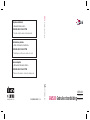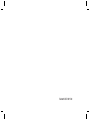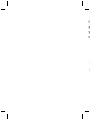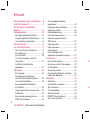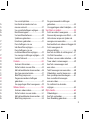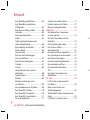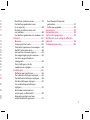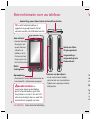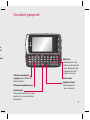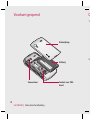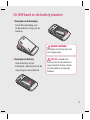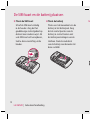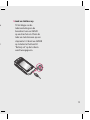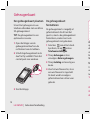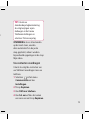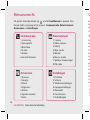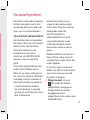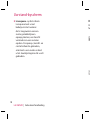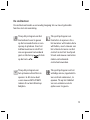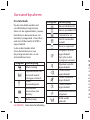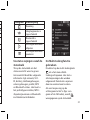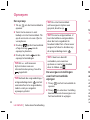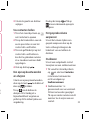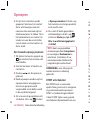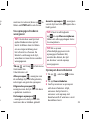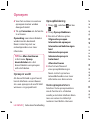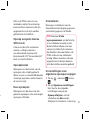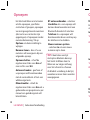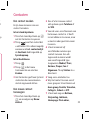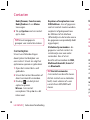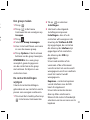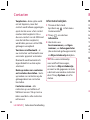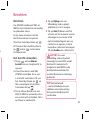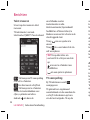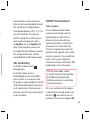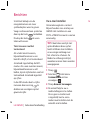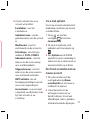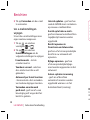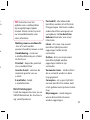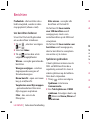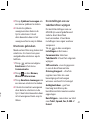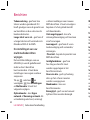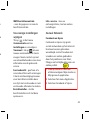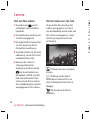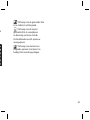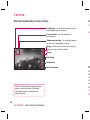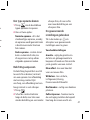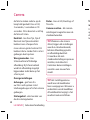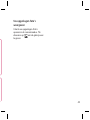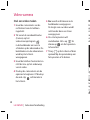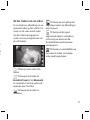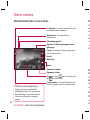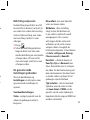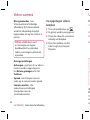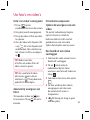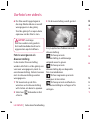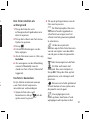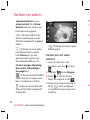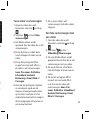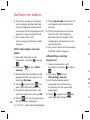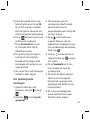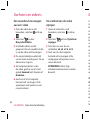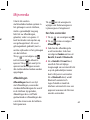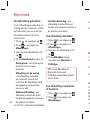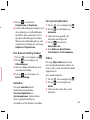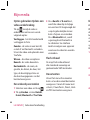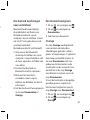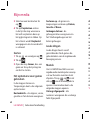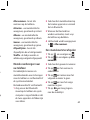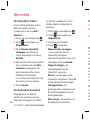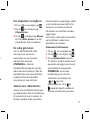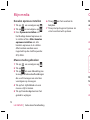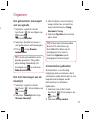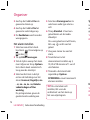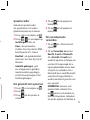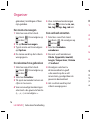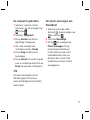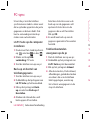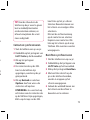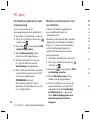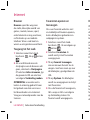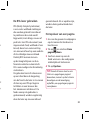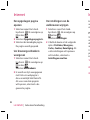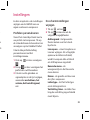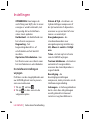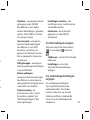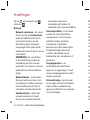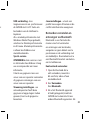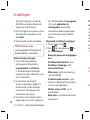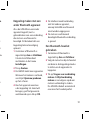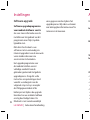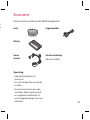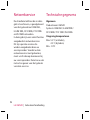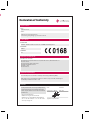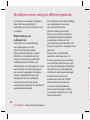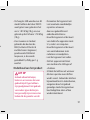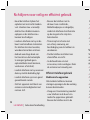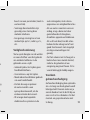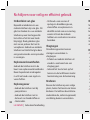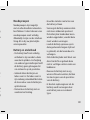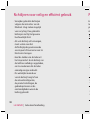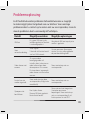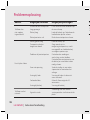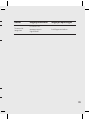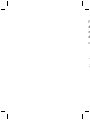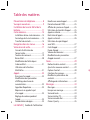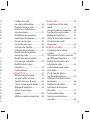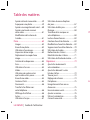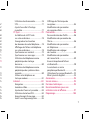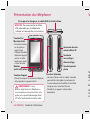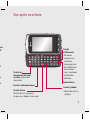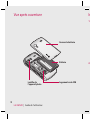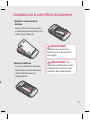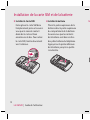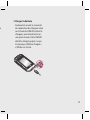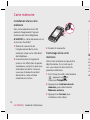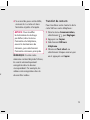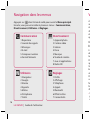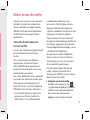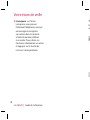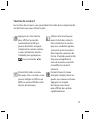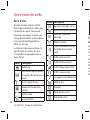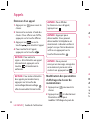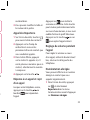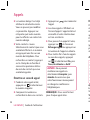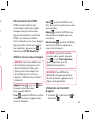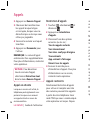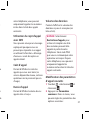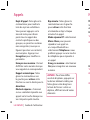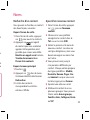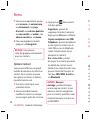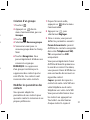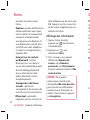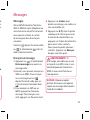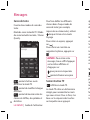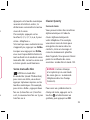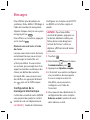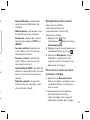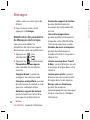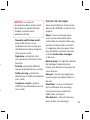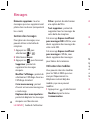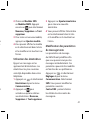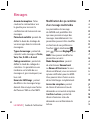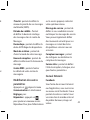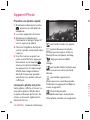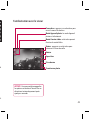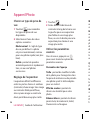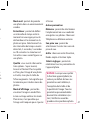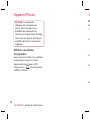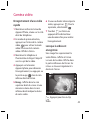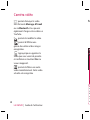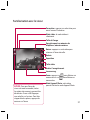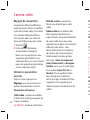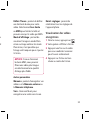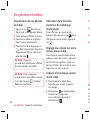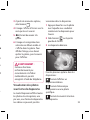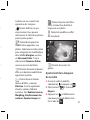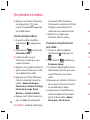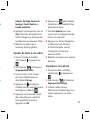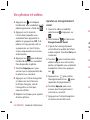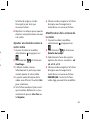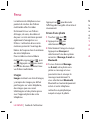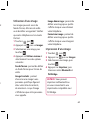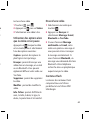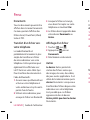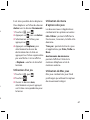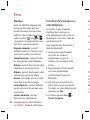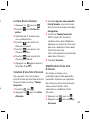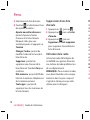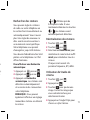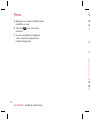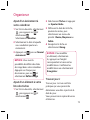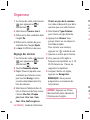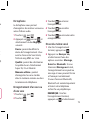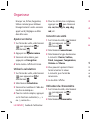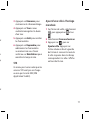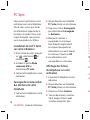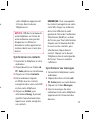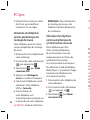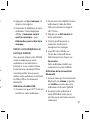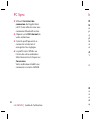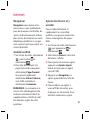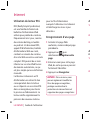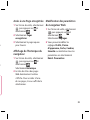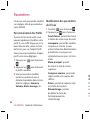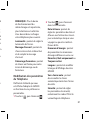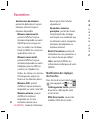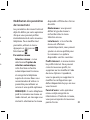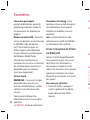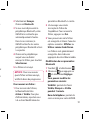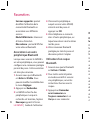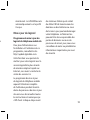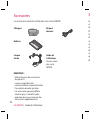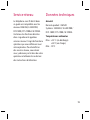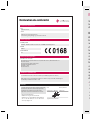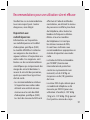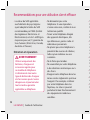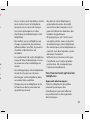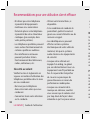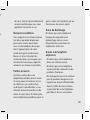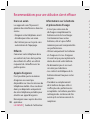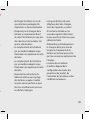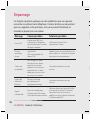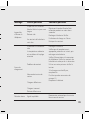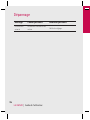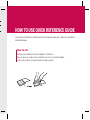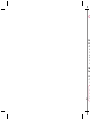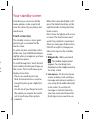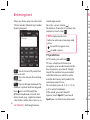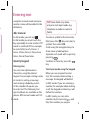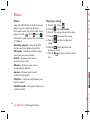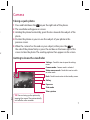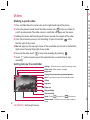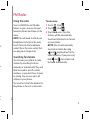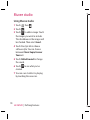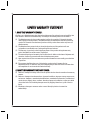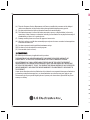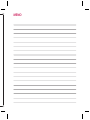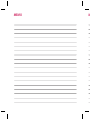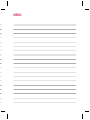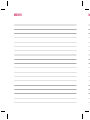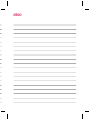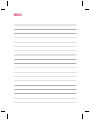ELECTRONICS INC.GW520 Gebruikershandleiding
GW520
Gebruikershandleiding
NEDERLANDS
F R A N Ç A I S
ENGLISHwww.lgmobile.com P/N : MMBB0340308
(1.1)
H
Algemene informatie
<LG-klantinformatiecenter>
0900-543-5454 / 036-5377780
* Zorg dat u het juiste nummer hebt voordat u belt.
Informations générales
<Centre d’information clientèle LG>
0900-543-5454 / 036-5377780
* Avant d’appeler, vérifi ez que le numéro est correct.
General Inquiries
<LG Customer Information Center>
0900-543-5454 / 036-5377780
* Make sure the number is correct before making a call.
Pagina laadt ...

GW520GW520 Gebruikershandleiding
Bepaalde informatie in deze
handleiding komt mogelijk niet
overeen met uw telefoon. Dit hangt
af van de telefoonsoftware of van uw
serviceprovider.
Pagina laadt ...

Gefeliciteerd met uw aanschaf van de
geavanceerde en compacte GW520-telefoon,
speciaal gemaakt voor de nieuwste digitale
mobiele communicatietechnologie.
Uw oude toestel wegdoen
1
Als het symbool met de doorgekruiste verrijdbare afvalbak op
een product staat, betekent dit dat het product valt onder de
Europese Richtlijn 2002/96/EC.
2 Elektrische en elektronische producten mogen niet worden
meegegeven met het huishoudelijk afval, maar moeten
worden ingeleverd bij speciale inzamelingspunten die door de
lokale of landelijke overheid zijn aangewezen.
3 De correcte verwijdering van uw oude toestel helpt negatieve
gevolgen voor het milieu en de menselijke gezondheid
voorkomen.
4 Wilt u meer informatie over de verwijdering van uw oude
toestel? Neem dan contact op met uw gemeente, de
afvalophaaldienst of de winkel waar u het product hebt
gekocht.

4
LG GW520 | Gebruikershandleiding
Inhoud
Meer informatie over uw telefoon ..... 8
Voorkant geopend ................................... 9
De SIM-kaart en de batterij
plaatsen .....................................................11
Geheugenkaart .......................................14
Een geheugenkaart plaatsen ..............14
De geheugenkaart formatteren .........14
Uw contacten overdragen ...................15
Menuoverzicht ........................................16
Uw stand-byscherm ..............................17
Tips voor het aanraakscherm ..............17
De sneltoetsen .........................................19
De statusbalk ............................................20
Uw status wijzigen vanaf de
statusbalk ...................................................21
De Multi-taskingfunctie
gebruiken ...................................................21
Oproepen ..................................................22
Een oproep ................................................22
De weergave-instellingen
voor het toetsenblok wijzigen ............22
Uw contacten bellen ..............................23
Een oproep beantwoorden
en afwijzen .................................................23
Het gespreksvolume aanpassen ........23
Snelkiezen ..................................................23
Een tweede oproep plaatsen ..............24
DTMF uitschakelen .................................24
Uw oproepgeschiedenis
weergeven .................................................25
Oproepen doorschakelen ....................25
Oproep in wacht ......................................26
Oproepblokkering ..................................26
Vaste oproepnummers ..........................26
Oproep weigeren daarna
SMS sturen ................................................27
Oproepkosten ..........................................27
Duur oproepen.........................................27
Datavolume ...............................................27
De instellingen voor
algemene oproepen wijzigen .............27
Contacten ..................................................29
Een contact zoeken ................................29
Een nieuw contact toevoegen............29
Contactopties ...........................................30
Een groep maken ....................................31
De contactinstellingen wijzigen ........31
Informatie bekijken ................................32
Berichten ...................................................33
Berichten ....................................................33
Een bericht verzenden ..........................33
Tekst invoeren...........................................34
T9-voorspelling ........................................34
Abc handmatig ........................................35
QWERT Y-Toestsenbord .......................... 35
Uw e-mail instellen .................................36
Ca
Vi

5
25
25
26
26
26
27
27
27
27
27
29
29
29
30
31
31
32
33
33
33
34
34
35
35
36
Uw e-mail ophalen..................................37
Een Email verzenden met uw
nieuwe account........................................37
Uw e-mailinstellingen wijzigen ..........38
Berichtenmappen ...................................39
Uw berichten beheren...........................40
Sjablonen gebruiken ..............................40
Emoticons gebruiken .............................41
De instellingen van uw
tekstberichten wijzigen ........................41
De instellingen van uw
multimediaberichten wijzigen ...........42
Uw overige instellingen wijzigen ......43
Sociaal Netwerk .......................................43
Camera .......................................................44
Snel een foto maken .............................44
Na het maken van een foto .................44
Met de beeldzoeker leren werken ....46
Een type opname kiezen ......................47
Belichting aanpassen .............................47
De geavanceerde instellingen
gebruiken ...................................................47
Uw opgeslagen foto’s weergeven .....49
Video-camera...........................................50
Snel een video maken ...........................50
Na het maken van een video ..............51
Met de beeldzoeker leren werken ....52
Belichting aanpassen .............................53
De geavanceerde instellingen
gebruiken ...................................................53
Uw opgeslagen video’s bekijken .......54
Uw foto’s en video’s ...............................55
Foto’s en video’s weergeven ................55
Zoomen bij weergave van foto’s ........55
Het volume aanpassen tijdens de
weergave van een video .......................55
Een beeld uit een video vastleggen .55
Foto’s weergeven als
diavoorstelling..........................................56
Een foto instellen als achtergrond ....57
Uw foto’s bewerken ................................57
De duur van een video inkorten ........58
Twee video’s samenvoegen ................59
Een foto samenvoegen met
een video ....................................................59
Tekst toevoegen aan een video .........60
Afbeeldings-overlay toepassen .........60
Een spraakopname toevoegen ..........61
Een soundtrack toevoegen
aan een video ...........................................62
De snelheid van de video
wijzigen .......................................................62
Mijn media ................................................63
Afbeeldingen ............................................63
Een foto verzenden.................................63
Een afbeelding gebruiken ....................64

6
LG GW520 | Gebruikershandleiding
Inhoud
Een afbeelding afdrukken ....................64
Een afbeelding verplaatsen
of kopiëren .................................................64
Een diavoorstelling maken ..................65
Geluiden .....................................................65
Een geluid gebruiken .............................65
Video ............................................................65
Opties gebruiken tijdens een
video-onderbreking ...............................66
Een videoclip verzenden ......................66
Flash-inhoud .............................................66
Documenten .............................................66
Een bestand overbrengen
naar uw telefoon .....................................67
Een bestand weergeven .......................67
Overige ........................................................67
Games ..........................................................68
Het optiemenu voor games
gebruiken ...................................................68
Leuke dingen ............................................68
Muziek .........................................................68
Muziek overbrengen naar
uw telefoon ...............................................69
Een muzieknummer afspelen .............69
Een afspeellijst maken ...........................70
Een afspeellijst bewerken .....................70
Een afspeellijst verwijderen .................71
De radio gebruiken .................................71
Zoeken naar radiostations ...................71
Kanalen opnieuw instellen ..................72
Muvee studio gebruiken.......................72
Organiser ................................................... 73
Een gebeurtenis toevoegen
aan uw agenda .........................................73
Een item toevoegen aan de
takenlijst .....................................................73
Datumzoeker gebruiken .......................73
Het alarm instellen ..................................74
Spraakrecorder .........................................75
Een geluid of stem opnemen ..............75
Een spraakopname verzenden ...........75
Een memo toevoegen ...........................76
De rekenmachine gebruiken ..............76
Een eenheid omzetten ..........................76
De stopwatch gebruiken ......................77
STK ................................................................77
Een plaats toevoegen aan
Wereldtijd ...................................................77
PC Sync .......................................................78
LG PC Suite op de computer
installeren...................................................78
Back-up en herstel van
telefoongegevens ...................................78
Telefoonbestanden weergeven op
de pc ............................................................78
Contacten synchroniseren ...................79
In
T
In

7
71
72
72
73
73
73
73
74
75
75
75
76
76
76
77
77
77
78
78
78
78
79
Berichten synchroniseren.....................79
De telefoon gebruiken voor
massaopslag..............................................80
Muziek synchroniseren met
uw telefoon ...............................................80
De telefoon gebruiken als modem ...81
Internet ......................................................82
Browser .......................................................82
Toegang tot het web ..............................82
Favorieten openen en toevoegen .....82
De RSS-lezer gebruiken .........................83
Het opslaan van een pagina ................83
Een opgeslagen pagina openen ........84
Uw browsergeschiedenis
weergeven .................................................84
De instellingen van de
webbrowser wijzigen .............................84
Instellingen ............................................... 85
Pro elen personaliseren .......................85
De scherminstellingen wijzigen.........85
De telefooninstellingen wijzigen ......86
De tikinstellingen wijzigen ..................87
Uw verbindingsinstellingen
wijzigen .......................................................87
Bestanden verzenden en
ontvangen via Bluetooth ......................89
Koppeling maken met een
ander Bluetooth-apparaat ...................91
Een Bluetooth-headset
gebruiken ...................................................91
Software -upgrade ...................................92
Accessoires................................................93
Netwerkservice .......................................94
Technische gegevens ............................94
Richtlijnen voor veilig en e ciënt
gebruik .......................................................96
Probleemoplossing ............................. 103

8
LG GW520 | Gebruikershandleiding
Meer informatie over uw telefoon
Aansluiting voor lader, kabel en handsfree bellen
Oproepknop
•
Hiermee kiest u een telefoonnummer en
beantwoordt u inkomende oproepen.
Multi-
taskingtoets
Aan-uittoets
•
Hiermee beëindigt
of weigert u een
oproep. Hiermee
schakelt u de
telefoon in of uit.
Druk eenmaal om
terug te gaan naar
het stand-byscherm
WAARSCHUWING:
als
u een zwaar object op de telefoon
plaatst of op de telefoon gaat zitten
terwijl deze in uw zak zit, kan het LCD-
scherm beschadigd raken en werkt het
aanraakscherm mogelijk niet meer.
Toetsen aan de zijkant
• In de niet-actieve modus:
volume bel- en aanraaktoon.
• Tijdens een oproep: volume
luidspreker
TIP:
wacht totdat de telefoon is
opgestart en geregistreerd is bij het
netwerk voordat u de USB-kabel aansluit.
Socket voor Micro
SD-geheugenkaart
Vergrendelings-/
ontgrendelingstoets
Cameratoets
T
e
w
kle
Al
Sp
Ge
sp
be
V

9
ro
art
/
oets
Tekstinvoermodus
wijzigen (hoofdletters/
kleine letters)
Alfanumerieke toetsen
Spatietoets
Gebruik deze toets om een
spatie in te voeren bij het
bewerken
.
Wistoets
•
Hiermee wist u één
teken per druk op de
toets. Houd de knop
ingedrukt om alle
invoer te wissen.
Enter-toets
Symbool-toets
•
Hiermee voert u
een symbool in.
Voorkant geopend

10
LG GW520 | Gebruikershandleiding
Voorkant geopend D
1
2
Batterij
Socket voor SIM-
kaart
Cameralens
Batterijklep

11
De SIM-kaart en de batterij plaatsen
1 Verwijder de batterijklep
Schuif de batterijklep naar
de bovenkant en weg van de
telefoon.
2 Verwijder de batterij
Haal de batterij uit het
batterijvak. Gebruik hiervoor de
uitsparing aan de onderkant.
WAARSCHUWING:
verwijder de batterij niet met
een vingernagel.
LET OP: verwijder de
batterij niet als de telefoon is
ingeschakeld; dit kan schade
aan de telefoon tot gevolg
hebben.

12
LG GW520 | Gebruikershandleiding
De SIM-kaart en de batterij plaatsen
3 Plaats de SIM-kaart
Schuif de SIM-kaart volledig
in de houder. Zorg dat het
goudkleurige contactgebied op
de kaart naar onderen wijst. Als
u de SIM-kaart wilt verwijderen,
trekt u deze voorzichtig uit de
houder.
4 Plaats de batterij
Plaats eerst de bovenkant van de
batterij in het batterijvak. Zorg
dat de contactpunten van de
batterij in contact komen met
de batterijaansluitingen van de
telefoon. Druk de onderkant
van de batterij naar beneden tot
deze vastklikt.
5

13
de
t
5 Laad uw telefoon op
Til het klepje van de
laderaansluiting aan de
bovenkant van uw GW520
op en draai het om. Plaats de
lader en sluit deze aan op een
stopcontact. U dient uw GW520
op te laden tot het bericht
“Batterij vol” op het scherm
wordt weergegeven.

14
LG GW520 | Gebruikershandleiding
Geheugenkaart
Een geheugenkaart plaatsen
U kunt het geheugen van uw
telefoon uitbreiden met een Micro
SD-geheugenkaart.
TIP! De geheugenkaart is een
optioneel accessoire.
1 Open het klepje van de
geheugenkaartsleuf aan de
rechterkant van de telefoon.
2 Schuif de geheugenkaart in de
sleuf tot hij vastklikt. Plaats het
contactpunt naar onderen.
3 Sluit het klepje.
De geheugenkaart
formatteren
De geheugenkaart is mogelijk al
geformatteerd. Als dit niet het
geval is, moet u de geheugenkaart
formatteren, anders kunt u de
geheugenkaart niet gebruiken.
1 Selecteer vanuit het stand-
byscherm, tik op
en kies
Telefooninstellingen.
2 Tik op Geheugen en kies
vervolgens Extern geheugen.
3 Tik op Indeling en bevestig uw
keuze.
4 Voer het wachtwoord in, als er
een wachtwoord is ingesteld.
De kaart wordt vervolgens
geformatteerd en is klaar voor
gebruik.
T
s
a
G
T
s
O
o
p
de
m
bi
M
U
U
u
w
te
1
2
3
4

15
t
TIP! U kunt uw
standaardopslagbestemming
als volgt wijzigen: open
Geheugen in het menu
Telefooninstellingen en
selecteer Primaire opslag.
OPMERKING: als er al bestanden
op de kaart staan, worden
deze automatisch in de juiste
map geplaatst; video’s worden
bijvoorbeeld opgeslagen in de map
Mijn video.
Uw contacten overdragen
U kunt als volgt de contacten van
uw SIM-kaart overdragen naar uw
telefoon:
1 Selecteer in het menu
Communicatie en kies
Instellingen.
2 Tik op Kopiëren.
3 Kies SIM naar telefoon.
4 Kies Sel. aan of kies de namen
een voor een en tik op Kopiëren.

16
LG GW520 | Gebruikershandleiding
Menuoverzicht
Tik op het stand-byscherm op om het hoofdmenu te openen. Van
hieruit hebt u toegang tot de menu’s: Communicatie, Entertainment,
Accessoires en Instellingen.
Communicatie
1 Contacten
2 Oproepinfo
3 Berichten
4 E-mail
5 Kiezen
6 Sociaal Netwerk
Entertainment
1 Camera
2 Video-camera
3 Galerij
4 Mijn media
5 Muziek
6 Muvee studio
7
Spelletjes & toepassingen
8 FM-radio
Accessoires
1 Browser
2 Google
3 Alarm
4 Organiser
5 Memo
6 Spraak recorder
7 Extra
Instellingen
1 Profielen
2 Scherm
3 Telefooninstellingen
4 Oproepinstellingen
5 Bluetooth
6 Touchscreen
7 Verbindingen
U
Hi
to
ee
st
Ti
He
he
ra
Ti
pi
s
e
w
g
e
U
o
p
tik
he
u
m
• U
h
g
d

17
Uw stand-byscherm
Hier hebt u onder andere toegang
tot alle menuopties, kunt u snel
een oproep plaatsen en kunt u de
status van uw telefoon bekijken.
Tips voor het aanraakscherm
Het stand-byscherm is bovendien
het ideale scherm om vertrouwd te
raken met het aanraakscherm.
Tik op het midden van een
pictogram om een item te
selecteren. Uw GW520 trilt licht
wanneer u op een optie hebt
getikt.
U kunt door lijsten bladeren door
op het laatst zichtbare item te
tikken en uw vinger omhoog over
het scherm te schuiven. Zo bladert
u omhoog in de lijst, waardoor er
meer items worden weergegeven.
• U hoeft niet hard te drukken;
het aanraakscherm is gevoelig
genoeg om een lichte maar vaste
druk te herkennen.
• Gebruik het puntje van uw
vinger om de gewenste optie
aan te raken. Zorg dat u niet op
omliggende opties tikt.
• Als het schermlicht is
uitgeschakeld, kunt u op de
vergrendelingsknop aan de
rechterkant drukken om het
basisscherm opnieuw weer te
geven.
• Bedek de telefoon niet met een
hoesje of een andere laag. Het
aanraakscherm werkt niet als het
wordt afgedekt.
• Er zijn twee typen screensaver.
Blader naar links of rechts om het
type screensaver op uw stand-
byscherm te wijzigen.
1 Widget inactief - als u op
tikt, wordt het mobiele
widgetscherm weergegeven.
Pictogrammen die worden
weergegeven op het
widgetscherm kunt u slepen naar
het hoofdscherm.

18
LG GW520 | Gebruikershandleiding
Uw stand-byscherm
2 Livesquare - op het scherm
Livesquare kunt u met
behulp van het nummer
dat is toegewezen aan een
avatar gemakkelijk een
oproep plaatsen, een bericht
verzenden en een nummer
opslaan. De oproep-, bericht- en
contactenfunctie gebruiken,
selecteert u een avatar en kiest
u het sleutelpictogram dat u wilt
gebruiken.
D
De
fu

19
De sneltoetsen
De sneltoetsen bieden u eenvoudig toegang tot uw meest gebruikte
functies met één aanraking.
Tik op dit pictogram om het
toetsenbord weer te geven
op het aanraakscherm en een
oproep te plaatsen. Voer het
telefoonnummer in alsof het
om een gewoon toetsenbord
gaat en tik dan op
of druk
op de toets
.
Tik op dit pictogram om
Contacten te openen. Als u
het nummer wilt zoeken dat u
wilt bellen, voert u boven aan
het scherm de naam van het
contact in met het touchpad.
U kunt ook nieuwe contacten
maken en bestaande
contacten bewerken.
Tik op dit pictogram om
het optiemenu Berichten te
openen. In dit menu kunt
u een nieuwe SMS of MMS
maken of uw berichtenmap
bekijken.
Tik op dit pictogram om het
volledige menu, ingedeeld in
vier verticale submenu’s, te
openen. Tik op het tabblad
van een submenu om de
opties weer te geven.

20
LG GW520 | Gebruikershandleiding
Uw stand-byscherm
De statusbalk
Op de statusbalk worden met
verschillende pictogrammen
zaken als de signaalsterkte, nieuwe
berichten en de levensduur van
de batterij aangeduid. U kunt hier
ook zien of Bluetooth of GPRS is
ingeschakeld.
In de onderstaande tabel
staan de betekenissen van
de pictogrammen die u in de
statusbalk kunt zien.
Pictogram Omschrijving
Multi-tasking
Signaalsterkte van
netwerk (aantal
streepjes varieert)
Geen
netwerksignaal
Resterende
levensduur van
batterij
Batterij leeg
Pictogram Omschrijving
Nieuw tekstbericht
Nieuw spraakbericht
Postvak IN is vol
Bericht verzenden
mislukt
Alarm is ingesteld
Aangepast profiel
ingeschakeld
(het cijfer in het
pictogram varieert)
Algemeen profiel
ingeschakeld
Profiel Buiten
ingeschakeld
Profiel Trilfunctie
ingeschakeld
Profiel Headset
ingeschakeld
Gesprekken worden
omgeleid
EDGE wordt
gebruikt
P
U
st
Ti
st
H
e
in
I
D
ex
en
he
af
in

21
ht
n
Pictogram Omschrijving
Roaming
Vliegtuigmodus is
ingeschakeld
Bluetooth is
ingeschakeld
Achtergrondmuziek
afspelen
Achtergrondmuziek
pauzeren
Uw status wijzigen vanaf de
statusbalk
Tik op de statusbalk om het
statusoverzicht weer te geven.
Het overzicht biedt de volgende
informatie: tijd, netwerk, SVC-
ID, batterij, telefoongeheugen,
extern geheugen, profiel, MP3
en Bluetooth-status. Hier kunt u
het profieltype instellen, MP3’s
afspelen/pauzeren en Bluetooth
inschakelen/uitschakelen.
De Multi-taskingfunctie
gebruiken
Druk kort op de multi-taskingtoets
als u het menu Multi-
tasking wilt openen. Hier ziet u
alle toepassingen die worden
uitgevoerd. Deze kunt u openen
door ze eenmaal aan te raken.
Als een toepassing op de
achtergrond actief is (bijv. een
game of de FM-radio), wordt
weergegeven op de statusbalk.

22
LG GW520 | Gebruikershandleiding
Oproepen
Een oproep
1 Tik op om het toetsenblok te
openen.
2 Toets het nummer in met
behulp van het toetsenblok. Tik
op de wistoets om een cijfer te
verwijderen.
3 Druk op op het toetsenblok
of op de knop
om de
oproep te plaatsen.
4 Druk op de toets om de
oproep te beëindigen.
TIP! Als u + wilt invoeren
bij het maken van een
internationale oproep, houdt u
ingedrukt.
TIP! Gebruik de vergrendelings-/
ontgrendelingstoets
om het
aanraakscherm te vergrendelen,
zodat u niet per ongeluk
oproepen plaatst.
TIP! Als u het toetsenblok
wilt weergeven tijdens een
gesprek, drukt u op
.
TIP! Tik om te ontgrendelen. U
kunt de telefoon ontgrendelen
door de toets ingedrukt te
houden totdat het scherm weer
reageert of door te drukken op
de ontgrendelingstoets
.
TIP! U kunt een bericht
verzenden, een nummer
opslaan en contacten zoeken
door te tikken op
.
De weergave-instellingen
voor het toetsenblok
wijzigen
1 Tik op om het toetsenblok te
openen.
2 Tik op en selecteer Instelling
keuzemenu om de weergave van
het toetsenblok te wijzigen.
3
U
1
2
3
4
Ee
en
U
d
o
do
Ti
d
e
bij
pr
ve

23
e
g
n
3 U kunt de grootte en de kleur
wijzigen.
Uw contacten bellen
1 Tik in het stand-byscherm op
om Contacten te openen
2 Tik op het zoekveld en voer de
eerste paar letters in van het
contact dat u wilt bellen.
3 Tik in de gefilterde lijst op het
contact dat u wilt bellen en
kies het te gebruiken nummer
als u meerdere nummers hebt
opgeslagen.
4 Druk op de knop .
Een oproep beantwoorden
en afwijzen
U kunt een oproep beantwoorden
door op de toets
te drukken of
door op
te tikken.
Tik op
om de beltoon te
dempen. Dit is handig als u
bijvoorbeeld bent vergeten uw
profiel op Stil te zetten tijdens een
vergadering.
Druk op de knop
of tik op
om een inkomende oproep te
weigeren.
Het gespreksvolume
aanpassen
U kunt het volume tijdens een
gesprek aanpassen door op de
toets omhoog/omlaag aan de
linkerkant van uw telefoon te
drukken.
Snelkiezen
U kunt een veelgebruikt contact
toewijzen aan een snelkiesnummer.
1 Tik vanuit het stand-byscherm
op
en selecteer Contacten
in het menu Communicatie
en tik vervolgens op
Snelkiesnummers.
2 Snelkiesnummer 1 is
gereserveerd voor uw voicemail.
Dit kan niet worden gewijzigd.
Tik op een ander nummer om dit
nummer toe te wijzen aan een
contact.

24
LG GW520 | Gebruikershandleiding
Oproepen
3 De lijst met contacten wordt
geopend. Selecteer het contact
dat u wilt toewijzen aan dat
nummer door eenmaal op het
telefoonnummer te tikken. Tik in
het zoekveld om een contact te
vinden en voer de eerste letter
van de naam van het contact in
dat u zoekt.
Een tweede oproep plaatsen
1 Tik tijdens het eerste gesprek op
en selecteer het nummer dat
u wilt bellen.
2 Kies het nummer of zoek in uw
contacten.
3 Druk op om de oproep te
plaatsen.
4 Beide oproepen worden op het
oproepscherm weergegeven.
Het eerste gesprek wordt
vergrendeld en de beller wordt
in de wachtstand gezet.
5 Als u tussen de gesprekken wilt
schakelen, tikt u op
en kiest
u Oproep wisselen of drukt u op
het nummer van het gesprek dat
in de wacht staat.
6 Als u één of beide gesprekken
wilt beëindigen, drukt u op
en kiest u Einde gevolgd door
Alle, In wachtstand geplaatst
of Actief.
TIP! U kunt uw gesprekken
samenvoegen door Accepteren
en vervolgens Deelnemen te
selecteren. Controleer of uw
netwerkprovider telefonische
vergaderingen ondersteunt.
OPMERKING: voor elk gesprek
worden kosten in rekening
gebracht.
DTMF uitschakelen
Met DTMF kunt u numerieke
opdrachten geven om te navigeren
in geautomatiseerde oproepen.
DTMF is standaard ingeschakeld.
U kunt DTMF tijdens een gesprek
uitschakelen (bijvoorbeeld om een
n
u
tik
U
w
T
o
l
e
h
b
w
w
Ti
Co
U
A
l
de
on
Ui
w
u
O
- w
nu

25
op
at
en
n
nummer te noteren) door op
te
tikken en DTMF uit te selecteren.
Uw oproepgeschiedenis
weergeven
TIP! U kunt door een lijst met
opties bladeren door op het
laatst zichtbare item te tikken
en uw vinger omhoog over
het scherm te schuiven. Zo
bladert u omhoog in de lijst,
waardoor er meer items worden
weergegeven.
Tik op en tik op in het menu
Communicatie.
U kunt kiezen uit:
Alle oproepen - weergave van
de volledige lijst met alle gekozen,
ontvangen en gemiste oproepen.
Uitgaande oproepen -
weergave van de lijst met alle door
u gekozen nummers.
Ontvangen oproepen
- weergave van de lijst met alle
nummers die u hebben gebeld.
Gemiste oproepen
- weergave
van de lijst met alle oproepen die u
hebt gemist.
TIP! U kunt in elk logboek
op
en op Alles verwijderen
tikken om alle opgeslagen items
te verwijderen.
TIP! Als u op een
afzonderlijk gegeven in de
oproepgeschiedenis tikt,
worden de datum, de tijd
en de duur van de oproep
weergegeven.
Oproepen doorschakelen
1 Tik op , selecteer en kies
.
2 Tik op Doorschakelen.
3 Geef op wanneer u oproepen
wilt doorschakelen: altijd,
wanneer de lijn bezet is,
wanneer u de oproep niet
beantwoordt of wanneer u niet
bereikbaar bent.

26
LG GW520 | Gebruikershandleiding
Oproepen
4 Voer het nummer in waarnaar
oproepen moeten worden
doorgeschakeld.
5 Tik op Verzoeken om de functie
te activeren.
Opmerking: voor doorschakelen
worden kosten berekend.
Neem contact op met uw
netwerkprovider voor meer
informatie.
TIP! Kies Alles deactiveren
in het menu Oproep
doorschakelen als u het
doorschakelen van oproepen
wilt uitschakelen.
Oproep in wacht
Als de wachtstand is geactiveerd,
kan de telefoon u waarschuwen
als u een oproep in de wacht hebt
wanneer u in gesprek bent.
Oproepblokkering
1 Tik op , selecteer en kies
.
2 Tik op Oproep blokkeren.
3 Kies één of alle zes opties:
Uitgaande oproepen
Internationale oproepen
Internationaal behalve eigen
land
Inkomende oproepen
Inkomende oproep in
buitenland
Alles deactiveren
4 Voer het wachtwoord
voor oproepblokkering in.
Neem contact op met uw
netwerkbeheerder voor meer
informatie over deze service.
Vaste oproepnummers
Selecteer Vaste oproepnummers
om de functie in te schakelen
waarbij u met deze telefoon alleen
naar een samen te stellen lijst
nummers kunt bellen. Hiervoor
he
aa
ku
op
ge
O
SM
U
w
e
e
be
ku
O
W
op
(d
so
de
D
W
ge
op

27
n
hebt u de PIN2-code van uw
aanbieder nodig. Na activering
kunnen alleen nummers die zijn
opgenomen in de lijst worden
gebeld met de telefoon.
Oproep weigeren daarna
SMS sturen
U kunt een bericht verzenden
waarin u uitlegt waarom u
een inkomende oproep niet
beantwoordt. Dit “Excusesbericht“
kunt u vooraf instellen.
Oproepkosten
Weergave van de kosten van de
oproepen die u hebt geplaatst
(deze service is netwerkafhankelijk,
sommige operators ondersteunen
de service niet).
Duur oproepen
Weergave van de duur van alle
gekozen oproepen, alle ontvangen
oproepen of beide.
Datavolume
Weergave in kilobytes van de
hoeveelheid ontvangen gegevens,
verzonden gegevens of beide.
TIP! Selecteer Vaste
oproepnummers om de functie
in te schakelen waarbij u met
deze telefoon alleen naar een
samen te stellen lijst nummers
kunt bellen. Hiervoor hebt u de
PIN2-code van uw aanbieder
nodig. Alleen nummers die zijn
opgenomen in de lijst kunnen
met de telefoon worden gebeld.
De instellingen voor
algemene oproepen wijzigen
1 Tik op , selecteer en kies
.
2 Tik op Algemene instellingen.
Hier kunt u de volgende
instellingen aanpassen:
Oproep afwijzen - zet de
schakelaar op Aan om de
Afwijslijst te markeren. U kunt op

28
LG GW520 | Gebruikershandleiding
Oproepen
Ee
Er
co
In
1
2
In
1
2
3
Ee
to
1
C
het tekstvak tikken om te kiezen
uit alle oproepen, specifieke
contacten of groepen, oproepen
van niet-geregistreerde nummers
(die niet in uw contacten zijn
opgeslagen) of oproepen zonder
nummerherkenning. Tik op
Opslaan om deze instelling te
wijzigen.
Nummer tonen - kies of u uw
nummer wilt weergeven bij een
uitgaande oproep.
Opnieuw bellen - schuif de
regelaar naar links voor Aan of
naar rechts voor Uit.
Antwoord modus - geef aan of
u oproepen wilt beantwoorden
met de verzendtoets of met een
willekeurige toets.
Minuutmelder - schuif de
regelaar naar links voor Aan als u
gedurende een gesprek eens per
minuut een geluidssignaal wilt
laten klinken.
BT-antwoordmodus - selecteer
Handsfree als u een oproep wilt
kunnen beantwoorden met een
Bluetooth-headset of selecteer
Telefoon als u oproepen wilt
beantwoorden door een knop op
de telefoon in te drukken.
Nieuw nummer opslaan
- selecteer Ja om een nieuw
nummer op te slaan.
TIP! U kunt door een lijst
met opties bladeren door op
het laatst zichtbare item te
tikken en uw vinger omhoog
over het scherm te schuiven.
Zo bladert u omhoog in de lijst,
waardoor er meer items worden
weergegeven.

29
Een contact zoeken
Er zijn twee manieren om een
contact te zoeken:
In het stand-byscherm
1 Tik in het stand-byscherm op
om het Contacten te openen.
2 Tik op naast het contact dat
u wilt bellen. Dit is alleen mogelijk
wanneer u in Inst. contactenlijst
de Sneltoets hebt ingesteld op
Spraakoproep.
In het hoofdmenu
1 Tik op .
2 Tik op in het menu
Communicatie en selecteer
Zoeken.
3 Het Contacten geeft een lijst met
contacten die overeenkomen
met de ingevoerde letters.
Een nieuw contact
toevoegen
1 Tik in het stand-byscherm op
en vervolgens op Nieuw
contact.
2 Kies of u het nieuwe contact
wilt opslaan op de Telefoon of
de SIM.
3 Voer de voor- en achternaam van
het nieuwe contact in. U hoeft
ze niet allebei in te voeren, maar
u moet in ieder geval één naam
invoeren.
4 U kunt maximaal vijf
verschillende nummers per
contact invoeren. Aan elk
ingevoerde nummer wordt
een vooraf ingesteld type
toegewezen: Mobiel, Thuis,
Kantoor, Pieper, Fax of
Algemeen. Tik op Sluiten als u
klaar bent.
5 Voeg een e-mailadres toe.
6 Wijs het contact toe aan een of
meer groepen. U kunt kiezen uit
Geen groep, Familie, Vrienden,
Collega’s, School en VIP.
7 U kunt ook nog een Beltoon,
Verjaardag, Jubileum,
Homepage, Privé-adres,
Contacten
r
t
n
op

Contacten
30
LG GW520 | Gebruikershandleiding
Bedrijfsnaam, Functienaam,
Bedrijfsadres of een Memo
toevoegen.
8 Tik op Opslaan om het contact
op te slaan.
TIP! U kunt aangepaste
groepen voor contacten maken.
Contactopties
U kunt verschillende dingen
doen tijdens het bekijken van
een contact. U kunt als volgt het
optiemenu openen en gebruiken:
1 Open het contact dat u wilt
gebruiken.
2 U kunt het contact bewerken of
direct een bericht verzenden.
3 Druk op om de lijst met
opties te openen.
Wissen - het contact
verwijderen. Tik op Ja als u dit
zeker weet.
Kopiëren of verplaatsen naar
SIM/telefoon - kies of gegevens
van het contact moeten worden
verplaatst of gekopieerd naar
de SIM-kaart of de telefoon
(afhankelijk van de locatie waar u
de gegevens oorspronkelijk hebt
opgeslagen).
Visitekaartje verzenden - de
gegevens van het contact als
visitekaartje naar een ander
verzenden. Kies of u het
bericht wilt verzenden als SMS,
Multimediabericht, E-mail of
via Bluetooth.
TIP! Bericht verzenden
- het contact een bericht sturen.
Als het contact een e-mailadres
heeft, moet u kiezen of u een
e-mail of een SMS/MMS wilt
sturen.
Ee
1
2
3
4
5
6
O
ve
va
ni
c
o
D
w
U
g
e
pa
1

31
s
n
u
bt
Een groep maken
1 Tik op .
2 Tik op in het menu
Communicatie en vervolgens op
Groepen.
3 Tik op .
4 Selecteer Groep toevoegen.
5 Voer in het veld Naam een naam
in voor de nieuwe groep.
6 Tik op Opslaan. U kunt ook een
beltoon aan de groep toewijzen.
OPMERKING: als u een groep
verwijdert, gaan de gegevens
van de contacten in die groep
niet verloren. Ze blijven in uw
contacten staan.
De contactinstellingen
wijzigen
U kunt de contactinstellingen
gebruiken om uw contacten aan te
passen aan uw eigen voorkeuren.
1 Tik vanuit het stand-byscherm op
in het menu Communicatie.
2 Tik op en selecteer
Instellingen.
3 Hier kunt u de volgende
instellingen aanpassen:
Instellingen - kies of u de
contacten wilt weergeven die
zowel op de Telefoon & SIM
zijn opgeslagen, de contacten
die alleen op de telefoon zijn
opgeslagen of de contacten
die alleen op de SIM zijn
opgeslagen.
U kunt ook instellen of de
voornaam of de achternaam
van elk contact als eerste wordt
weergegeven en of een sneltoets
naast het contact wordt
weergegeven.
Kopiëren - contacten kopiëren
van de telefoon naar de SIM-
kaart of omgekeerd.
U kunt alle contacten kiezen
door op Alles selecteren te
tikken of elk contact afzonderlijk
selecteren om ze een voor een te
kopiëren

32
LG GW520 | Gebruikershandleiding
Contacten
Verplaatsen - deze optie werkt
net als Kopiëren, maar het
contact wordt alleen opgeslagen
op de locatie waar u het contact
naartoe hebt verplaatst. Als u
dus een contact van de SIM-kaart
naar de telefoon verplaatst,
wordt deze persoon uit het SIM-
geheugen verwijderd.
Versturen via Bluetooth - al
uw contacten via Bluetooth naar
een ander apparaat verzenden.
Bluetooth wordt automatisch
ingeschakeld als u deze optie
selecteert.
Back-up maken van contacten
en Contacten herstellen - back-
up maken van contacten op de
geheugenkaart en contacten
herstellen.
Contacten wissen - alle
contacten op uw telefoon of
SIM-kaart wissen. Tik op Ja als u
zeker weet dat u alle contacten
wilt wissen.
Informatie bekijken
1 Tik vanuit het stand-
byscherm op
in het menu
Communicatie.
2 Tik op en selecteer
Informatie.
3 Hier kunt u uw
Servicenummers, uw Eigen
nummer, uw Geheugenstatus
(de resterende geheugenruimte)
en Mijn visitekaartje bekijken.
TIP! Als u een visitekaartje
voor uzelf wilt toevoegen,
selecteert u Mijn visitekaartje
en voert u alle gegevens in zoals
u dat ook voor andere contacten
doet. Tik op Opslaan om af te
sluiten.
B
Be
Uw
M
te
Er
be
Ti
o
f
op
Co
Ee
1
2
3

33
e)
Berichten
Berichten
Uw GW520 combineert SMS en
MMS in één intuïtief en eenvoudig
te gebruiken menu.
Er zijn twee manieren om het
berichtencentrum te openen:
Tik in het stand-byscherm op
of tik vanuit het stand-byscherm
op
en kies in het menu
Communicatie.
Een bericht verzenden
1 Tik op en kies Nieuw
bericht om een leeg bericht te
openen.
2 Vanuit hier kunt u een SMS
of MMS verzenden. Als u een
e-mail wilt verzenden, tikt u in
het stand-byscherm op
en
tikt u vervolgens in het menu
Communicatie op
.
3 Tik op Nieuw bericht om een
SMS of MMS te verzenden. Als u
een e-mail wilt verzenden, tikt u
op Nieuw e-mailbericht.
4 Tik op Bijlage om een
afbeelding, video, geluid,
sjabloon enz. in te voegen.
5 Tik op Aan(1) boven aan het
scherm om het nummer van de
ontvanger in te voeren of tik
op het zoekpictogram om uw
contacten te openen. U kunt
meerdere contacten toevoegen.
Tik op Zenden als u klaar bent.
LET OP: als u een
afbeelding, video of geluid
toevoegt aan een SMS, wordt
het bericht automatisch
omgezet in een MMS en de
daarbij behorende kosten
worden daarvoor in rekening
gebracht.
TIP! Snel antwoord
- snel met behulp van een
sjabloon een antwoord op
het geselecteerde bericht
verzenden.

34
LG GW520 | Gebruikershandleiding
Tekst invoeren
U kunt op drie manieren tekst
invoeren:
T9-tekstmodus/ normale
tekstmodus/QWERTY-Toestsenbord.
Tik hierop om T9-voorspelling
in of uit te schakelen.
Kies hiermee de schrijftaal.
Tik hierop om te schakelen
tussen de toetsenblokken voor
cijfers, symbolen en letters.
Gebruik
om door de
verschillende soorten
toetsenborden in elke
tekstinvoermodus (bijvoorbeeld
hoofdletters of kleine letters) te
bladeren wanneer het scherm in de
stand Liggend staat.
Tik op
om een spatie in te
voeren.
Tik op
als u een teken of de zin
wilt verwijderen.
TIP! Tik op elke letter om
uw bericht te schrijven en druk
op:
om over te schakelen naar
hoofdletters
om een spatie te plaatsen
T9-voorspelling
Bij T9-tekstinvoer wordt
weergegeven.
T9 gebruikt een ingebouwd
woordenboek om de woorden die
u schrijft te herkennen op basis
van de toetsvolgorde. Tik op de
Berichten
nu
le
h
e
Dr
6,
A
l
ni
o
p
ku
de
he
w
A
In
w
In
h
e
om
T9
“h
op
op
op

35
e
e
nummertoets van de gewenste
letter en het woordenboek herkent
het woord dat u wilt gebruiken.
Druk bijvoorbeeld op 8, 3, 5, 3, 3, 6,
6, 6 om “telefoon” te schrijven.
Als het woord dat u wilt invoeren
niet wordt weergegeven, tikt u
op Spellen. Als u op Spellen tikt,
kunt u het woord invoeren met
de modus Abc handmatig, waarna
het woord of de naam aan het
woordenboek wordt toegevoegd.
Abc handmatig
In de Abc-modus wordt
weergegeven.
In de Abc-modus moet u
herhaaldelijk op een toets tikken
om een letter in te voeren als de
T9-modus is uitgeschakeld. U schrijft
“hallo” bijvoorbeeld door tweemaal
op 4, eenmaal op 2, driemaal op 5,
opnieuw driemaal op 5 en driemaal
op 6 te drukken.
QWERTY-Toestsenbord
Tekst invoeren
U kunt alfanumerieke tekens
invoeren met behulp van het
toetsenblok van de telefoon.
Wanneer u bijvoorbeeld een
naam wilt opslaan in Contacten
of wanneer u een bericht wilt
schrijven of gebeurtenissen wilt
plannen in de agenda, zult u tekst
moeten invoeren. Op uw telefoon
kunt u tekst op de volgende
manieren invoeren: de modus ABC
handmatig en de 123-modus.
TIP! Voor bepaalde velden
is slechts één tekstinvoermodus
beschikbaar (bijvoorbeeld
telefoonnummers in de velden
Contactpersonen).
Als u een symbool wilt invoegen
in het tekstinvoerveld, drukt u op
de toets
en selecteert u een
symbool. Selecteer vervolgens OK.

Berichten
36
LG GW520 | Gebruikershandleiding
Scroll met behulp van de
navigatietoetsen om meer
symboolopties weer te geven.
Voeg na elk woord een spatie toe
door op de toets
te drukken.
Druk op de toets
als u een
teken wilt wissen.
Tekst invoeren met het
toetsenbord
Als u tekst moet invoeren,
bijvoorbeeld wanneer u een
bericht schrijft, is het toetsenbord
standaard ingesteld op de ABC-
modus. Als u een nummer invoert,
bijvoorbeeld wanneer u wilt
bellen, zijn de cijfertoetsen van het
toetsenbord standaard ingesteld
op cijfers.
In de ABC-modus kunt u cijfers
invoeren door eerst op
te
drukken en vervolgens op het
gewenste cijfer.
Uw e-mail instellen
Ook onderweg kunt u contact
blijven houden via e-mail op uw
GW520. Het instellen van een
POP3- of IMAP4-account is snel en
eenvoudig.
TIP! U kunt door een lijst met
opties bladeren door op het
laatst zichtbare item te tikken
en uw vinger omhoog over
het scherm te schuiven. Zo
bladert u omhoog in de lijst,
waardoor er meer items worden
weergegeven.
1 Tik op .
2 Selecteer in het menu
Communicatie en kies
vervolgens
.
3 Tik op Account toevoegen.
4 De wizard helpt u uw e-
mailinstellingen in te stellen.
Als er geen e-mailaccount
is ingesteld, kunt u een e-
mailaccount instellen met de
wizard E-mail instellen.
5

37
n
5 U kunt nu kiezen hoe u uw
account wil instellen:
E-mailadres - voer het
e-mailadres in.
Gebruikersnaam - voer de
gebruikersnaam voor de account
in.
Wachtwoord - voer het
wachtwoord van de account in.
Postvaktype - voer het type
mailbox in: POP3 of IMAP4.
Inkomende server - voer het
adres in van de server waarop
uw e-mail binnenkomt.
Uitgaande server - voer het
adres in van de server waarvan
uw e-mail wordt verzonden.
SMTP-validatie - kies de
beveiligingsinstellingen voor de
server voor uitgaande post.
Accountnaam - nu uw account
is ingesteld, verschijnt deze in de
lijst met accounts in uw
e-mailmap.
Uw e-mail ophalen
U kunt uw account automatisch of
handmatig controleren op nieuwe
e-mailberichten.
1 Tik op en selecteer
vervolgens
in het menu
Communicatie.
2 Tik op de account die u wilt
gebruiken en tik vervolgens op
.
3 Kies Ophalen om de GW520
opdracht te geven verbinding te
maken met uw e-mailaccount en
nieuwe berichten op te halen.
Een Email verzenden met uw
nieuwe account
1 Tik in de e-mailaccount die
u wilt gebruiken op Nieuw
e-mailbericht om een nieuw e-
mailbericht te openen.
2 U kunt het adres van de
ontvanger invoeren en uw
bericht schrijven. U kunt ook
afbeeldingen, video’s, geluiden
of andere bestanden bijvoegen.

38
LG GW520 | Gebruikershandleiding
Berichten
3 Tik op Verzenden om de e-mail
te verzenden.
Uw e-mailinstellingen
wijzigen
U kunt de e-mailinstellingen naar
eigen voorkeur aanpassen.
1 Tik op en selecteer
vervolgens
en .
2
Tik op en selecteer
E-mailinstellingen om de
volgende instellingen te wijzigen:
E-mailacc
ounts - stel de
e-mailaccount in.
Voorkeur account - selecteer
de e-mailaccount die u wilt
gebruiken.
Antwoord per E-mail toestaan
- hiermee kunt u het verzenden
van leesbevestigingen toestaan.
Verzoeken om antwoord
per E-mail - geef aan of u een
bevestiging wilt vragen dat het
bericht is gelezen.
Interval ophalen - geef aan hoe
vaak de GW520 moet controleren
op nieuwe e-mailberichten.
Aantal op te halen e-mails -
geef aan hoeveel e-mailberichten
tegelijkertijd moeten worden
opgehaald.
Bericht opnemen in
Doorsturen en Antwoorden -
geef aan of u het oorspronkelijke
bericht in uw antwoord wilt
opnemen.
Bijlage opnemen - geef aan
of de oorspronkelijke bijlage
moet worden opgenomen in het
antwoord.
Autom. ophalen in roaming
- geef aan of berichten
automatisch moeten worden
opgehaald wanneer u in het
buitenland bent (roaming).
T
o
z
r
u
m
Be
U
G
W
er

39
e
en
en
ke
et
TIP! De kosten voor het
ophalen van e-mailberichten
zijn mogelijk hoger tijdens
roamen. Neem contact op met
uw netwerkbeheerder voor
meer informatie.
Melding nieuw e-mailbericht
- kies of u wilt worden
gewaarschuwd bij nieuwe e-mail.
Handtekening - maak een
e-mailhandtekening en schakel
de functie in.
Prioriteit - bepaal de prioriteit
van e-mailberichten.
Grootte E-mail - selecteer de
maximale grootte van uw
e-mails.
E-mailteller - bekijk
e-mailinformatie.
Berichtenmappen
U zult de mappenstructuur op uw
GW520 herkennen; de structuur is
erg vanzelfsprekend.
Postvak IN - alle inkomende
berichten worden in het Postvak
IN opgeslagen. Hier kunt u onder
andere berichten weergeven en
verwijderen; zie Uw berichten
beheren hieronder voor meer
informatie.
Inbox - dit is een map waarin
berichten tijdelijk worden
opgeslagen totdat ze zijn
verzonden.
Outbox - dit is een map waarin
berichten tijdelijk worden
opgeslagen totdat ze zijn
verzonden.
Verzonden items - alle berichten
die u verzendt, worden in deze
map geplaatst.
Concepten - als u geen tijd hebt
om een bericht af te maken, kunt
u het gedane werk opslaan in deze
map.
Mijn mappen - maak mappen
waarin de berichten kunnen
worden opgeslagen.

40
LG GW520 | Gebruikershandleiding
Berichten
Prullenbak - alle berichten die u
hebt verwijderd, worden in deze
map geplaatst (alleen e-mail).
Uw berichten beheren
U kunt het Postvak IN gebruiken
om uw berichten te beheren.
1 Tik op , selecteer vervolgens
en .
2 Selecteer Inbox.
3 Tik op en kies dan uit de
volgende mogelijkheden:
Wissen - verwijder gemarkeerde
berichten.
Weergave wijzigen - selecteer
Gegroepeerde weergave of
Standaardweergave.
Nieuw bericht - open een nieuw
leeg (e-mail)bericht.
Verplaatsen naar Mijn mappen
- gemarkeerde berichten naar
Mijn mappen verplaatsen.
Filter - kies een van de
filteropties.
Alles wissen - verwijder alle
berichten uit Postvak IN.
Als het bericht Geen ruimte
voor SIM-berichten wordt
weergegeven, moet u een
aantal berichten op de SIM-kaart
verwijderen.
Als het bericht Geen ruimte voor
berichten wordt weergegeven,
dient u berichten te verwijderen
om ruimte vrij te maken.
Sjablonen gebruiken
U kunt sjablonen maken voor de
SMS- en MMS-berichten die u
regelmatig verzendt. Er staan al
enkele sjablonen op de telefoon.
Deze kunt u bijwerken.
1 Tik op en kies vervolgens
Sjablonen in het menu
Communicatie.
2 Kies Tekstsjablonen of MMS
sjablonen. Vervolgens kunt u op
tikken om Nieuw, Wissen of
Alles wissen.
3
4
Em
M
em
ve
te
1
2
3
4

41
op
f
3 Tik op Sjabloon toevoegen om
een nieuw sjabloon te maken.
4 U kunt de sjabloon
weergeven door deze in de
lijst te selecteren. U kunt
deze bewerken door in het
weergavescherm erop te tikken.
Emoticons gebruiken
Maak uw berichten nog leuker met
emoticons. Er staan al een paar
veelgebruikte emoticons op de
telefoon.
1 Tik op en kies vervolgens
Emoticons in het menu
Communicatie.
2 Tik op en kies Nieuwe,
Wissen of Alles wissen.
3 Tik op Emoticon toevoegen om
een nieuwe emoticon te maken.
4 U kunt de emoticon weergeven
door deze te selecteren in de
lijst. U kunt deze bewerken door
in het weergavescherm erop te
tikken.
De instellingen van uw
tekstberichten wijzigen
De berichtinstellingen van uw
GW520 zijn vooraf gedefinieerd
zodat u direct berichten
kunt verzenden. U kunt deze
instellingen naar eigen voorkeur
aanpassen.
Tik op
en kies vervolgens
Instellingen in het menu
Communicatie. Selecteer
Tekstbericht. U kunt het volgende
wijzigen:
SMS-centrale - voer de gegevens
in van de berichtencentrale.
Ontvangstrapport - schuif de
regelaar naar links als u een
bevestiging wilt ontvangen
wanneer een bericht is bezorgd.
Geldigheidsduur - geef aan
hoe lang berichten op de
berichtencentrale moeten worden
opgeslagen.
Berichttypen - converteer uw tekst
naar Tekst, Spraak, Fax, X.400 of
E-mail.

42
LG GW520 | Gebruikershandleiding
Berichten
Tekencodering - geef aan hoe
tekens worden gecodeerd. Dit
heeft gevolgen voor de grootte van
uw berichten en dus ook voor de
berekende kosten.
Lange tekst verz. als - geef aan of
u lange teksten wilt verzenden als
Meerdere SMS of als MMS.
De instellingen van uw
multimediaberichten
wijzigen
De berichtinstellingen van uw
GW520 zijn vooraf gedefinieerd
zodat u direct berichten
kunt verzenden. U kunt deze
instellingen naar eigen voorkeur
aanpassen.
Tik op
, selecteer en
vervolgens
. Kies Instellingen
en Multimedia. U kunt het
volgende wijzigen:
Ophaalmodus - kies Eigen
netwerk of Roaming netwerk. Als
u Handmatig selecteert, ontvangt
u alleen meldingen voor nieuwe
MMS-berichten. U kunt vervolgens
bepalen of u het gehele bericht
wilt downloaden.
Ontvangstrapport - kies of u
ontvangstbevestiging wilt toestaan
en/of aanvragen.
Leesrapport - geef aan of u een
leesbevestiging wilt verzenden/
ontvangen.
Prioriteit - bepaal de prioriteit van
MMS-berichten.
Geldigheidsduur - geef aan
hoe lang uw bericht moet
worden opgeslagen in het
berichtencentrum.
Duur van dia - geef op hoelang
dia’s op het scherm moeten
worden weergegeven.
Maakmodus - kies een
berichtenmodus.
Bezorgtijd - geef aan na hoeveel
tijd berichten worden bezorgd.
M
- v
be
U
w
Ti
C
o
In
Vo
ni
v
o
uw
in
s
e
Se
se
U
v
o
ee
ve
Be
be
op

43
s
n
n
MMS berichtencentrale
- voer de gegevens in van de
berichtencentrale.
Uw overige instellingen
wijzigen
Tik op in het menu
Communicatie en kies
Instellingen en vervolgens:
Voicemail - tik op om een
nieuwe voicemailservice toe te
voegen. Neem contact op met
uw netwerkbeheerder voor meer
informatie over de geleverde
service.
Servicebericht - geef aan of u
serviceberichten wilt ontvangen.
U kunt ook beveiligingsniveaus
voor berichten instellen door
een lijst met vertrouwde en niet-
vertrouwde afzenders te maken.
Berichtenteller - stel de
berichtenteller in of stel deze
opnieuw in.
Info. service - kies uw
ontvangststatus, taal en andere
instellingen.
Sociaal Netwerk
Facebook en Hyves
Facebook en Hyves zijn gratis
sociale netwerken op het internet.
Hiermee kunnen gebruikers
wereldwijd contact houden met
vrienden en andere gebruikers
door het publiceren van foto’s,
filmpjes en het bijhouden van een
online profiel.
1 Druk op Menu en selecteer
achtereenvolgens Mijn media en
Mijn games & applicaties.
2 Selecteer het menu Applicaties.
3 Selecteer Facebook of Hyves.

44
LG GW520 | Gebruikershandleiding
Snel een foto maken
1 Houd de toets aan de
rechterkant van de telefoon
ingedrukt.
2 De beeldzoeker wordt op het
scherm weergegeven.
3 Houd de telefoon horizontaal
en richt de lens op het te
fotograferen onderwerp.
4 Houd de telefoon zo dat u het
onderwerp van de foto in het
voorbeeldscherm ziet.
5 Wanneer de camera is
scherpgesteld op het
onderwerp, drukt u hard op
aan de rechterkant van
de telefoon of drukt u op het
rode vak rechtsonder in het
scherm om de foto te maken.
De verzendingsopties worden
weergegeven op het scherm.
Na het maken van een foto
De gemaakte foto wordt op het
scherm weergegeven. De naam
van de afbeelding wordt onder aan
het scherm weergegeven, samen
met zes pictogrammen aan de
rechterkant.
Tik hierop om naar uw galerij
te gaan.
Tik hierop om de foto te
verzenden als een bericht, via e-
mail, via Bluetooth of om deze te
bloggen.
Tik hierop om de foto te
bewerken.
P210208_00.13.jpgP210208_00.13.jpg
Camera
in
ge
en
De
w
vo
hu

45
n
Tik hierop om de gemaakte foto
in te stellen als achtergrond.
Tik hierop om de zojuist
gemaakte foto te verwijderen
en bevestig uw keuze met Ja.
De beeldzoeker wordt opnieuw
weergegeven.
Tik hierop om meteen een
volgende opname te maken. Uw
huidige foto wordt opgeslagen.

46
LG GW520 | Gebruikershandleiding
Met de beeldzoeker leren werken
TIP! U kunt de opties weergeven door
op het scherm te tikken. Na enkele
seconden worden ze automatisch
uitgeschakeld.
Instellingen - tik op dit pictogram om het
instellingenmenu te openen.
Cameramodus - de cameramodus is
geselecteerd.
Videocameramodus - tik op dit pictogram
om naar de videomodus te gaan.
Terug - tik hier op het scherm om terug te
gaan naar het stand-by scherm.
Galerij
Belichting
Fotomodus
Een foto nemen
Camera
Ee
1
2
Be
De
tu
va
m
on
ho
1
2

47
et
am
te
Een type opname kiezen
1 Tik op om de beschikbare
typen opnamen te openen.
2 Kies uit twee opties:
Normale opname - dit is het
standaardtype opname, waarbij
de opname wordt gemaakt zoals
is beschreven onder Snel een
foto maken.
Reeks-opname - in deze stand
kunt u automatisch drie, zes
of negen zeer snel op elkaar
volgende opnamen maken.
Belichting aanpassen
De belichting bepaalt het verschil
tussen licht en donker (contrast)
van een opname. Een afbeelding
met een laag contrast lijkt
onscherp, een afbeelding met een
hoog contrast is veel scherper.
1 Tik op .
2 Schuif de contrastindicator
langs de balk, naar links voor
minder belichting en een minder
scherpe foto, of naar rechts
voor meer belichting en een
scherpere foto.
De geavanceerde
instellingen gebruiken
Tik in de zoeker op om
alle opties voor geavanceerde
instellingen weer te geven.
Voorbeeldinstellingen
Grootte - wijzig de grootte van
de foto om geheugenruimte te
besparen of maak een foto met de
juiste grootte voor een contact.
Kleureffect - kies een kleurtint
voor uw nieuwe foto.
Witbalans - kies uit Auto,
Lichtgevend, Zonnig,
Fluorescerend of Bewolkt.
Nachtmodus - nuttig voor donkere
plaatsen.
Zelfontspanner - hiermee kunt u
de vertraging instellen die bepaalt
hoe lang de camera wacht om

48
LG GW520 | Gebruikershandleiding
Camera
de foto te maken nadat u op de
knop hebt gedrukt. Kies uit Uit,
3 seconden, 5 seconden en 10
seconden. Dit is ideaal als u zelf op
de foto wilt staan.
Kwaliteit - kies Zeer fijn, Fijn of
Normaal. Een fijnere kwaliteit
betekent een scherpere foto
maar ook een groter bestand. Dit
betekent dat u minder foto’s in het
geheugen kunt opslaan.
Weergavemodus - kies
Schermvullend of Volledige
afbeelding. Bij Schermvullend
wordt de afbeelding mogelijk
bijgesneden zodat deze op het
scherm past.
Overige instellingen
Geheugen - geef aan of u
uw foto’s wilt opslaan in het
telefoongeheugen of in het externe
geheugen.
Sluitergeluid - selecteer één van
de drie sluitergeluiden.
Raster - kies uit Uit, Kruislings of
Trisectie.
Camera resetten - alle camera-
instellingen terugzetten naar de
standaardwaarden.
TIP! Wanneer u de camera
afsluit, krijgen alle instellingen
weer hun standaardwaarde,
behalve afbeeldingsgrootte
en afbeeldingskwaliteit.
U moet dus alle niet-
standaardinstellingen opnieuw
instellen, zoals kleurtint.
Controleer deze instellingen
voordat u een nieuwe foto
maakt.
TIP! Het instellingenmenu
wordt over de beeldzoeker
heen weergegeven. Wanneer u
onderdelen van de beeldkleur
of beeldkwaliteit wijzigt, is het
resultaat meteen zichtbaar.
U
w
U
o
p
da
te

49
Uw opgeslagen foto’s
weergeven
U kunt uw opgeslagen foto’s
openen in de cameramodus. Tik
daarvoor op
om de galerij weer
te geven.

50
LG GW520 | Gebruikershandleiding
Video-camera
Snel een video maken
1 Houd de cameratoets aan de
rechterkant van de telefoon
ingedrukt.
2 Tik vanuit de voorbeeldmodus
(Camera) op het
videocamerapictogram
in de beeldzoeker om over te
schakelen op de videomodus. De
beeldzoeker van de videocamera
wordt op het scherm
weergegeven.
3 Houd de telefoon horizontaal en
richt de lens op het onderwerp
van de video.
4 Druk op de cameratoets om de
opname te beginnen. Of druk op
de rode stip
rechtsonder in
het scherm.
5 Rec wordt rechtsboven in de
beeldzoeker weergegeven.
De lengte van uw video wordt
rechtsonder door een timer
weergegeven.
6 Als u het opnemen wilt
onderbreken, tikt u op
; tik
daarna op
om het opnemen
te hervatten.
7 Tik op op het scherm of druk
opnieuw op de opnameknop om
het opnemen af te breken.
N
Er
ge
na
aa
sa
de
sp
Be
te
up
be
V120108_06.37.3gpV

51
n
k
m
Na het maken van een video
Er verschijnt een afbeelding van uw
gemaakte video op het scherm. De
naam van de video wordt onder
aan het scherm weergegeven,
samen met zes pictogrammen aan
de rechterkant.
Tik hierop om de video af te
spelen.
Tik hierop om de video als
Bericht of E-mail of via Bluetooth
te verzenden. U kunt de video ook
uploaden naar YouTube.
Tik hierop om de video te
bewerken.
Tik hierop om een galerij met
opgeslagen video’s en afbeeldingen
weer te geven.
Tik hierop om de zojuist
opgenomen video te verwijderen
en bevestig uw keuze met Ja.
De beeldzoeker wordt opnieuw
weergegeven.
Tik hierop om onmiddellijk nog
een video te maken. Uw huidige
video wordt opgeslagen.
V120108_06.37.3gpV120108_06.37.3gp

52
LG GW520 | Gebruikershandleiding
Met de beeldzoeker leren werken
TIP! U kunt alle snelkoppelingen
sluiten voor een overzichtelijker
beeldzoekerscherm. Tik eenmaal op
de beeldzoeker. Tik opnieuw op het
scherm om alle opties weer op te
roepen.
Instellingen - tik op dit pictogram om het
instellingenmenu te openen.
Videomodus - de videomodus is
geselecteerd.
Afbeeldingsgrootte
Opslaan in telefoongeheugen/extern
geheugen
Terug - tik hierop om terug te gaan naar
het stand-byscherm.
Galerij
Belichting
Video
Opnemen stoppen
Opnemen starten
Zoomen - tik op
om in te zoomen, tik
op om uit zoomen.
Cameramodus - tik op dit pictogram om
over te schakelen naar de cameramodus.
Video-camera
Be
De
tu
ee
co
m
sc
1
2
D
in
Ti
I
n
ge
op
Vo
Vi
vi
b
e

53
et
r
ik
m
.
Belichting aanpassen
De belichting bepaalt het verschil
tussen licht en donker (contrast) in
een video. Een video met een laag
contrast lijkt onscherp, een video
met een hoog contrast is veel
scherper.
1 Tik op .
2 Schuif de belichtingsindicator
langs de balk, naar links voor
minder belichting en een minder
scherpe video, of naar rechts
voor een hoger contrast en een
scherpere video.
De geavanceerde
instellingen gebruiken
Tik in de beeldzoeker op
Instellingen om alle opties voor
geavanceerde instellingen te
openen.
Voorbeeldinstellingen
Video - wijzig de grootte van de
video om geheugenruimte te
besparen.
Kleureffect - kies een kleurtint
voor uw nieuwe video.
Witbalans - deze instelling
zorgt ervoor dat de kleur wit
in uw video’s realistisch wordt
weergegeven. Als u ervoor
wilt zorgen dat de camera de
witbalans op de juiste manier
aanpast, dient u mogelijk de
lichtsituatie bepalen. U kunt kiezen
uit Auto, Lichtgevend, Zonnig,
Fluorescerend en Bewolkt.
Kwaliteit - u hebt de keuze uit
Zeer fijn, Fijn en Normaal. Hoe
fijner de kwaliteit, des te scherper
de video. De bestandsomvang zal
dan ook toenemen. Hierdoor kunt
u minder video’s opslaan in het
geheugen van de telefoon.
Tijd instellen - stel de maximale
tijdsduur voor de video in. Kies
uit Geen limiet of MMS om de
grootte van de video zodanig te
beperken dat die nog per MMS kan
worden verzonden.

54
LG GW520 | Gebruikershandleiding
Video-camera
Weergavemodus - kies
Schermvullend of Volledige
afbeelding. Bij Schermvullend
wordt de afbeelding mogelijk
bijgesneden om op het scherm te
passen.
TIP! Als u MMS kiest, kunt
u overwegen een lagere
beeldkwaliteit te gebruiken
zodat u een langere video kunt
opnemen.
Overige instellingen
Geheugen - geef aan of uw video’s
moeten worden opgeslagen in
het Extern geheugen of in het
Telefoon.
Spraak - kies Dempen om een
video op te nemen zonder geluid.
Camera resetten - alle
videocamera-instellingen
terugzetten naar de
standaardwaarden.
Uw opgeslagen video’s
bekijken
1 Tik in de beeldzoeker op .
2 De galerij wordt weergegeven.
3 Tik op de video die u eenmaal
volledig wilt bekijken.
4 Tik in het midden van het
scherm op het pictogram
Afspelen.
U
Fo
1
2
3
4
T
o
v
T
w
s
o
Zo
fo
Ti
in
zo

55
Uw foto’s en video’s
Foto’s en video’s weergeven
1 Tik op op het
voorbeeldscherm van de camera.
2 De galerij wordt weergegeven.
3 Tik op de video of foto om deze
te openen.
4 Als u de video wilt afspelen, tikt
u op
. Als u het afspelen wilt
onderbreken, tikt u één keer op
het scherm en tikt u vervolgens
op
.
TIP! Blader naar links
of rechts om andere foto’s of
video’s weer te geven.
TIP! Als u een foto of video
wilt wissen, opent u die en
selecteert u
. Tik op Ja om de
opdracht te bevestigen.
Zoomen bij weergave van
foto’s
Tik meerdere malen op om
in te zoomen. Tik op
om uit te
zoomen.
Het volume aanpassen
tijdens de weergave van een
video
Tik op het luidsprekerpictogram
op het scherm en schuif de
balk naar links of rechts om het
geluidsniveau van een video
tijdens het afspelen aan te passen.
Een beeld uit een video
vastleggen
1 Selecteer de video waaruit u een
beeld wilt vastleggen.
2 Tik op om de video te
onderbreken bij het frame
waarvan u een foto wilt maken en
tik op
.
3 Selecteer in het menu met opties
.
4 De foto wordt op het scherm
weergegeven met de naam
die automatisch eraan is
toegewezen.
5 Tik hierop om terug te gaan
naar de galerij.

56
LG GW520 | Gebruikershandleiding
Uw foto’s en video’s
6 De foto wordt opgeslagen in
de map Media-album en wordt
weergegeven in de galerij.
Sluit de galerij af en open deze
opnieuw om de foto te zien.
LET OP: sommige
functies werken niet goed als
het multimediabestand niet is
opgenomen op de telefoon.
Foto’s weergeven als
diavoorstelling
In de modus Diavoorstelling
worden alle foto’s uit de galerij een
voor een weergegeven, zoals in
een diavoorstelling. Video’s kunnen
niet als diavoorstelling worden
weergegeven.
1 Tik tweemaal op de foto
waarmee u de diavoorstelling
wilt starten om deze te openen.
2 Selecteer linksonder in het
scherm.
3 De diavoorstelling wordt gestart.
Er zijn opties beschikbaar voor de
diavoorstelling:
Tik hierop om de
diavoorstelling in willekeurige
volgorde weer te geven.
Tik hierop om de
diavoorstelling bij een bepaalde
foto te onderbreken.
Tik hier nogmaals op om de
weergave te hervatten.
Tik hierop om de snelheid van
de diavoorstelling te verhogen of te
verlagen.
Ee
ac
1
2
3
4
5
6
U
Er
u
a
a
1

57
rt.
n
e
Een foto instellen als
achtergrond
1 Tik op de foto die u als
achtergrond wilt gebruiken om
deze te openen.
2 Tik op het scherm om het menu
Opties te openen.
3 Tik op .
4 U kunt de afmetingen van de
foto wijzigen.
5 Als de foto naar wens is, tikt u op
Instellen.
6 De weergave van de afbeelding
varieert afhankelijk van de
stand van het scherm (Staand of
Liggend).
Uw foto’s bewerken
Er zijn talloze manieren waarop
u uw foto’s kunt aanpassen,
aanvullen en verlevendigen.
1 Open de foto die u wilt
bewerken en tik op
om de
opties weer te geven.
2 Tik op de pictogrammen om de
foto aan te passen:
De foto bijsnijden. Kies een
vierkant of rond snijgebied en
schuif met uw vinger over het
scherm om het gewenste gebied
te selecteren.
Uit de losse pols iets
tekenen op de foto. Selecteer een
van de vier opties voor de dikte
van de pen en kies de gewenste
kleur.
Tekst toevoegen aan de foto.
De foto verfraaien met
stempels. Kies een stempel en
tik op OK. Tik op de foto op het
gebied waar u de stempels wilt
plaatsen.
Wissen wat u hebt getekend.
U kunt kiezen uit vier opties voor
de grootte van de gum.
Uw wijzigingen in de
foto’s opslaan. Geef aan of u de
wijzigingen wilt opslaan in het

58
LG GW520 | Gebruikershandleiding
Uw foto’s en video’s
originele bestand of in een
nieuw bestand. Als u Nieuw
bestand
selecteert, moet u een
bestandsnaam opgeven.
Het laatste effect of de
laatste bewerking die u op de
foto hebt aangebracht ongedaan
maken.
Tik hierop om meer opties
voor effecten weer te geven,
zoals Roteren. Er zijn ook
geavanceerdere opties voor
bewerking beschikbaar. Zie
Formaat wijzigen, Morphing,
Kleuraccent, Afbeeldingen
toevoegen enz.
Tik hierop om een filtereffect
aan de foto toe te voegen, zoals
Waas, Verscherpen en Schets.
Tik hierop om een effect dat
u op een foto hebt aangebracht
te bewerken.
Tik hierop om terug te gaan
naar de galerij.
De duur van een video
inkorten
1 Open de video die u wilt
bewerken, selecteer
en tik op
.
2 Selecteer en kies Knippen.
3 Tik op en stel het nieuwe
begin- en eindpunt in met
.
4 Tik op het pictogram Opslaan of
tik op
om de wijzigingen
te negeren en terug te gaan naar
de galerij.
Tw
1
2
3
4
5
6

59
n
.
f
r
Twee video’s samenvoegen
1 Open de video die u wilt
bewerken, selecteer
en tik op
.
2 Selecteer en kies Video
samenvoegen.
3 Het Media-album wordt
geopend. Kies de video die u wilt
samenvoegen.
4 Tik op de foto en schuif deze
naar het begin of einde van de
video.
5 Tik op het pictogram Effect
en geef aan met welk effect u
de video’s wilt samenvoegen:
Geen, Pan zoom, Onthullen,
Schaakbord, Gedeeld,
Ruitvormig, Ovaal, Blind of
Vervagen.
6 Druk op het pictogram Opslaan
en vervolgens op Ja om de
nieuwe, samengevoegde video
op te slaan. Geef aan of u het
originele bestand wilt vervangen
of de wijzigingen wilt opslaan in
een nieuw bestand.
7 Als u meer video’s wilt
samenvoegen, herhaalt u deze
stappen.
Een foto samenvoegen met
een video
1 Open de video die u wilt
bewerken, selecteer
en tik op
.
2 Selecteer en kies
Afbeelding samenvoegen.
3 De map Media-album wordt
geopend. Kies de foto die u wilt
samenvoegen met uw video.
4 Tik op de foto en schuif deze
naar het begin of einde van de
video.
5 Tik op het pictogram Effect
en geef aan met welk effect
u de foto en de video wilt
samenvoegen: Geen, Pan
zoom, Onthullen, Schaakbord,
Gedeeld, Ruitvormig, Ovaal,
Blind of Vervagen.

60
LG GW520 | Gebruikershandleiding
Uw foto’s en video’s
6 Tik op het pictogram Opslaan
en vervolgens op Ja. Geef aan
of u het originele bestand wilt
vervangen of de wijzigingen wilt
opslaan in een nieuw bestand.
7 Als u meer foto’s wilt
samenvoegen, herhaalt u deze
stappen.
Tekst toevoegen aan een
video
1 Open de video die u wilt
bewerken, selecteer
en tik op
.
2 Selecteer en kies Tekst-
overlay.
3 Gebruik het toetsenblok om de
gewenste tekst op te geven en
selecteer Opslaan.
4 Tik op en geef met aan
waar u de tekst wilt plaatsen.
5 Tik op het gebied waarin u de
tekst wilt plaatsen en tik op OK.
6 Tik op om aan te geven waar
de tekst moet verdwijnen.
7 Tik op Voorbeeld om te zien of
u tevreden bent met de tekst-
overlay.
8 Tik op het pictogram Opslaan.
Geef aan of u het originele
bestand wilt vervangen of de
wijzigingen wilt opslaan in een
nieuw bestand.
9 Als u meer tekst wilt toevoegen,
herhaalt u deze stappen.
Afbeeldings-overlay
toepassen
1 Open de video die u wilt
bewerken, selecteer
en tik op
.
2 Selecteer en kies
Afbeeldings-overlay.
3 Het Media-album wordt
geopend. Kies de foto die u
als overlay aan de video wilt
toevoegen.
4 Tik op en geef met aan
waar u de foto wilt plaatsen.
5
6
7
8
9
Ee
to
1
2

61
f
,
5 Tik op het gebied waarin u de
foto wilt plaatsen en tik op OK.
Als de foto te groot is, bedekt
deze het gehele scherm en niet
slechts het geselecteerde gebied.
6 Tik op om aan te geven waar
de foto moet verdwijnen.
7 Tik op Voorbeeld om te zien
of u tevreden bent met de
afbeeldings-overlay.
8 Tik op het pictogram Opslaan.
Geef aan of u het originele
bestand wilt vervangen of de
wijzigingen wilt opslaan in een
nieuw bestand.
9 Als u meer foto’s wilt toevoegen,
herhaalt u deze stappen.
Een spraakopname
toevoegen
1 Open de video die u wilt
bewerken, selecteer
en tik op
.
2 Selecteer en kies Spraak
opnemem.
3 Het toevoegen van een
spraakopname heeft invloed
op de kwaliteit van de
oorspronkelijke audio. Tik op Ja
om door te gaan.
4 Tik op om de video weer
te geven. Wanneer u bij het
gedeelte bent aangekomen waar
u de spraakopname wilt plaatsen,
drukt u op
.
5 Druk op om de opname te
stoppen en druk op
om deze
af te spelen.
6 Tik op Voorbeeld om te zien
of u tevreden bent met de
spraakopname.
7 Tik op het pictogram Opslaan.
Geef aan of u het originele
bestand wilt vervangen of de
wijzigingen wilt opslaan in een
nieuw bestand.
8 Als u meer spraakopnamen
aan de video wilt toevoegen,
herhaalt u deze stappen.

62
LG GW520 | Gebruikershandleiding
Uw foto’s en video’s M
U
m
he
zo
he
ge
ku
ee
ge
ru
va
Ti
o
m
op
op
al
o
p
A
Af
m
st
in
a
f
ge
u
h
e
Een soundtrack toevoegen
aan een video
1 Open de video die u wilt
bewerken, selecteer
en tik op
.
2 Selecteer en kies
Nasynchronisatie.
3 Het Media-album wordt
geopend. Kies de soundtrack die
u aan de video wilt toevoegen.
4 De oorspronkelijke audiotrack
van de video wordt gewist. Tik op
Ja om door te gaan.
5 Als het geluid korter is dan
de video, geeft u aan of u het
geluid Eenmaal wilt afspelen of
Herhalen.
6 Geef aan of u het originele
bestand wilt vervangen of de
wijzigingen wilt opslaan in een
nieuw bestand.
De snelheid van de video
wijzigen
1 Open de video die u wilt
bewerken, selecteer
en tik op
.
2 Selecteer en kies Tijdschaal
wijzigen.
3 Selecteer een van de vier
snelheden: x4, x2, x1/4, x1/2.
4 Geef aan of u het originele
bestand wilt vervangen of de
wijzigingen wilt opslaan in een
nieuw bestand.
OPMERKING: Alleen 3gp-
videobestanden kunnen worden
bewerkt.

63
Mijn media
U kunt alle soorten
multimediabestanden opslaan in
het geheugen van de telefoon,
zodat u gemakkelijk toegang
hebt tot uw afbeeldingen,
geluiden, video’s en games. U
kunt bestanden ook opslaan op
een geheugenkaart. Als u een
geheugenkaart gebruikt, kunt u
ruimte vrijhouden in het geheugen
van de telefoon.
Tik op
en vervolgens op
om het menu Media-album te
openen. Tik op
om een lijst te
openen met de mappen waarin
alle multimediabestanden worden
opgeslagen.
Afbeeldingen
Afbeeldingen bevat een lijst
met afbeeldingen, waaronder
standaardafbeeldingen die vooraf
in de telefoon zijn geladen,
afbeeldingen die u zelf hebt
gedownload en afbeeldingen die
u met de camera van de telefoon
hebt genomen.
Tik op
om de weergave te
wijzigen van Rasterweergave in
Lijstweergave of omgekeerd.
Een foto verzenden
1 Tik op en vervolgens op .
2 Tik op en kies vervolgens
Afbeeldingen.
3 Selecteer de afbeelding die
u wilt verzenden. Selecteer
vervolgens Zenden en kies uit
Bericht, E-mail of Bluetooth.
4 Als u Bericht of E-mail kiest,
wordt de foto als bijlage
toegevoegd aan een bericht dat
u op de gebruikelijke manier
kunt schrijven en verzenden.
Als u Bluetooth kiest, wordt
Bluetooth automatisch
ingeschakeld en zoekt de
telefoon automatisch naar een
apparaat waarnaar de foto kan
worden verzonden.
al
n

64
LG GW520 | Gebruikershandleiding
Een afbeelding gebruiken
U kunt afbeeldingen gebruiken als
achtergrond en screensaver of zelfs
ter herkenning van uw contacten.
De telefoon moet in de stand
Staand staan.
1 Tik op en vervolgens op .
2 Tik op en vervolgens op
Afbeeldingen.
3 Selecteer een afbeelding en tik
op
.
4 Tik op Gebruiken als en kies uit:
Achtergrond - een achtergrond
instellen voor het stand-
byscherm.
Afbeelding van de contact
- een afbeelding toewijzen
aan iemand in uw lijst met
contacten; de afbeelding wordt
weergegeven wanneer deze
persoon u belt.
Welkomstafbeelding - een
afbeelding instellen die moet
worden weergegeven wanneer u
de telefoon inschakelt.
Uitzettenafbeelding - een
afbeelding instellen die moet
worden weergegeven wanneer u
de telefoon uitschakelt.
Een afbeelding afdrukken
1 Tik op en vervolgens op .
2 Tik op en vervolgens op
Afbeeldingen.
3 Selecteer een afbeelding en tik
op
.
4 Tik op Afdrukken en kies
vervolgens uit Bluetooth of
PictBridge.
TIP! U kunt afdrukken via
Bluetooth of door een
PictBridge-compatibele printer
aan te sluiten.
Een afbeelding verplaatsen
of kopiëren
1 Tik op en vervolgens op .
2 Tik op en vervolgens op
Afbeeldingen.
Mijn media
3
4
Ee
1
2
3
4
G
De
Ge
St
Sp
ku
ve

65
u
3 Tik op en selecteer
Verplaatsen of Kopiëren.
4 U kunt afbeeldingen markeren of
de markering van afbeeldingen
opheffen door meerdere keren
op deze afbeeldingen te tikken.
Markeer de afbeelding die u wilt
verplaatsen of kopiëren en tik op
Kopiëren/Verplaatsen.
Een diavoorstelling maken
1 Tik op en vervolgens op .
2 Tik op en vervolgens op
Afbeeldingen.
3 Kies een beginafbeelding voor
uw diavoorstelling.
4 Tik op en vervolgens op
Diavoorstelling.
Geluiden
De map Geluiden bevat
Gedownloade geluiden,
Standaardgeluiden en
Spraakopnames. Hiervandaan
kunt u geluiden beheren,
verzenden of als beltoon instellen.
Een geluid gebruiken
1 Tik op en vervolgens op .
2 Tik op en vervolgens op
Geluiden.
3 Selecteer een geluid. Het
afspelen wordt gestart.
4 Tik op en selecteer
Gebruiken als.
5 Kies Beltoon, Berichttoon,
Inschakelen of Uitschakelen.
Video
De map Mijn video’s bevat de
lijst met gedownloade video’s en
video’s die u met de telefoon hebt
opgenomen.
Een video bekijken
1 Tik op en vervolgens op .
2 Tik op en vervolgens op
Video.
3 Selecteer de video die u wilt
afspelen.

66
LG GW520 | Gebruikershandleiding
Mijn media
Opties gebruiken tijdens een
video-onderbreking
Tik op terwijl de video is
onderbroken en kies een van de
volgende opties:
Vastleggen - het stilstaande beeld
vastleggen als foto.
Zenden - de video in een bericht,
e-mail of via Bluetooth verzenden.
U kunt de video ook uploaden naar
YouTube.
Wissen - de video verwijderen.
Bewerk - de video bewerken.
Bestandsinfo - de naam, de
grootte, de datum, de duur, het
type, de beveiligingsstatus en
de doorstuurgegevens van het
bestand weergeven.
Een videoclip verzenden
1
Selecteer een video en tik op .
2 Tik op Zenden en kies Bericht,
E-mail, Bluetooth of YouTube.
3 Als u Bericht of E-mail kiest,
wordt de videoclip als bijlage
aan een bericht toegevoegd dat
u op de gebruikelijke manier
kunt schrijven en verzenden.
Als u Bluetooth kiest, wordt
u gevraagd om Bluetooth in
te schakelen. Uw telefoon
zoekt vervolgens een apparaat
waarnaar de video kan worden
verzonden.
Flash-inhoud
De map Flash-inhoud bevat
alle standaard aanwezige en
gedownloade SWF-bestanden.
Documenten
Vanuit het menu Documenten
kunt u al uw documentbestanden
weergeven. Vanuit dit menu kunt
u Excel-, PowerPoint-, Word-, tekst-
en PDF-bestanden weergeven.
Ee
na
Bl
d
e
be
co
oo
sy
Be
1
2
3
4

67
t
t-
Een bestand overbrengen
naar uw telefoon
Bluetooth biedt waarschijnlijk
de makkelijkste methode voor
bestandsoverdracht van de
computer naar de telefoon. U kunt
ook LG PC Suite gebruiken via de
synchronisatiekabel.
Bestandsoverdracht via Bluetooth:
1 Zorg ervoor dat Bluetooth
zowel op de telefoon als op de
computer is ingeschakeld en dat
de twee apparaten zichtbaar zijn
voor elkaar.
2 Verzend het bestand via
Bluetooth vanaf de computer.
3 Wanneer het bestand is
verzonden, moet u op de
telefoon op Ja tikken om het te
ontvangen.
4 Het bestand wordt weergegeven
in de map Documenten of
Overige.
Een bestand weergeven
1 Tik op en vervolgens op .
2 Tik op en vervolgens op
Documenten.
3 Selecteer een document.
Overige
De map Overige wordt gebruikt
voor andere bestanden dan
afbeeldingen, geluiden, video’s,
games of toepassingen. U gebruikt
deze map op dezelfde manier als
de map Documenten. Het kan
gebeuren dat bestanden na de
overdracht van de computer naar
de telefoon in de map Overige
terechtkomen in plaats van in de
map Documenten.
U kunt de bestanden in dergelijke
gevallen gewoon verplaatsen.
Een bestand verplaatsen van de
map Overige naar Documenten:
1 Tik op en vervolgens op .
2 Tik op en vervolgens op
Overige.

68
LG GW520 | Gebruikershandleiding
Mijn media
3 Selecteer een bestand en tik
op
.
4 Tik op Verplaatsen en kies
in de lijst de map waarnaar u
het wilt verplaatsen door op
het pijlpictogram te tikken. Op
het scherm wordt Verplaatst
weergegeven als de overdracht
is voltooid.
Games
1 Tik op en vervolgens op .
2 Tik op .
3 Open de map Games, kies een
game en tik op het pictogram
om het te starten.
Het optiemenu voor games
gebruiken
In de mappen Games en
Toepassingen kunt u de volgende
opties kiezen:
Bestandsinfo – de uitgever, versie,
grootte en het domein weergeven.
Sorteren op - de games en
toepassingen sorteren op Datum,
Grootte of Naam.
Geheugen-beheer - de
geheugenstatus weergeven van
het Telefoongeheugen en het
Extern geheugen.
Leuke dingen
Leuke dingen bevat vooraf
geïnstalleerde Flash-games die
gebruikmaken van de ingebouwde
bewegingssensor.
Muziek
Uw LG GW520 beschikt over een
ingebouwde muziekspeler waarop
u al uw favoriete nummers kunt
afspelen. Tik op
, op en tot
slot op
om de muziekspeler te
openen. Daarvandaan kunt u de
volgende mappen openen:
Onlangs afgespeeld - alle
nummers weergeven die u onlangs
hebt afgespeeld.
A
l
nu
Ar
w
A
l
w
G
e
w
A
f
af
Sh
w
M
uw
De
m
na
de
Be
1

69
e
p
gs
Alle nummers - bevat alle
nummers op de telefoon.
Artiesten - uw muziekcollectie
weergeven, gesorteerd op artiest.
Albums - uw muziekcollectie
weergeven, gesorteerd op album.
Genres - uw muziekcollectie
weergeven, gesorteerd op genre.
Afspeellijsten - bevat alle
afspeellijsten die u hebt gemaakt.
Shuffle - de liedjes worden in
willekeurige volgorde afgespeeld.
Muziek overbrengen naar
uw telefoon
De makkelijkste manier om
muziekbestanden over te brengen
naar de telefoon is via Bluetooth of
de synchronisatiekabel.
Bestandsoverdracht via Bluetooth:
1 Zorg ervoor dat Bluetooth
zowel op de telefoon als op de
computer is ingeschakeld en dat
de twee apparaten zichtbaar zijn
voor elkaar.
2 Selecteer het muziekbestand op
het andere apparaat en verzend
het via Bluetooth.
3 Wanneer het bestand kan
worden verzonden, moet u op
de telefoon op Ja tikken.
4 Het bestand wordt weergegeven
in
> Alle nummers.
Een muzieknummer afspelen
1 Tik op en vervolgens op .
2 Tik op en vervolgens op Alle
nummers.
3 Selecteer het gewenste nummer.
4 Tik op om het nummer te
onderbreken.
5 Tik op om meteen naar het
volgende nummer te gaan.
6 Tik op om naar het vorige
nummer te gaan.
7 Tik op om terug te gaan
naar de muzieklijst.

70
LG GW520 | Gebruikershandleiding
Mijn media
Een afspeellijst maken
U kunt zelf afspeellijsten maken
door een aantal nummers
te selecteren in de map Alle
nummers.
1 Tik op en vervolgens op .
2 Tik op en vervolgens op
Afspeellijsten.
3 Tik op Nieuwe afspeellijst
toevoegen, voer de naam
van de afspeellijst in en tik op
Opslaan.
4 Alle nummers die op de telefoon
staan, worden in de map Alle
nummers weergegeven. Tik
op alle nummers die u in de
afspeellijst wilt plaatsen.
Er verschijnt een vinkje links van
de namen van de nummers.
5 Tik op Gereed.
Een afspeellijst bewerken
Mogelijk wilt u van tijd tot
tijd nieuwe nummers aan een
afspeellijst toevoegen en andere
van de lijst verwijderen. U kunt
dit doen door de afspeellijst te
bewerken.
1 Tik op en vervolgens op .
2 Tik op en vervolgens op
Afspeellijsten.
3 Selecteer de afspeellijst.
4 Tik op en selecteer:
Nieuwe liedjes toevoegen
– meer nummers aan de
afspeellijst toevoegen.
Selecteer de nummers die u wilt
toevoegen en tik op Gereed.
Volgorde wijzigen - de
afspeelvolgorde van de
afspeellijst aanpassen.
Wissen – een nummer uit de
afspeellijst verwijderen. Tik op Ja
om de opdracht te bevestigen.
Geheugenstatus - de
geheugenstatus weergeven van
het Telefoongeheugen en het
Extern geheugen.
Alles wissen - alle nummers uit
de afspeellijst verwijderen.
Ee
1
2
3
D
Uw
on
on
ra
O
h
o
ra
ho
U
a
a
Zo
U
o
p
of
ze

71
.
t
a
n
Een afspeellijst verwijderen
1 Tik op en vervolgens op .
2 Tik op en vervolgens op
Afspeellijsten.
3 Tik op vervolgens op Wissen
of tik op Alles wissen als u alle
afspeellijsten wilt verwijderen.
De radio gebruiken
Uw LG GW520 kan FM-radio
ontvangen en u kunt dus
onderweg naar uw favoriete
radiozenders luisteren.
OPMERKING: u hebt de
hoofdtelefoon nodig om naar de
radio te kunnen luisteren. Sluit de
hoofdtelefoon aan op de telefoon.
U gebruikt hiervoor dezelfde
aansluiting als voor de lader.
Zoeken naar radiostations
U kunt met de telefoon afstemmen
op radiozenders door er handmatig
of automatisch naar te zoeken. De
zenders worden onder specifieke
stationnummers opgeslagen, zodat
u niet steeds opnieuw hoeft af te
stemmen. Er kunnen maximaal
50 stations in de telefoon worden
opgeslagen.
Eerst moet u de headset aansluiten
op de telefoon, omdat deze
dienstdoet als antenne.
Automatisch afstemmen:
1 Tik op en vervolgens op .
2 Tik op en vervolgens op .
3 Tik op Automatisch scannen.
De stations worden automatisch
gevonden en krijgen een kanaal
op de telefoon toegewezen.
OPMERKING: u kunt ook
handmatig op een station
afstemmen met behulp van
en naast de
radiofrequenties. Als u
en
ingedrukt houdt, worden de
stations automatisch gevonden.

72
LG GW520 | Gebruikershandleiding
Mijn media
Kanalen opnieuw instellen
1 Tik op en vervolgens op .
2 Tik op en vervolgens op .
3 Kies Opnieuw instellen om
het huidige kanaal opnieuw in
te stellen of kies Alles kanalen
opnieuw instellen om alle
kanalen opnieuw in te stellen.
Alle kanalen worden weer
ingesteld op de startfrequentie:
87,5 MHz.
Muvee studio gebruiken
1 Tik op en vervolgens op .
2 Tik op .
3 Tik op om een afbeelding toe
te voegen. Markeer de afbeeldingen
die u wilt invoegen en selecteer
vervolgens op Invoegen.
4 Tik op het stijltabblad om een
muvee-stijl te kiezen.
5 Tik op Standaardgeluid om het
geluid te wijzigen.
6 Tik op om het resultaat te
bekijken.
7 Tik op het pictogram Opslaan als
u het resultaat wilt opslaan.
O
Ee
aa
1
2
3
T
a
v
v
V
Ee
ta
1
2

73
ls
Organiser
Een gebeurtenis toevoegen
aan uw agenda
1 Selecteer vanuit het stand-
byscherm
, tik vervolgens op
en kies .
Selecteer Kalender.
2 Selecteer de datum waarop u
een gebeurtenis wilt toevoegen.
3 Tik op en op Nieuwe
Gebeurtenis.
TIP! U kunt ook vakanties in de
agenda opnemen. Tik op elke
vakantiedag afzonderlijk. Tik
vervolgens op
en selecteer
Vakantie instellen.
Een item toevoegen aan de
takenlijst
1 Selecteer vanuit het stand-
byscherm
, tik vervolgens op
en kies .
2 Selecteer Takenlijst en tik op
Nieuwe takenlijst.
3 Stel de datum voor de taak in,
voeg notities toe en selecteer
een prioriteitsniveau: Hoog,
Normaal of Laag.
4 Selecteer Opslaan om uw taak
op te slaan.
TIP! U kunt een item bewerken
door het te selecteren, op
het tabblad te tikken en de
wijzigingen in te voeren.
Selecteer Opslaan om de
wijzigingen te bevestigen.
Datumzoeker gebruiken
Datumzoeker is een handig
hulpprogramma waarmee u kunt
uitrekenen welke datum het na een
bepaald aantal dagen wordt.
Hiermee kunt u deadlines
bijhouden.
1 Selecteer vanuit het stand-
byscherm
, tik vervolgens op
en kies .
2 Selecteer D-day-zoeker.

74
LG GW520 | Gebruikershandleiding
3 Geef op het tabblad Van de
gewenste datum op.
4 Geef op het tabblad Na het
gewenste aantal dagen op.
5 De Doeldatum wordt eronder
weergegeven.
Het alarm instellen
1 Selecteer vanuit het stand-
byscherm
, tik vervolgens op
en kies .
2 Tik op Alarm toevoegen.
3 Stel de tijd in waarop het alarm
moet afgaan en tik op Opslaan.
Het scherm keert automatisch
terug naar de alarmlijst.
4 Selecteer het item in de lijst
en kies de herhaling voor het
alarm: Eenmaal, Dagelijks, ma
- vr, ma - za, za - zo, Behalve
vakantiedagen of Kies
werkdag.
De pictogrammen geven de
geselecteerde werkdag aan.
5 Selecteer Alarmsignaal om te
selecteren welke type alarm u
wilt.
6 Tik op Alarmbel. U kunt een
geluid kiezen uit de media-
albumlijst.
Als u een geluid eerst wilt horen,
tikt u op
rechts van het
geluid.
7 Voeg een memo toe aan het
alarm.
8 Tenslotte kunt u het
sluimerinterval instellen op 5,
10, 20 of 30 minuten of 1 uur of
uitschakelen.
9 Tik nadat u het alarm hebt
ingesteld op Opslaan.
OPMERKING: u kunt maximaal 5
alarmen instellen.
TIP! Als u het alarm wilt
instellen, tikt u aan de
rechterkant van het alarm op
het aan-uitpictogram.
Organiser
Sp
Ge
om
ge
1
2
Ee
1
2
3

75
n,
f
5
Spraakrecorder
Gebruik de spraakrecorder
om spraakmemo’s of andere
geluidsbestanden op te nemen.
1 Tik op en vervolgens op .
2 Tik op , en vervolgens op
Instellingen en kies uit:
Duur – de opnameduur
instellen. Kies Geen limiet, MMS-
berichtgrootte of 1 minuut.
Kwaliteit – de geluidskwaliteit
selecteren. Kies Zeer fijn, Fijn of
Normaal.
Gebruikt geheugen - geef
aan of opgenomen geluiden
moeten worden opgeslagen
in het Extern geheugen of het
Telefoongeheugen.
Een geluid of stem opnemen
1 Tik op en vervolgens op .
2 Tik op .
3 Tik op om de opname te
starten.
4 Tik op om de opname te
beëindigen.
5 Tik op om de opname te
beluisteren.
Een spraakopname
verzenden
1 Tik op als u klaar bent met
opnemen.
2 Tik op Verzenden via en kies
Bericht, E-mail of Bluetooth.
Als u Bericht of E-mail kiest,
wordt de opname als bijlage aan
een bericht toegevoegd dat u
op de gebruikelijke manier kunt
schrijven en verzenden. Als u
Bluetooth kiest, wordt Bluetooth
automatisch ingeschakeld en
wordt automatisch gezocht naar
een apparaat.
OPMERKING: wanneer u de
opname hebt voltooid, tikt u
op
en kiest u Verzenden via,
Bestand, Verwijderen, Gebruiken
als (om de opname als beltoon te

76
LG GW520 | Gebruikershandleiding
Organiser
gebruiken), Instellingen of Naar
mijn geluiden.
Een memo toevoegen
1 Selecteer vanuit het stand-
byscherm
, tik vervolgens op
en kies .
2 Tik op Memo toevoegen.
3 Typ de memo en tik vervolgens
op Opslaan.
4 De memo wordt op het scherm
weergegeven.
De rekenmachine gebruiken
1 Selecteer vanuit het stand-
byscherm
, tik vervolgens op
en kies .
2 Selecteer Calculator.
3 Tik op de numerieke toetsen om
cijfers in te voeren.
4 Voor eenvoudige berekeningen
selecteert u de gewenste functie
(+, –, x, ÷) en vervolgens =.
5 Voor complexe berekeningen
tikt u op
en kiest u sin, cos,
tan, log, ln, exp, deg, rad enz.
Een eenheid omzetten
1 Selecteer vanuit het stand-
byscherm
, tik vervolgens op
en kies .
2 Selecteer Eenheden
omrekenen.
3 Kies wat u wilt omrekenen:
Valuta, Oppervlak, Gewicht,
Lengte, Temperatuur, Volume
of Snelheid.
4 Vervolgens selecteert u
de broneenheid en geeft
u de waarde op die u wilt
converteren, gevolgd door de
gewenste doeleenheid.
5 Het resultaat wordt op het
scherm weergegeven.
D
1
2
3
4
5
6
ST
Di
SI
(z
o
n

77
p
e
De stopwatch gebruiken
1 Selecteer vanuit het stand-
byscherm
, tik vervolgens op
en kies .
2 Selecteer Stopwatch.
3 Tik op Starten om met de
tijdmeting te beginnen.
4 Als u een rondetijd wilt
controleren, kiest u Ronde.
5 Tik op Stop om de timer te
beëindigen.
6 Tik op Hervat om verder te gaan
waar u net bent gestopt of tik op
Reset om opnieuw te beginnen.
STK
Dit menu kan afwijken als de
SIM-kaart geen STK-services
(zoals de SIM Application Toolkit)
ondersteunt.
Een plaats toevoegen aan
Wereldtijd
1 Selecteer vanuit de stand-
bystand
, druk vervolgens op
en selecteer .
2 Selecteer Wereldtijd.
3 Tik op en vervolgens op
Plaats toevoegen. Tik op
het pictogram linksboven
in het scherm en typ in het
zoektabblad de naam van
de plaats die u zoekt. Deze
wordt boven aan het scherm
weergegeven.

78
LG GW520 | Gebruikershandleiding
PC-sync
U kunt de pc met de telefoon
synchroniseren zodat u zeker weet
dat u op beide apparaten de juiste
gegevens en datums hebt. Ook
kunt u eenvoudig een back-up
maken van uw bestanden.
LG PC Suite op de computer
installeren
1 Druk vanuit het stand-byscherm
op
, selecteer en kies .
2 Blader en tik op USB-
verbinding. PC Suite.
3 Sluit de telefoon aan op uw pc.
Back-up en herstel van
telefoongegevens
1 Sluit de telefoon aan op uw pc.
2 Dubbelklik op het pictogram van
LG PC Suite op het bureaublad.
3 Klik op het pictogram Back-
up en selecteer Back-up of
Herstellen.
4 Markeer de inhoud die u wilt
back-uppen of herstellen.
Selecteer de locatie waar u de
back-up van de gegevens wilt
opslaan of de locatie van de
gegevens die u wilt herstellen.
Klik op OK.
5 Er wordt een back-up van de
gegevens gemaakt of ze worden
hersteld.
Telefoonbestanden
weergeven op de pc
1 Sluit de telefoon aan op uw pc.
2 Dubbelklik op het pictogram van
LG PC Suite op het bureaublad.
3 Klik op het pictogram Inhoud.
4 Alle documenten, Flash-inhoud,
afbeeldingen, geluidsbestanden
en video’s die u in de telefoon
hebt opgeslagen, worden op
het scherm weergegeven in de
map LG-telefoon.
T
t
k
e
i
m
Co
1
2
3
4
5

79
n
n
d,
n
e
TIP! Door de inhoud van de
telefoon op de pc weer te geven
kunt u makkelijk bestanden
en documenten ordenen, en
inhoud verwijderen die u niet
meer nodig hebt.
Contacten synchroniseren
1 Sluit de telefoon aan op uw pc.
2 Dubbelklik op het pictogram van
LG PC Suite op het bureaublad.
3 Klik op het pictogram
Contacten.
4 De contacten die op de SIM-
kaart en de telefoon zijn
opgeslagen, worden op de pc
geïmporteerd.
5 Klik op Bestand en selecteer
Opslaan. Geef aan waar u de
contacten wilt opslaan.
OPMERKING: als u een back-up
wilt maken van de contacten die
op de SIM-kaart zijn opgeslagen,
klikt u op de map van de SIM-
kaart links op het pc-scherm.
Selecteer Bewerken boven aan
het scherm en vervolgens Alles
selecteren.
Klik met de rechtermuisknop
op de contacten en selecteer
Kopiëren naar contacten. Klik
links op het scherm op de map
Telefoon. Alle nummers worden
weergegeven.
Berichten synchroniseren
1 Sluit de telefoon aan op uw pc.
2 Dubbelklik op het pictogram van
LG PC Suite op het bureaublad.
3 Klik op het pictogram Berichten.
4 Alle berichten die zich op de
pc en de telefoon bevinden,
worden in mappen op het
scherm weergegeven.
5 Gebruik de werkbalk boven aan
het scherm om berichten te
bewerken en te ordenen.

80
LG GW520 | Gebruikershandleiding
PC-sync
De telefoon gebruiken voor
massaopslag
U kunt uw telefoon als
massaopslagapparaat gebruiken.
1 Verwijder de telefoon van de pc.
2 Tik in het stand-byscherm op
, tik dan op
3 Selecteer en vervolgens USB-
verbinding smodus.
4 Tik op Massaopslag. Deze
modus wordt opgeslagen.
5 Sluit de telefoon aan op uw
pc. Op de telefoon wordt
Verbinding weergegeven.
6 Alle telefoonbestanden worden
automatisch op de vaste schijf
van de pc opgeslagen.
OPMERKING: u kunt
Massaopslag alleen starten
wanneer de telefoon niet op de
pc is aangesloten.
Muziek synchroniseren met
uw telefoon
U kunt uw telefoon gebruiken
om muziekbestanden te
synchroniseren.
Muzieksynchronisatie kan worden
uitgevoerd met Windows Media
Player 11, zowel voor bestanden
in het Telefoongeheugen als
voor bestanden op de externe
geheugenkaart.
1 Verwijder de telefoon van de pc.
2 Tik in het stand-byscherm op
, tik dan op
3 Selecteer en vervolgens USB-
verbinding smodus.
4 Tik op Muziekopslag. Deze
modus wordt opgeslagen.
5 Sluit de telefoon aan op uw pc.
Op de telefoon verschijnt het
volgende bericht: Verbinden
als Muzieksync … gevolgd
door Kabel loskoppelen om
muzieksynchronisatie te
stoppen.
D
m
Uw
m
u
t
o
ku
vi
D
e
1
2
3
4
5

81
c.
B-
De telefoon gebruiken als
modem
Uw GW520 kan fungeren als
modem voor de pc. Hierdoor hebt
u zelfs zonder kabelverbinding
toegang tot e-mail en internet. Dit
kunt u doen via een USB-kabel of
via Bluetooth.
De USB-kabel gebruiken:
1 Controleer of LG PC Suite op de
pc is geïnstalleerd.
2 Sluit de GW520 en de pc op
elkaar aan via de USB-kabel en
start LG PC Suite.
3 Klik op de pc op Internet Kit.
4 Maak een profiel waarmee
verbinding kan worden gemaakt
met het internet en sla de
instellingen op.
5 Het profiel dat u hebt gemaakt
wordt op uw computerscherm
weergegeven. Selecteer het
profiel en klik op Verbinden.
De pc maakt verbinding met de
GW520.
Bluetooth gebruiken:
1 Zorg ervoor dat Bluetooth is
ingesteld op Aan en Zichtbaar
voor zowel de pc als de GW520.
2 Koppel de pc zodanig aan de
GW520 dat er een wachtwoord is
vereist om verbinding te maken.
3 Gebruik de wizard Verbinding
van LG PC Suite om een actieve
Bluetooth-verbinding tot stand
te brengen.
4 Klik op de pc op Internet Kit.
5 Maak een profiel waarmee
verbinding kan worden gemaakt
met het internet en sla de
instellingen op.
6 Het profiel dat u hebt gemaakt
wordt op uw computerscherm
weergegeven. Selecteer het
profiel en klik op Verbinden.
De pc maakt verbinding met de
GW520.

82
LG GW520 | Gebruikershandleiding
Internet
Browser
Browser opent de weg naar
de snelle, kleurrijke wereld van
games, muziek, nieuws, sport,
entertainment en nog veel meer,
rechtstreeks op uw mobiele
telefoon. Waar u ook bent en
waarin u ook geïnteresseerd bent.
Toegang tot het web
1 Selecteer vanuit het stand-
byscherm
, tik op en kies
.
2 Als u rechtstreeks naar de
startpagina van de browser wilt
gaan, selecteert u Startpagina.
Of selecteer Adres invoeren, typ
de gewenste URL en selecteer
vervolgens Verbinding maken.
OPMERKING: er worden extra
kosten in rekening gebracht voor
het gebruik van deze service en
het downloaden van materiaal.
Vraag uw netwerkprovider naar de
tarieven.
Favorieten openen en
toevoegen
Als u uw favoriete websites snel
en makkelijk wilt kunnen openen,
kunt u bladwijzers gebruiken en
webpagina’s opslaan.
1 Selecteer vanuit het stand-
byscherm
, tik vervolgens op
en kies .
2 Selecteer Favorieten. Er
wordt een lijst met favorieten
weergegeven.
3 Tik op Favoriet toevoegen
om een nieuwe favoriet toe te
voegen. Geef een naam op voor
de bladwijzer, gevolgd door de
URL.
4 Tik op Opslaan. De bladwijzer
wordt nu weergegeven in de lijst
met favorieten.
5 Als u de favoriet wilt weergeven,
tikt u erop en tikt u vervolgens
op Verbinding maken. De
favoriet wordt weergegeven.
D
RS
is
di
t
e
bi
p
o
zo
ka
va
of
Da
op
fa
D
i
co
De
op
va
of
te
he
fe
ge
do

83
p
r
st
n,
De RSS-lezer gebruiken
RSS (Really Simple Syndication)
is een reeks webfeed-indelingen
die worden gebruikt om inhoud
te publiceren die vaak wordt
bijgewerkt, zoals blogs, nieuws of
podcasts. Een RSS-document (een
zogenoemde feed, webfeed of een
kanaal) bevat een samenvatting
van nieuwe inhoud op een website
of de volledige nieuwe inhoud.
Dankzij RSS kunnen mensen
op de hoogte blijven van hun
favoriete websites automatisch.
Dit is eenvoudiger dan handmatig
controleren.
De gebruiker kan zich abonneren
op een feed door de koppeling
van de feed in de lezer in te voeren
of door op een RSS-pictogram
te klikken in een browser die
het abonneren initialiseert. De
feeds waarop de gebruiker is
geabonneerd, worden regelmatig
door de lezer op nieuwe inhoud
gecontroleerd. Als er updates zijn,
worden deze gedownload door
de lezer.
Het opslaan van een pagina
1 Ga naar de gewenste webpagina
op de manier die hierboven is
beschreven.
2 Tik op en selecteer Deze
pagina opslaan.
3 Geef een naam op aan de
hand waarvan u de webpagina
makkelijk kunt herkennen.
4 Tik op Opslaan.
TIP! Vanuit dit menu kunt u ook
titels van opgeslagen pagina’s
bewerken, memo’s op het scherm
beveiligen en de beveiliging
ophe en, en opgeslagen pagina’s
verwijderen.

84
LG GW520 | Gebruikershandleiding
Internet
Een opgeslagen pagina
openen
1 Selecteer vanuit het stand-
byscherm
, tik vervolgens op
en kies .
2 Selecteer Opgeslagen pagina’s.
3 Selecteer de benodigde pagina.
De pagina wordt geopend.
Uw browsergeschiedenis
weergeven
1 Selecteer vanuit het stand-
byscherm
, tik vervolgens op
en kies .
Selecteer Geschiedenis.
2 Er wordt een lijst weergegeven
met titels van webpagina’s
die u recentelijk hebt bezocht.
Als u een van deze pagina’s
wilt openen, selecteert u de
gewenste pagina.
De instellingen van de
webbrowser wijzigen
1 Selecteer vanuit het stand-
byscherm
, tik vervolgens op
en kies .
Selecteer Instellingen.
2 U hebt de keuze uit de volgende
opties: Profielen, Weergave,
Cache, Cookies, Beveiliging. Als
u alle instellingen wilt opnieuw
wilt instellen, selecteert u
Instellingen resetten.
In
In
w
ei
Pr
Va
uw
de
ve
U
p
e
in
1
2
3

85
p
e
Als
Instellingen
In deze map kunt u de instellingen
wijzigen en de GW520 aan uw
eigen voorkeuren aanpassen.
Profielen personaliseren
Vanuit het stand-byscherm kunt u
uw profiel snel aanpassen. Tik op
de statusbalk aan de bovenkant en
vervolgens op het tabblad Profiel.
U kunt elke profielinstelling
personaliseren met het
instellingenmenu.
1 Druk op en kies vervolgens
.
2 Tik op en kies vervolgens het
profiel dat u wilt bewerken.
3 U kunt nu alle geluiden en
signaalopties in de lijst wijzigen,
waaronder uw beltoon, het
volume, het berichtsignaal,
enz.
De scherminstellingen
wijzigen
1 Tik op en kies .
2 Tik op en kies dan uit de
volgende mogelijkheden:
Achtergrond - het gewenste
thema kiezen voor het stand-
byscherm.
Livesquare - u kunt Liveplace en
Livecon wijzigen. Als u Dagelijks
opnieuw instellen inschakelt,
wordt Livesquare elke ochtend
om 4:00 opnieuw ingesteld.
Bovenste menu - de
weergavestijl van het bovenste
menu kiezen.
Kiezen - de grootte en kleur van
de cijfers aanpassen.
Lettertype - stel het lettertype
en de lettergrootte in.
Verlichting timer - instellen hoe
lang de verlichting ingeschakeld
moet blijven.

86
LG GW520 | Gebruikershandleiding
OPMERKING: hoe langer de
verlichting aan blijft, des te meer
energie er wordt verbruikt, met
als gevolg dat u de telefoon
vaker moet opladen.
Helderheid - de helderheid van
het scherm aanpassen.
Begroeting - het
begroetingsbericht in- of
uitschakelen en het bericht
invullen.
Opstarten/Uitschakelen - kies
het thema voor uw scherm voor
het inschakelen en uitschakelen.
De telefooninstellingen
wijzigen
Profiteer van de mogelijkheden om
uw GW520 geheel aan te passen
aan uw voorkeuren.
1 Tik op en kies .
2 Tik op en kies een van de
volgende opties.
Datum & Tijd - de datum- en
tijdsinstellingen aanpassen of
de tijd automatisch bijwerken
wanneer u op reis bent of voor
zomer- en wintertijd.
Energiebesparen - de
standaardwaarden voor
energiebesparing instellen op
Uit, Alleen ‘s nachts of Altijd
aan.
Talen - de taal op het scherm
van de GW520 wijzigen.
Toetsen blokkeren - de toetsen
automatisch vergrendelen
wanneer de stand-bymodus is
ingeschakeld.
Beveiliging - de
beveiligingsinstellingen
aanpassen, zoals pincodes en de
telefoonvergrendeling.
Geheugen - in Geheugenbeheer
kunt u zien hoe elk geheugen
wordt gebruikt en hoeveel
ruimte er nog beschikbaar is.
Instellingen

87
n
e
er
Telefoon - weergeven hoeveel
geheugen op de GW520
beschikbaar is voor onder
andere afbeeldingen, geluiden,
video’s, Flash, MMS, e-mail en
Java-toepassingen.
Gereserveerd - weergeven
hoeveel telefoongeheugen
beschikbaar is voor SMS-
berichten, contacten, de
agenda, de takenlijst, memo’s,
alarm, oproepinfo, favorieten
en diversen.
SIM-geheugen - weergeven
hoeveel geheugen beschikbaar
is op de SIM-kaart.
Extern geheugen -
weergeven hoeveel geheugen
beschikbaar is op de externe
geheugenkaart (mogelijk moet
u deze zelf aanschaffen).
Primaire opslag - de
locatie kiezen waar u items
bij voorkeur opslaat: het
Telefoongeheugen of het
Extern geheugen.
Instellingen resetten - alle
instellingen weer instellen op de
standaardwaarden.
Informatie - de technische
gegevens van de GW520
weergeven.
De tikinstellingen wijzigen
Selecteer vanuit het basisscherm
en vervolgens . Selecteer
.
Calibreren - u kunt het touchpad
kalibreren.
Instellingen - u kunt de
aanraakscherminstellingen
wijzigen.
Uw verbindingsinstellingen
wijzigen
De verbindingsinstellingen
zijn al gedefinieerd door de
netwerkprovider. U kunt dus
meteen volop van uw nieuwe
telefoon profiteren. Gebruik dit
menu als u de instellingen wilt
aanpassen:

88
LG GW520 | Gebruikershandleiding
Instellingen
Tik op en vervolgens op .
Selecteer
.
Netwerk
Netwerk selecteren - als u deze
functie instelt op Automatisch,
zoekt de GW520 automatisch
naar het netwerk en wordt
de telefoon op het netwerk
vastgelegd. Deze optie wordt
aanbevolen voor de beste service
en kwaliteit.
OPMERKING: als uw telefoon
in de handmatige modus de
verbinding met het netwerk
kwijtraakt, verschijnt er een pop-
upbericht met de beschikbare
opties.
Netwerkmodus - in het menu
Netwerk selecteren kunt u het
netwerktype instellen waarnaar
moet worden gezocht als de
netwerken worden doorzocht.
Voorkeurlijsten - indien het
netwerk automatisch zoekt,
kunt u een voorkeursnetwerk
toevoegen waarmee u
verbinding wilt maken. De
volgende opties zijn beschikbaar:
Internetprofielen - in dit menu
worden de internetprofielen
weergegeven. U kunt nieuwe
profielen maken, profielen
verwijderen of profielen
bewerken met het menu Opties.
Standaardconfiguraties kunt
u echter, afhankelijk van de
landvariatie, niet verwijderen of
bewerken.
Toegangspunten - uw
netwerkoperator heeft deze
gegevens al opgeslagen. U kunt
nieuwe toegangspunten aan dit
menu toevoegen.
Dataverbinding - kies hiervoor
als uw apparaat aan het netwerk
moet worden verbonden om
gegevenspakketten te verzenden
en te ontvangen.
U
S
Ge
de
be
ko
Al
W
se
in
is
m
Sy
O
in
u
w
in
U
s
e
of
se
St
ne
ge
ge
be

89
ar:
USB-verbinding - kies
Gegevensservice en synchroniseer
de GW520 met LG PC Suite om
bestanden van de telefoon te
kopiëren.
Als u muzieksynchronisatie met
Windows Media Player gebruikt,
selecteert u Muzieksynchronisatie
in dit menu. Muzieksynchronisatie
is alleen beschikbaar voor
muziekbestanden.
Synch.-service
OPMERKING: deze service is niet
in alle landen beschikbaar. Vraag
uw serviceprovider om meer
informatie.
U kunt uw gegevens naar een
server van een operator verzenden
of gegevens ontvangen van een
server van een operator.
Streaming instellingen - uw
netwerkoperator heeft deze
gegevens al opgeslagen. Indien
gewenst, kunt u de gegevens
bewerken.
Java-instellingen - u kunt een
profiel toevoegen of kiezen en de
certificaatinformatie weergeven.
Bestanden verzenden en
ontvangen via Bluetooth
Bluetooth is een fantastische
manier voor het verzenden
en ontvangen van bestanden,
aangezien er geen kabels aan te
pas komen en de verbinding snel
en makkelijk is. Bovendien kunt u
een Bluetooth-headset aansluiten
om te telefoneren.
Een bestand verzenden:
1 Open het bestand dat u
wilt verzenden; meestal is
dit een foto, video of een
muziekbestand.
2 Kies Verzenden.
Kies Bluetooth.
3 Als u het Bluetooth-apparaat
al hebt gekoppeld, zoekt de
GW520 niet automatisch naar
andere Bluetooth-apparaten. Als

90
LG GW520 | Gebruikershandleiding
Instellingen
dat niet het geval is, zoekt de
GW520 naar andere Bluetooth-
apparaten in het bereik.
4 Kies het apparaat waarnaar u het
bestand wilt verzenden en tik
op Select.
5 Het bestand wordt verzonden.
TIP! Controleer op de
voortgangsbalk of het bestand
daadwerkelijk is verzonden.
Een bestand ontvangen:
1 U kunt alleen bestanden
ontvangen als Bluetooth is
ingeschakeld en zichtbaar
is. Zie Bluetooth-instellingen
wijzigen aan de rechterkant voor
meer informatie.
2 Er verschijnt een bericht
waarin u wordt gevraagd of u
het bestand van de afzender
accepteert. Tik op Ja om het
bestand te ontvangen.
3 U zult zien waar het bestand is
opgeslagen en u kunt aangeven
of u het bestand wilt weergeven
of als wilt gebruiken als
achtergrond. Gewoonlijk
worden bestanden opgeslagen
in de relevante map in Media-
album.
Bluetooth-instellingen wijzigen:
1 Tik op en kies .
2 Kies , tik vervolgens op en
kies Instellingen.
Breng de gewenste wijzigingen
aan:
Zichtbaarheid telefoon - kies
Zichtbaar, Verborgen of 1
minuut zichtbaar
Mijn naam - geef een naam op
voor de GW520.
Ondersteunde services - geef
aan hoe u Bluetooth met andere
services wilt gebruiken.
Modus externe SIM - in- of
uitschakelen.
Mijn adres - uw Bluetooth-adres
weergeven.
Ko
an
Al
ap
ge
di
b
e
ko
op
1
2
3
4

91
en
:
n
en
e
es
Koppeling maken met een
ander Bluetooth-apparaat
Als u de GW520 aan een ander
apparaat koppelt, kunt u
gebruikmaken van een verbinding
die met een wachtwoord is
beveiligd. Dit betekent dat een
koppeling betere beveiliging
oplevert.
1 Controleer of Bluetooth is
ingesteld op Aan en Zichtbaar.
U kunt de zichtbaarheid
inschakelen in het menu
Instellingen.
2 Tik op Zoeken.
3 De GW520 zoekt naar apparaten.
Wanneer het zoeken is voltooid,
verschijnt Opnieuw proberen
op het scherm.
4 Kies het apparaat waarmee
u de koppeling tot stand wilt
brengen, geef het gewenste
wachtwoord op en tik op OK.
5 De telefoon maakt verbinding
met het andere apparaat,
waarop hetzelfde wachtwoord
moet worden opgegeven.
6 De met een wachtwoord
beveiligde Bluetooth-verbinding
is gereed.
Een Bluetooth-headset
gebruiken
1 Controleer of Bluetooth is
ingesteld op Aan en Zichtbaar.
2 Volg de instructies bij de headset
om deze in de koppelingsmodus
te zetten en de apparaten te
koppelen.
3 Tik op Vragen voor verbinding
maken of Altijd verbinding
maken en vervolgens op Ja om
meteen verbinding te maken.
De GW520 schakelt automatisch
over naar het headsetprofiel.

92
LG GW520 | Gebruikershandleiding
Instellingen
Software-upgrade
Software-upgradeprogramma
voor mobiele telefoons van LG
Ga voor meer informatie over de
installatie en het gebruik van dit
programma naar http://update.
lgmobile.com.
Met deze functie kunt u uw
software snel en eenvoudig via
internet upgraden naar de nieuwste
versie zonder daarvoor ons
servicecenter te bezoeken.
Het upgradeprogramma voor
de mobiele telefoon vereist
volledige aandacht van de
gebruiker gedurende het gehele
upgradeproces. Zorg dat u alle
instructies en opmerkingen leest
voordat u verdergaat naar de
volgende stap. Let op: verwijder
de USBgegevenskabel of de
batterijen niet tijdens de upgrade.
Hierdoor kan uw mobiele telefoon
ernstig beschadigd raken. De
fabrikant is niet verantwoordelijk
voor gegevensverlies tijdens het
upgradeproces. Wij raden u daarom
aan belangrijke informatie vooraf te
noteren en te bewaren.
D
e
La
Ba
St
he
A
O
• G
a
• A
v
• D
v
o
o
i

93
m
e
Deze accessoires worden met de GW520 meegeleverd.
Lader
Batterij
Gegevenskabel
Stereo
headset
Gebruikershandleiding
Alles over uw GW520.
Accessoires
Opmerking:
• Gebruik altijd originele LG-
accessoires.
• Als u dit niet doet kan uw garantie
vervallen.
• De accessoires kunnen per regio
verschillen. Neem contact op met
ons regionale servicekantoor of
onze vertegenwoordiger voor meer
informatie.

94
LG GW520 | Gebruikershandleiding
Netwerkservice Technische gegevens
De draadloze telefoon die in deze
gids is beschreven, is goedgekeurd
voor het gebruik met GSM 850-,
E-GSM 900-, DCS 1800-, PCS 1900-
en W-CDMA-netwerken.
In deze gids zijn een aantal functies
aangeduid als netwerkservices.
Dit zijn speciale services die
worden aangeboden door uw
serviceprovider. Voordat u deze
netwerkservices kunt gebruiken,
moet u zich daarop abonneren bij
uw serviceprovider. Deze kan u ook
instructies geven voor het gebruik
van deze services.
Algemeen
Productnaam: GW520
Systeem: GSM 850 / E-GSM 900 /
DCS 1800 / PCS 1900 / W-CDMA
Omgevingstemperaturen
Max. 55 °C (ontladen),
45° C (bij laden)
Min.: -10°C
Pagina laadt ...

96
LG GW520 | Gebruikershandleiding
Richtlijnen voor veilig en e ciënt gebruik
Lees deze eenvoudige richtlijnen
door. Het kan gevaarlijk of
verboden zijn deze richtlijnen niet
te volgen.
Blootstelling aan
radiogolven
Informatie over blootstelling
aan radiogolven en SAR
(Specific Absorption Rate)
Deze mobiele telefoon, model
GW520, is ontwikkeld met het
oog op naleving van geldende
veiligheidsvoorschriften voor
blootstelling aan radiogolven. Deze
voorschriften worden gebaseerd
op wetenschappelijke richtlijnen
waarin veiligheidsmarges zijn
ingebouwd om de veiligheid
van alle personen te kunnen
waarborgen,ongeacht de leeftijd of
gezondheidstoestand.
• De richtlijnen voor blootstelling
aan radiogolven hanteren
de maateenheid SAR
(Specific Absorption Rate).
Bij tests voor SAR worden de
standaardmethoden gebruikt,
waarbij de telefoon in alle
gemeten frequentiebanden het
hoogst toegestane energieniveau
gebruikt.
• Hoewel de verschillende
modellen telefoons van LG
kunnen opereren op onderling
verschillende SAR-niveaus, zijn
ze allemaal zodanig ontwikkeld
dat naleving van de geldende
richtlijnen wordt gewaarborgd.
• De SAR-limiet die wordt
aanbevolen door de ICNIRP
(International Commission
on Non-Ionizing Radiation
Protection) bedraagt 2 W/kg
evenredig verdeeld over 10 g
lichaamsweefsel.
• D
m
w
o
g
(
• V
g
I
a
g
t
g
w
O
z
v

97
u
• De hoogste SAR-waarde voor dit
model telefoon dat door DASY4
werd getest voor gebruik in het
oor is 1.01 W/kg (10 g) en voor
gebruik op het lichaam 1.75 W/kg
(10 g).
• Voor inwoners in landen/
gebieden die de door de
IEEE (Institute of Electrical
and Electronics Engineers)
geadviseerde SAR-limiet
toepassen, is de waarde
gemiddeld 1,6 W/kg per 1 g
weefsel.
Onderhoud van het product
LET OP
Gebruik alleen batterijen,
laders en accessoires die voor
gebruik bij dit type telefoon
zijn goedgekeurd. Het gebruik
van andere typen batterijen
kan gevaarlijk zijn en kan ertoe
leiden dat de garantie vervalt.
•
Demonteer het apparaat niet.
Laat eventuele noodzakelijke
reparaties uitvoeren
door een gekwalificeerd
onderhoudstechnicus.
• Houd het apparaat uit de buurt
van elektrische apparaten zoals
tv’s, radio’s en computers.
• Houd het apparaat uit de buurt
van warmtebronnen zoals
radiatoren en kookplaten.
• Laat het apparaat niet vallen.
• Stel het apparaat niet bloot
aan mechanische trillingen of
schokken.
• Schakel de telefoon uit wanneer
dit door speciale voorschriften
wordt vereist. Gebruik de telefoon
bijvoorbeeld niet in ziekenhuizen,
aangezien door het gebruik
gevoelige medische apparatuur
beschadigd kan raken of kan
worden beïnvloed.

98
LG GW520 | Gebruikershandleiding
Richtlijnen voor veilig en e ciënt gebruik
• Houd de telefoon tijdens het
opladen niet met natte handen
vast. Hierdoor zou u namelijk
elektrische schokken kunnen
oplopen en de telefoon zou
kunnen beschadigen.
• Laad een telefoon niet op in de
buurt van brandbare materialen.
De telefoon kan heet worden,
waardoor brand kan ontstaan.
• Gebruik een droge doek om
het toestel aan de buitenzijde
te reinigen (gebruik geen
oplosmiddelen zoals benzeen,
verdunners of alcohol).
• Laad de telefoon niet op wanneer
deze op zachte bekleding ligt.
• Laad de telefoon op in een goed
geventileerde ruimte.
• Stel het apparaat niet bloot aan
extreme omstandigheden met
rook en stof.
• Bewaar de telefoon niet in
de buurt van creditcards,
bibliotheekpasjes en dergelijke,
omdat de telefoon de informatie
op de magnetische strip kan
beïnvloeden.
• Tik niet op het scherm met
een scherp voorwerp, om
beschadiging van de telefoon te
voorkomen.
• Stel de telefoon niet bloot aan
vloeistoffen en vocht.
• Ga behoedzaam om met
accessoires, zoals oordopjes. Raak
de antenne niet onnodig aan.
Efficiënt telefoongebruik
Elektronische apparaten
Alle mobiele telefoons kunnen
storingen opvangen die de werking
kunnen beïnvloeden.
• Vraag eerst toestemming voordat
u uw telefoon in de buurt van
medische apparatuur gebruikt.
Bewaar de telefoon niet in de
b
u
• S
g
m
• E
i
e
V
St
en
va
ge
• G
h
• C
• M
v
• V
d
o
v
• R
e

99
k
ng
t
buurt van een pacemaker (zoals in
uw borstzak).
• Sommige hoortoestellen zijn
gevoelig voor storing door
mobiele telefoons.
• Een geringe storing kan al van
invloed zijn op tv’s, radio’s, pc’s,
etc.
Veiligheid onderweg
Stel u op de hoogte van de wetten
en voorschriften voor het gebruik
van mobiele telefoons in de
gebieden waar u rijdt.
• Gebruik tijdens het rijden geen
handheld-telefoon.
• Concentreer u op het rijden.
• Maak indien beschikbaar gebruik
van een handsfreekit.
• Verlaat de weg en parkeer
de auto voordat u een
oproep beantwoordt, als de
verkeerssituatie dat vereist.
• RF-energie kan bepaalde
elektronische systemen in de
auto ontregelen, zoals stereo-
apparatuur en veiligheidsfuncties.
• Als uw auto is voorzien van een
airbag, mag u deze niet door
geïnstalleerde of draagbare,
draadloze apparatuur blokkeren.
Als u dit wel doet, kan dit ertoe
leiden dat de airbag niet of niet
goed functioneert met mogelijk
ernstige verwondingen tot
gevolg.
• Zet het volume niet te hoog als u
buitenshuis naar muziek luistert,
zodat u de geluiden uit uw
omgeving nog kunt horen. Dit is
vooral belangrijk vlakbij wegen.
Voorkom
gehoorbeschadiging
Gehoorbeschadiging kan optreden
als u te lang aan hard geluid wordt
blootgesteld. Daarom raden wij u
aan de headset niet te dicht bij uw
oren in of uit te schakelen. Zet het
muziek- en gespreksvolume niet
te hoog.

100
LG GW520 | Gebruikershandleiding
Richtlijnen voor veilig en e ciënt gebruik
Onderdelen van glas
Bepaalde onderdelen van uw
mobiele telefoon zijn van glas. Dit
glas kan breken als u uw mobiele
telefoon op een hard oppervlak
laat vallen of als het een harde
klap krijgt. Raak gebroken glas
niet aan en probeer het niet te
verwijderen. Gebruik uw mobiele
telefoon niet totdat het glas door
een geautoriseerde serviceprovider
is vervangen.
Explosiewerkzaamheden
Gebruik de telefoon niet in de
buurt van explosiewerkzaamheden.
Neem beperkende maatregelen
in acht en houd u aan regels en
voorschriften.
Explosiegevaar
• Gebruik de telefoon niet bij
pompstations.
• Gebruik de telefoon niet in
de buurt van brandstoffen en
chemicaliën.
• Onthoud u van vervoer of
opslag van brandbare gassen,
vloeistoffen en explosieven in
dezelfde ruimte van een voertuig
waarin zich ook de mobiele
telefoon en eventuele accessoires
bevinden.
Vliegtuigen
Draadloze apparaten kunnen
storingen veroorzaken in
vliegtuigen.
• Schakel uw mobiele telefoon uit
voordat u aan boord van een
vliegtuig gaat.
• Gebruik het toestel niet op het
terrein van de luchthaven zonder
toestemming van de bemanning.
Kinderen
Bewaar de telefoon op een veilige
plaats, buiten het bereik van kleine
kinderen. De telefoon bevat kleine
onderdelen die, indien losgemaakt,
verstikking kunnen veroorzaken.
N
No
ni
b
e
no
af
Vr
se
Ba
• D
o
w
v
d
v
• G
l
z
d
o
• D
v

101
g
es
r
g.
e
e
e
kt,
Noodoproepen
Noodoproepen zijn mogelijk
niet via alle draadloze netwerken
beschikbaar. U dient daarom voor
noodoproepen nooit volledig
afhankelijk te zijn van de telefoon.
Vraag dit na bij uw plaatselijke
serviceprovider.
Batterij en onderhoud
• De batterij hoeft niet volledig
ontladen te zijn voordat u deze
weer kunt opladen. In afwijking
van andere typen batterijen heeft
de batterij geen geheugen dat
van invloed is op de prestaties.
• Gebruik alleen batterijen en
laders van LG. De laders van LG
zijn zodanig ontwikkeld dat deze
de levensduur van de batterijen
optimaliseren.
• Demonteer de batterij niet en
voorkom kortsluiting.
• Houd de metalen contacten van
de batterij schoon.
• Vervang de batterij wanneer deze
niet meer voldoende presteert.
De batterij kan honderden keren
worden opgeladen, voordat deze
moet worden vervangen.
• Laad de batterij opnieuw op als
deze gedurende langere tijd niet
is gebruikt, om de levensduur te
verlengen.
• Stel de batterijlader niet bloot aan
direct zonlicht en gebruik deze
niet in vochtige ruimten zoals een
badkamer.
• Bewaar de batterij niet in erg
warme of koude ruimten; dat kan
ten koste gaan van de prestaties
van de batterij.
• Er bestaat explosiegevaar als de
batterij wordt vervangen door
een batterij van een verkeerd
type.

102
LG GW520 | Gebruikershandleiding
Richtlijnen voor veilig en e ciënt gebruik
• Verwijder gebruikte batterijen
volgens de instructies van de
fabrikant. Zorg indien mogelijk
voor recycling. Doe gebruikte
batterijen niet bij het gewone
huishoudelijk afval.
• Als u de batterij wilt vervangen,
moet u deze naar het
dichtstbijzijnde geautoriseerde
servicepunt of leverancier van LG
Electronics brengen.
• Haal de stekker van de lader uit
het stopcontact als de batterij van
de telefoon volledig is opgeladen,
om te voorkomen dat de lader
onnodig energie verbruikt.
• De werkelijke levensduur
van de batterij hangt af van
de netwerkconfiguratie,
de productinstellingen, de
gebruikspatronen en de
omstandigheden waarin de
batterij gebruikt.
P
In
t
e
pr
m
B
S
G
n
C
o
F
w
O
b

103
Probleemoplossing
In dit hoofdstuk worden problemen behandeld waarmee u mogelijk
te maken krijgt tijdens het gebruik van uw telefoon. Voor sommige
problemen dient u contact op te nemen met uw serviceprovider, maar de
meeste problemen kunt u eenvoudig zelf verhelpen.
Bericht Mogelijke oorzaken Mogelijke oplossingen
SIM-fout
Er is geen SIM-kaart in de
telefoon geplaatst of de kaart
is verkeerd geplaatst.
Zorg dat de SIM-kaart op de juiste
manier is geplaatst.
Geen
netwerkverbinding
Zwak signaal
U bevindt zich buiten bereik
van het GSM-netwerk
Ga naar een raam of een open
ruimte. Ga na in welke gebieden
de provider dekking heeft.
Codes komen niet
overeen
Als u een andere
beveiligingscode wilt
instellen, dient u de nieuwe
code te bevestigen door
deze opnieuw in te voeren.
De twee door u ingevoerde
codes komen niet met elkaar
overeen.
Neem contact op met uw
serviceprovider.
Functie kan niet
worden ingesteld
Geen ondersteuning door
serviceprovider, of registratie
noodzakelijk
Neem contact op met uw
serviceprovider.
Oproepen niet
beschikbaar
Fout tijdens kiezen
Nieuwe SIM-kaart geplaatst.
Kostenlimiet bereikt.
Nieuw netwerk niet toegestaan.
Controleer op nieuwe
beperkingen. Neem contact op
met uw serviceprovider of stel
limiet opnieuw in met PIN 2.

104
LG GW520 | Gebruikershandleiding
Bericht Mogelijke oorzaken Mogelijke oplossingen
Telefoon kan
niet worden
ingeschakeld
U drukt de aan-uitknop niet
lang genoeg in
Batterij leeg
Batterijcontacten vuil
Druk minimaal twee seconden op
de aan-uitknop.
Laad de batterij op. Controleer de
laadindicator op het scherm.
Maak de contactpunten schoon.
Fout tijdens laden
Batterij geheel leeg
Temperatuur buiten
toegestaan bereik
Probleem bij contactpunten
Geen netspanning
Storing bij lader
Verkeerde lader
Storing bij batterij
Laad de batterij op.
Zorg voor de juiste
omgevingstemperatuur, wacht
een ogenblik en laad de batterij
vervolgens opnieuw op.
Controleer de voeding en
aansluiting van de telefoon.
Controleer de contactpunten van
de batterij en maak deze indien
nodig schoon.
Steek de stekker in een ander
stopcontact of controleer het
voltage.
Vervang de lader als deze niet
warm aanvoelt.
Gebruik alleen originele LG-
accessoires.
Vervang de batterij.
Telefoon verliest
netwerk
Signaal te zwak
Verbinding met een andere
serviceprovider vindt automatisch
plaats.
Probleemoplossing
B
N
t

105
Bericht Mogelijke oorzaken Mogelijke oplossingen
Nummer niet
toegestaan
De functie Vast
oproepnummer is
ingeschakeld.
Instellingen controleren.
Pagina laadt ...
Pagina laadt ...
Pagina laadt ...
Pagina laadt ...
Pagina laadt ...
Pagina laadt ...
Pagina laadt ...
Pagina laadt ...
Pagina laadt ...
Pagina laadt ...
Pagina laadt ...
Pagina laadt ...
Pagina laadt ...
Pagina laadt ...
Pagina laadt ...
Pagina laadt ...
Pagina laadt ...
Pagina laadt ...
Pagina laadt ...
Pagina laadt ...
Pagina laadt ...
Pagina laadt ...
Pagina laadt ...
Pagina laadt ...
Pagina laadt ...
Pagina laadt ...
Pagina laadt ...
Pagina laadt ...
Pagina laadt ...
Pagina laadt ...
Pagina laadt ...
Pagina laadt ...
Pagina laadt ...
Pagina laadt ...
Pagina laadt ...
Pagina laadt ...
Pagina laadt ...
Pagina laadt ...
Pagina laadt ...
Pagina laadt ...
Pagina laadt ...
Pagina laadt ...
Pagina laadt ...
Pagina laadt ...
Pagina laadt ...
Pagina laadt ...
Pagina laadt ...
Pagina laadt ...
Pagina laadt ...
Pagina laadt ...
Pagina laadt ...
Pagina laadt ...
Pagina laadt ...
Pagina laadt ...
Pagina laadt ...
Pagina laadt ...
Pagina laadt ...
Pagina laadt ...
Pagina laadt ...
Pagina laadt ...
Pagina laadt ...
Pagina laadt ...
Pagina laadt ...
Pagina laadt ...
Pagina laadt ...
Pagina laadt ...
Pagina laadt ...
Pagina laadt ...
Pagina laadt ...
Pagina laadt ...
Pagina laadt ...
Pagina laadt ...
Pagina laadt ...
Pagina laadt ...
Pagina laadt ...
Pagina laadt ...
Pagina laadt ...
Pagina laadt ...
Pagina laadt ...
Pagina laadt ...
Pagina laadt ...
Pagina laadt ...
Pagina laadt ...
Pagina laadt ...
Pagina laadt ...
Pagina laadt ...
Pagina laadt ...
Pagina laadt ...
Pagina laadt ...
Pagina laadt ...
Pagina laadt ...
Pagina laadt ...
Pagina laadt ...
Pagina laadt ...
Pagina laadt ...
Pagina laadt ...
Pagina laadt ...
Pagina laadt ...
Pagina laadt ...
Pagina laadt ...
Pagina laadt ...
Pagina laadt ...
Pagina laadt ...
Pagina laadt ...
Pagina laadt ...
Pagina laadt ...
Pagina laadt ...
Pagina laadt ...
Pagina laadt ...
Pagina laadt ...
Pagina laadt ...
Pagina laadt ...
Pagina laadt ...
Pagina laadt ...
Pagina laadt ...
Pagina laadt ...
Pagina laadt ...
Pagina laadt ...
Pagina laadt ...
Pagina laadt ...
Pagina laadt ...
Pagina laadt ...
Pagina laadt ...
Pagina laadt ...
Pagina laadt ...
Pagina laadt ...
Pagina laadt ...
Documenttranscriptie
0900-543-5454 / 036-5377780 * Zorg dat u het juiste nummer hebt voordat u belt. GW520 Gebruikershandleiding Algemene informatie <LG-klantinformatiecenter> Informations générales <Centre d’information clientèle LG> 0900-543-5454 / 036-5377780 * Avant d’appeler, vérifi ez que le numéro est correct. General Inquiries <LG Customer Information Center> 0900-543-5454 / 036-5377780 * Make sure the number is correct before making a call. P/N : MMBB0340308 (1.1) H ELECTRONICS INC. www.lgmobile.com GW520 Gebruikershandleiding NEDERLANDS FRANÇAIS ENGLISH Bepaalde informatie in deze handleiding komt mogelijk niet overeen met uw telefoon. Dit hangt af van de telefoonsoftware of van uw serviceprovider. GW520 Gebruikershandleiding Gefeliciteerd met uw aanschaf van de geavanceerde en compacte GW520-telefoon, speciaal gemaakt voor de nieuwste digitale mobiele communicatietechnologie. Uw oude toestel wegdoen 1 Als het symbool met de doorgekruiste verrijdbare afvalbak op een product staat, betekent dit dat het product valt onder de Europese Richtlijn 2002/96/EC. 2 Elektrische en elektronische producten mogen niet worden meegegeven met het huishoudelijk afval, maar moeten worden ingeleverd bij speciale inzamelingspunten die door de lokale of landelijke overheid zijn aangewezen. 3 De correcte verwijdering van uw oude toestel helpt negatieve gevolgen voor het milieu en de menselijke gezondheid voorkomen. 4 Wilt u meer informatie over de verwijdering van uw oude toestel? Neem dan contact op met uw gemeente, de afvalophaaldienst of de winkel waar u het product hebt gekocht. Inhoud Meer informatie over uw telefoon ..... 8 Voorkant geopend ................................... 9 De SIM-kaart en de batterij plaatsen .....................................................11 Geheugenkaart .......................................14 Een geheugenkaart plaatsen ..............14 De geheugenkaart formatteren.........14 Uw contacten overdragen ...................15 Menuoverzicht ........................................16 Uw stand-byscherm ..............................17 Tips voor het aanraakscherm ..............17 De sneltoetsen .........................................19 De statusbalk ............................................20 Uw status wijzigen vanaf de statusbalk ...................................................21 De Multi-taskingfunctie gebruiken ...................................................21 Oproepen ..................................................22 Een oproep ................................................22 De weergave-instellingen voor het toetsenblok wijzigen............22 Uw contacten bellen ..............................23 Een oproep beantwoorden en afwijzen.................................................23 Het gespreksvolume aanpassen ........23 Snelkiezen ..................................................23 Een tweede oproep plaatsen ..............24 DTMF uitschakelen .................................24 4 LG GW520 | Gebruikershandleiding Uw oproepgeschiedenis weergeven .................................................25 Oproepen doorschakelen ....................25 Oproep in wacht ......................................26 Oproepblokkering ..................................26 Vaste oproepnummers..........................26 Oproep weigeren daarna SMS sturen ................................................27 Oproepkosten ..........................................27 Duur oproepen.........................................27 Datavolume ...............................................27 De instellingen voor algemene oproepen wijzigen.............27 Contacten..................................................29 Een contact zoeken ................................29 Een nieuw contact toevoegen............29 Contactopties ...........................................30 Een groep maken ....................................31 De contactinstellingen wijzigen ........31 Informatie bekijken ................................32 Ca Berichten ...................................................33 Berichten ....................................................33 Een bericht verzenden ..........................33 Tekst invoeren...........................................34 T9-voorspelling ........................................34 Abc handmatig ........................................35 QWERTY-Toestsenbord..........................35 Uw e-mail instellen .................................36 Vi 25 25 26 26 26 27 27 27 27 27 29 29 29 30 31 31 32 33 33 33 34 34 35 35 36 Uw e-mail ophalen..................................37 Een Email verzenden met uw nieuwe account........................................37 Uw e-mailinstellingen wijzigen..........38 Berichtenmappen ...................................39 Uw berichten beheren...........................40 Sjablonen gebruiken..............................40 Emoticons gebruiken.............................41 De instellingen van uw tekstberichten wijzigen ........................41 De instellingen van uw multimediaberichten wijzigen ...........42 Uw overige instellingen wijzigen ......43 Sociaal Netwerk .......................................43 Camera .......................................................44 Snel een foto maken .............................44 Na het maken van een foto .................44 Met de beeldzoeker leren werken ....46 Een type opname kiezen ......................47 Belichting aanpassen .............................47 De geavanceerde instellingen gebruiken ...................................................47 Uw opgeslagen foto’s weergeven .....49 Video-camera...........................................50 Snel een video maken ...........................50 Na het maken van een video ..............51 Met de beeldzoeker leren werken ....52 Belichting aanpassen .............................53 De geavanceerde instellingen gebruiken ...................................................53 Uw opgeslagen video’s bekijken .......54 Uw foto’s en video’s ...............................55 Foto’s en video’s weergeven ................55 Zoomen bij weergave van foto’s ........55 Het volume aanpassen tijdens de weergave van een video .......................55 Een beeld uit een video vastleggen .55 Foto’s weergeven als diavoorstelling..........................................56 Een foto instellen als achtergrond ....57 Uw foto’s bewerken ................................57 De duur van een video inkorten ........58 Twee video’s samenvoegen ................59 Een foto samenvoegen met een video ....................................................59 Tekst toevoegen aan een video .........60 Afbeeldings-overlay toepassen .........60 Een spraakopname toevoegen ..........61 Een soundtrack toevoegen aan een video ...........................................62 De snelheid van de video wijzigen.......................................................62 Mijn media ................................................63 Afbeeldingen ............................................63 Een foto verzenden.................................63 Een afbeelding gebruiken....................64 5 Inhoud Een afbeelding afdrukken ....................64 Een afbeelding verplaatsen of kopiëren.................................................64 Een diavoorstelling maken ..................65 Geluiden .....................................................65 Een geluid gebruiken.............................65 Video ............................................................65 Opties gebruiken tijdens een video-onderbreking ...............................66 Een videoclip verzenden ......................66 Flash-inhoud .............................................66 Documenten .............................................66 Een bestand overbrengen naar uw telefoon .....................................67 Een bestand weergeven .......................67 Overige........................................................67 Games..........................................................68 Het optiemenu voor games gebruiken ...................................................68 Leuke dingen ............................................68 Muziek .........................................................68 Muziek overbrengen naar uw telefoon ...............................................69 Een muzieknummer afspelen .............69 Een afspeellijst maken ...........................70 Een afspeellijst bewerken.....................70 Een afspeellijst verwijderen.................71 De radio gebruiken .................................71 6 LG GW520 | Gebruikershandleiding Zoeken naar radiostations ...................71 Kanalen opnieuw instellen ..................72 Muvee studio gebruiken.......................72 Organiser ...................................................73 Een gebeurtenis toevoegen aan uw agenda .........................................73 Een item toevoegen aan de takenlijst .....................................................73 Datumzoeker gebruiken.......................73 Het alarm instellen ..................................74 Spraakrecorder .........................................75 Een geluid of stem opnemen..............75 Een spraakopname verzenden ...........75 Een memo toevoegen ...........................76 De rekenmachine gebruiken ..............76 Een eenheid omzetten ..........................76 De stopwatch gebruiken ......................77 STK ................................................................77 Een plaats toevoegen aan Wereldtijd ...................................................77 PC Sync.......................................................78 LG PC Suite op de computer installeren...................................................78 Back-up en herstel van telefoongegevens ...................................78 Telefoonbestanden weergeven op de pc ............................................................78 Contacten synchroniseren ...................79 In In 71 72 72 73 73 73 73 74 75 75 75 76 76 76 77 77 77 78 78 78 78 79 Berichten synchroniseren.....................79 De telefoon gebruiken voor massaopslag..............................................80 Muziek synchroniseren met uw telefoon ...............................................80 De telefoon gebruiken als modem ...81 Een Bluetooth-headset gebruiken ...................................................91 Software-upgrade ...................................92 Accessoires................................................93 Netwerkservice .......................................94 Technische gegevens............................94 Internet ......................................................82 Richtlijnen voor veilig en efficiënt Browser .......................................................82 gebruik .......................................................96 Toegang tot het web..............................82 Probleemoplossing............................. 103 Favorieten openen en toevoegen .....82 De RSS-lezer gebruiken .........................83 Het opslaan van een pagina ................83 Een opgeslagen pagina openen ........84 Uw browsergeschiedenis weergeven .................................................84 De instellingen van de webbrowser wijzigen.............................84 Instellingen ...............................................85 Profielen personaliseren .......................85 De scherminstellingen wijzigen.........85 De telefooninstellingen wijzigen ......86 De tikinstellingen wijzigen ..................87 Uw verbindingsinstellingen wijzigen.......................................................87 Bestanden verzenden en ontvangen via Bluetooth......................89 Koppeling maken met een ander Bluetooth-apparaat ...................91 7 Meer informatie over uw telefoon V Aansluiting voor lader, kabel en handsfree bellen TIP: wacht totdat de telefoon is opgestart en geregistreerd is bij het netwerk voordat u de USB-kabel aansluit. Aan-uittoets • Hiermee beëindigt of weigert u een oproep. Hiermee schakelt u de telefoon in of uit. Druk eenmaal om terug te gaan naar het stand-byscherm Socket voor Micro SD-geheugenkaart Vergrendelings-/ ontgrendelingstoets Cameratoets Multitaskingtoets Oproepknop • Hiermee kiest u een telefoonnummer en beantwoordt u inkomende oproepen. 8 WAARSCHUWING: als u een zwaar object op de telefoon plaatst of op de telefoon gaat zitten terwijl deze in uw zak zit, kan het LCDscherm beschadigd raken en werkt het aanraakscherm mogelijk niet meer. LG GW520 | Gebruikershandleiding Toetsen aan de zijkant • In de niet-actieve modus: volume bel- en aanraaktoon. • Tijdens een oproep: volume luidspreker Te w kle Al Sp Ge sp be Voorkant geopend ro art / oets Tekstinvoermodus wijzigen (hoofdletters/ kleine letters) Alfanumerieke toetsen Spatietoets Gebruik deze toets om een spatie in te voeren bij het bewerken. Wistoets • Hiermee wist u één teken per druk op de toets. Houd de knop ingedrukt om alle invoer te wissen. Enter-toets Symbool-toets • Hiermee voert u een symbool in. 9 Voorkant geopend D 1 Batterijklep Batterij Cameralens 10 LG GW520 | Gebruikershandleiding Socket voor SIMkaart 2 De SIM-kaart en de batterij plaatsen 1 Verwijder de batterijklep Schuif de batterijklep naar de bovenkant en weg van de telefoon. WAARSCHUWING: verwijder de batterij niet met een vingernagel. 2 Verwijder de batterij Haal de batterij uit het batterijvak. Gebruik hiervoor de uitsparing aan de onderkant. LET OP: verwijder de batterij niet als de telefoon is ingeschakeld; dit kan schade aan de telefoon tot gevolg hebben. 11 De SIM-kaart en de batterij plaatsen 3 Plaats de SIM-kaart Schuif de SIM-kaart volledig in de houder. Zorg dat het goudkleurige contactgebied op de kaart naar onderen wijst. Als u de SIM-kaart wilt verwijderen, trekt u deze voorzichtig uit de houder. 12 LG GW520 | Gebruikershandleiding 4 Plaats de batterij Plaats eerst de bovenkant van de batterij in het batterijvak. Zorg dat de contactpunten van de batterij in contact komen met de batterijaansluitingen van de telefoon. Druk de onderkant van de batterij naar beneden tot deze vastklikt. 5 de t 5 Laad uw telefoon op Til het klepje van de laderaansluiting aan de bovenkant van uw GW520 op en draai het om. Plaats de lader en sluit deze aan op een stopcontact. U dient uw GW520 op te laden tot het bericht “Batterij vol” op het scherm wordt weergegeven. 13 Geheugenkaart Een geheugenkaart plaatsen U kunt het geheugen van uw telefoon uitbreiden met een Micro SD-geheugenkaart. TIP! De geheugenkaart is een optioneel accessoire. 1 Open het klepje van de geheugenkaartsleuf aan de rechterkant van de telefoon. 2 Schuif de geheugenkaart in de sleuf tot hij vastklikt. Plaats het contactpunt naar onderen. 3 Sluit het klepje. 14 LG GW520 | Gebruikershandleiding De geheugenkaart formatteren De geheugenkaart is mogelijk al geformatteerd. Als dit niet het geval is, moet u de geheugenkaart formatteren, anders kunt u de geheugenkaart niet gebruiken. 1 Selecteer vanuit het standen kies byscherm, tik op Telefooninstellingen. 2 Tik op Geheugen en kies vervolgens Extern geheugen. 3 Tik op Indeling en bevestig uw keuze. 4 Voer het wachtwoord in, als er een wachtwoord is ingesteld. De kaart wordt vervolgens geformatteerd en is klaar voor gebruik. T s a G T s O op de m bi M U U uw te 1 2 3 4 t TIP! U kunt uw standaardopslagbestemming als volgt wijzigen: open Geheugen in het menu Telefooninstellingen en selecteer Primaire opslag. OPMERKING: als er al bestanden op de kaart staan, worden deze automatisch in de juiste map geplaatst; video’s worden bijvoorbeeld opgeslagen in de map Mijn video. Uw contacten overdragen U kunt als volgt de contacten van uw SIM-kaart overdragen naar uw telefoon: 1 Selecteer in het menu Communicatie en kies Instellingen. 2 Tik op Kopiëren. 3 Kies SIM naar telefoon. 4 Kies Sel. aan of kies de namen een voor een en tik op Kopiëren. 15 Menuoverzicht U Tik op het stand-byscherm op om het hoofdmenu te openen. Van hieruit hebt u toegang tot de menu’s: Communicatie, Entertainment, Accessoires en Instellingen. Hi to ee st Communicatie Entertainment Ti 1 Contacten 2 Oproepinfo 3 Berichten 4 E-mail 5 Kiezen 6 Sociaal Netwerk 1 Camera 2 Video-camera 3 Galerij 4 Mijn media 5 Muziek 6 Muvee studio 7 Spelletjes & toepassingen 8 FM-radio Accessoires Instellingen 1 Browser 2 Google 3 Alarm 4 Organiser 5 Memo 6 Spraak recorder 7 Extra 1 Profielen 2 Scherm 3 Telefooninstellingen 4 Oproepinstellingen 5 Bluetooth 6 Touchscreen 7 Verbindingen He he ra Ti pi se w ge U op tik he u m •U h g d 16 LG GW520 | Gebruikershandleiding Uw stand-byscherm Hier hebt u onder andere toegang tot alle menuopties, kunt u snel een oproep plaatsen en kunt u de status van uw telefoon bekijken. Tips voor het aanraakscherm Het stand-byscherm is bovendien het ideale scherm om vertrouwd te raken met het aanraakscherm. Tik op het midden van een pictogram om een item te selecteren. Uw GW520 trilt licht wanneer u op een optie hebt getikt. U kunt door lijsten bladeren door op het laatst zichtbare item te tikken en uw vinger omhoog over het scherm te schuiven. Zo bladert u omhoog in de lijst, waardoor er meer items worden weergegeven. • U hoeft niet hard te drukken; het aanraakscherm is gevoelig genoeg om een lichte maar vaste druk te herkennen. • Gebruik het puntje van uw vinger om de gewenste optie aan te raken. Zorg dat u niet op omliggende opties tikt. • Als het schermlicht is uitgeschakeld, kunt u op de vergrendelingsknop aan de rechterkant drukken om het basisscherm opnieuw weer te geven. • Bedek de telefoon niet met een hoesje of een andere laag. Het aanraakscherm werkt niet als het wordt afgedekt. • Er zijn twee typen screensaver. Blader naar links of rechts om het type screensaver op uw standbyscherm te wijzigen. 1 Widget inactief - als u op tikt, wordt het mobiele widgetscherm weergegeven. Pictogrammen die worden weergegeven op het widgetscherm kunt u slepen naar het hoofdscherm. 17 Uw stand-byscherm 2 Livesquare - op het scherm Livesquare kunt u met behulp van het nummer dat is toegewezen aan een avatar gemakkelijk een oproep plaatsen, een bericht verzenden en een nummer opslaan. De oproep-, bericht- en contactenfunctie gebruiken, selecteert u een avatar en kiest u het sleutelpictogram dat u wilt gebruiken. 18 LG GW520 | Gebruikershandleiding D De fu De sneltoetsen De sneltoetsen bieden u eenvoudig toegang tot uw meest gebruikte functies met één aanraking. Tik op dit pictogram om het toetsenbord weer te geven op het aanraakscherm en een oproep te plaatsen. Voer het telefoonnummer in alsof het om een gewoon toetsenbord of druk gaat en tik dan op . op de toets Tik op dit pictogram om Contacten te openen. Als u het nummer wilt zoeken dat u wilt bellen, voert u boven aan het scherm de naam van het contact in met het touchpad. U kunt ook nieuwe contacten maken en bestaande contacten bewerken. Tik op dit pictogram om het optiemenu Berichten te openen. In dit menu kunt u een nieuwe SMS of MMS maken of uw berichtenmap bekijken. Tik op dit pictogram om het volledige menu, ingedeeld in vier verticale submenu’s, te openen. Tik op het tabblad van een submenu om de opties weer te geven. 19 Uw stand-byscherm De statusbalk Op de statusbalk worden met verschillende pictogrammen zaken als de signaalsterkte, nieuwe berichten en de levensduur van de batterij aangeduid. U kunt hier ook zien of Bluetooth of GPRS is ingeschakeld. In de onderstaande tabel staan de betekenissen van de pictogrammen die u in de statusbalk kunt zien. Pictogram Omschrijving Multi-tasking Signaalsterkte van netwerk (aantal streepjes varieert) Geen netwerksignaal Resterende levensduur van batterij Batterij leeg 20 LG GW520 | Gebruikershandleiding Pictogram Omschrijving P Nieuw tekstbericht Nieuw spraakbericht Postvak IN is vol Bericht verzenden mislukt Alarm is ingesteld Aangepast profiel ingeschakeld (het cijfer in het pictogram varieert) Algemeen profiel ingeschakeld Profiel Buiten ingeschakeld Profiel Trilfunctie ingeschakeld Profiel Headset ingeschakeld Gesprekken worden omgeleid EDGE wordt gebruikt U st Ti st He in ID ex en he af in ht n Pictogram Omschrijving Roaming Vliegtuigmodus is ingeschakeld Bluetooth is ingeschakeld Achtergrondmuziek afspelen Achtergrondmuziek pauzeren Uw status wijzigen vanaf de statusbalk De Multi-taskingfunctie gebruiken Tik op de statusbalk om het statusoverzicht weer te geven. Het overzicht biedt de volgende informatie: tijd, netwerk, SVCID, batterij, telefoongeheugen, extern geheugen, profiel, MP3 en Bluetooth-status. Hier kunt u het profieltype instellen, MP3’s afspelen/pauzeren en Bluetooth inschakelen/uitschakelen. Druk kort op de multi-taskingtoets als u het menu Multitasking wilt openen. Hier ziet u alle toepassingen die worden uitgevoerd. Deze kunt u openen door ze eenmaal aan te raken. Als een toepassing op de achtergrond actief is (bijv. een game of de FM-radio), wordt weergegeven op de statusbalk. 21 Oproepen Een oproep 1 Tik op om het toetsenblok te openen. 2 Toets het nummer in met behulp van het toetsenblok. Tik op de wistoets om een cijfer te verwijderen. 3 Druk op op het toetsenblok om de of op de knop oproep te plaatsen. 4 Druk op de toets om de oproep te beëindigen. TIP! Als u + wilt invoeren bij het maken van een internationale oproep, houdt u ingedrukt. TIP! Gebruik de vergrendelings-/ om het ontgrendelingstoets aanraakscherm te vergrendelen, zodat u niet per ongeluk oproepen plaatst. 22 LG GW520 | Gebruikershandleiding TIP! Als u het toetsenblok wilt weergeven tijdens een gesprek, drukt u op . TIP! Tik om te ontgrendelen. U kunt de telefoon ontgrendelen door de toets ingedrukt te houden totdat het scherm weer reageert of door te drukken op . de ontgrendelingstoets TIP! U kunt een bericht verzenden, een nummer opslaan en contacten zoeken . door te tikken op De weergave-instellingen voor het toetsenblok wijzigen 1 Tik op om het toetsenblok te openen. 2 Tik op en selecteer Instelling keuzemenu om de weergave van het toetsenblok te wijzigen. 3 U 1 2 3 4 Ee en U do do Ti de bi pr ve e g n 3 U kunt de grootte en de kleur wijzigen. Uw contacten bellen 1 Tik in het stand-byscherm op om Contacten te openen 2 Tik op het zoekveld en voer de eerste paar letters in van het contact dat u wilt bellen. 3 Tik in de gefilterde lijst op het contact dat u wilt bellen en kies het te gebruiken nummer als u meerdere nummers hebt opgeslagen. 4 Druk op de knop . Een oproep beantwoorden en afwijzen U kunt een oproep beantwoorden te drukken of door op de toets te tikken. door op Tik op om de beltoon te dempen. Dit is handig als u bijvoorbeeld bent vergeten uw profiel op Stil te zetten tijdens een vergadering. of tik op Druk op de knop om een inkomende oproep te weigeren. Het gespreksvolume aanpassen U kunt het volume tijdens een gesprek aanpassen door op de toets omhoog/omlaag aan de linkerkant van uw telefoon te drukken. Snelkiezen U kunt een veelgebruikt contact toewijzen aan een snelkiesnummer. 1 Tik vanuit het stand-byscherm en selecteer Contacten op in het menu Communicatie en tik vervolgens op Snelkiesnummers. 2 Snelkiesnummer 1 is gereserveerd voor uw voicemail. Dit kan niet worden gewijzigd. Tik op een ander nummer om dit nummer toe te wijzen aan een contact. 23 Oproepen 3 De lijst met contacten wordt geopend. Selecteer het contact dat u wilt toewijzen aan dat nummer door eenmaal op het telefoonnummer te tikken. Tik in het zoekveld om een contact te vinden en voer de eerste letter van de naam van het contact in dat u zoekt. Een tweede oproep plaatsen 1 Tik tijdens het eerste gesprek op en selecteer het nummer dat u wilt bellen. 2 Kies het nummer of zoek in uw contacten. 3 Druk op om de oproep te plaatsen. 4 Beide oproepen worden op het oproepscherm weergegeven. Het eerste gesprek wordt vergrendeld en de beller wordt in de wachtstand gezet. 5 Als u tussen de gesprekken wilt en kiest schakelen, tikt u op 24 LG GW520 | Gebruikershandleiding u Oproep wisselen of drukt u op het nummer van het gesprek dat in de wacht staat. 6 Als u één of beide gesprekken wilt beëindigen, drukt u op en kiest u Einde gevolgd door Alle, In wachtstand geplaatst of Actief. TIP! U kunt uw gesprekken samenvoegen door Accepteren en vervolgens Deelnemen te selecteren. Controleer of uw netwerkprovider telefonische vergaderingen ondersteunt. OPMERKING: voor elk gesprek worden kosten in rekening gebracht. DTMF uitschakelen Met DTMF kunt u numerieke opdrachten geven om te navigeren in geautomatiseerde oproepen. DTMF is standaard ingeschakeld. U kunt DTMF tijdens een gesprek uitschakelen (bijvoorbeeld om een nu tik U w T o l e h b w w Ti Co U Al de on Ui w u O -w nu op at en n te nummer te noteren) door op tikken en DTMF uit te selecteren. Uw oproepgeschiedenis weergeven TIP! U kunt door een lijst met opties bladeren door op het laatst zichtbare item te tikken en uw vinger omhoog over het scherm te schuiven. Zo bladert u omhoog in de lijst, waardoor er meer items worden weergegeven. Tik op en tik op in het menu Communicatie. U kunt kiezen uit: Alle oproepen - weergave van de volledige lijst met alle gekozen, ontvangen en gemiste oproepen. Uitgaande oproepen weergave van de lijst met alle door u gekozen nummers. Ontvangen oproepen - weergave van de lijst met alle nummers die u hebben gebeld. Gemiste oproepen - weergave van de lijst met alle oproepen die u hebt gemist. TIP! U kunt in elk logboek en op Alles verwijderen op tikken om alle opgeslagen items te verwijderen. TIP! Als u op een afzonderlijk gegeven in de oproepgeschiedenis tikt, worden de datum, de tijd en de duur van de oproep weergegeven. Oproepen doorschakelen 1 Tik op , selecteer en kies . 2 Tik op Doorschakelen. 3 Geef op wanneer u oproepen wilt doorschakelen: altijd, wanneer de lijn bezet is, wanneer u de oproep niet beantwoordt of wanneer u niet bereikbaar bent. 25 Oproepen 4 Voer het nummer in waarnaar oproepen moeten worden doorgeschakeld. 5 Tik op Verzoeken om de functie te activeren. Opmerking: voor doorschakelen worden kosten berekend. Neem contact op met uw netwerkprovider voor meer informatie. TIP! Kies Alles deactiveren in het menu Oproep doorschakelen als u het doorschakelen van oproepen wilt uitschakelen. Oproep in wacht Als de wachtstand is geactiveerd, kan de telefoon u waarschuwen als u een oproep in de wacht hebt wanneer u in gesprek bent. 26 LG GW520 | Gebruikershandleiding Oproepblokkering 1 Tik op , selecteer en kies . 2 Tik op Oproep blokkeren. 3 Kies één of alle zes opties: Uitgaande oproepen Internationale oproepen Internationaal behalve eigen land Inkomende oproepen Inkomende oproep in buitenland Alles deactiveren 4 Voer het wachtwoord voor oproepblokkering in. Neem contact op met uw netwerkbeheerder voor meer informatie over deze service. Vaste oproepnummers Selecteer Vaste oproepnummers om de functie in te schakelen waarbij u met deze telefoon alleen naar een samen te stellen lijst nummers kunt bellen. Hiervoor he aa ku op ge O SM U w ee be ku O W op (d so de D W ge op n hebt u de PIN2-code van uw aanbieder nodig. Na activering kunnen alleen nummers die zijn opgenomen in de lijst worden gebeld met de telefoon. Oproep weigeren daarna SMS sturen U kunt een bericht verzenden waarin u uitlegt waarom u een inkomende oproep niet beantwoordt. Dit “Excusesbericht“ kunt u vooraf instellen. Oproepkosten Weergave van de kosten van de oproepen die u hebt geplaatst (deze service is netwerkafhankelijk, sommige operators ondersteunen de service niet). Duur oproepen Weergave van de duur van alle gekozen oproepen, alle ontvangen oproepen of beide. Datavolume Weergave in kilobytes van de hoeveelheid ontvangen gegevens, verzonden gegevens of beide. TIP! Selecteer Vaste oproepnummers om de functie in te schakelen waarbij u met deze telefoon alleen naar een samen te stellen lijst nummers kunt bellen. Hiervoor hebt u de PIN2-code van uw aanbieder nodig. Alleen nummers die zijn opgenomen in de lijst kunnen met de telefoon worden gebeld. De instellingen voor algemene oproepen wijzigen 1 Tik op , selecteer en kies . 2 Tik op Algemene instellingen. Hier kunt u de volgende instellingen aanpassen: Oproep afwijzen - zet de schakelaar op Aan om de Afwijslijst te markeren. U kunt op 27 Oproepen het tekstvak tikken om te kiezen uit alle oproepen, specifieke contacten of groepen, oproepen van niet-geregistreerde nummers (die niet in uw contacten zijn opgeslagen) of oproepen zonder nummerherkenning. Tik op Opslaan om deze instelling te wijzigen. Nummer tonen - kies of u uw nummer wilt weergeven bij een uitgaande oproep. Opnieuw bellen - schuif de regelaar naar links voor Aan of naar rechts voor Uit. Antwoord modus - geef aan of u oproepen wilt beantwoorden met de verzendtoets of met een willekeurige toets. Minuutmelder - schuif de regelaar naar links voor Aan als u gedurende een gesprek eens per minuut een geluidssignaal wilt laten klinken. 28 LG GW520 | Gebruikershandleiding C BT-antwoordmodus - selecteer Handsfree als u een oproep wilt kunnen beantwoorden met een Bluetooth-headset of selecteer Telefoon als u oproepen wilt beantwoorden door een knop op de telefoon in te drukken. Nieuw nummer opslaan - selecteer Ja om een nieuw nummer op te slaan. TIP! U kunt door een lijst met opties bladeren door op het laatst zichtbare item te tikken en uw vinger omhoog over het scherm te schuiven. Zo bladert u omhoog in de lijst, waardoor er meer items worden weergegeven. Ee Er co In 1 2 In 1 2 3 Ee to 1 r t n op Contacten Een contact zoeken Er zijn twee manieren om een contact te zoeken: In het stand-byscherm 1 Tik in het stand-byscherm op om het Contacten te openen. 2 Tik op naast het contact dat u wilt bellen. Dit is alleen mogelijk wanneer u in Inst. contactenlijst de Sneltoets hebt ingesteld op Spraakoproep. In het hoofdmenu 1 Tik op . 2 Tik op in het menu Communicatie en selecteer Zoeken. 3 Het Contacten geeft een lijst met contacten die overeenkomen met de ingevoerde letters. Een nieuw contact toevoegen 1 Tik in het stand-byscherm op en vervolgens op Nieuw contact. 2 Kies of u het nieuwe contact wilt opslaan op de Telefoon of de SIM. 3 Voer de voor- en achternaam van het nieuwe contact in. U hoeft ze niet allebei in te voeren, maar u moet in ieder geval één naam invoeren. 4 U kunt maximaal vijf verschillende nummers per contact invoeren. Aan elk ingevoerde nummer wordt een vooraf ingesteld type toegewezen: Mobiel, Thuis, Kantoor, Pieper, Fax of Algemeen. Tik op Sluiten als u klaar bent. 5 Voeg een e-mailadres toe. 6 Wijs het contact toe aan een of meer groepen. U kunt kiezen uit Geen groep, Familie, Vrienden, Collega’s, School en VIP. 7 U kunt ook nog een Beltoon, Verjaardag, Jubileum, Homepage, Privé-adres, 29 Contacten Bedrijfsnaam, Functienaam, Bedrijfsadres of een Memo toevoegen. 8 Tik op Opslaan om het contact op te slaan. TIP! U kunt aangepaste groepen voor contacten maken. Contactopties U kunt verschillende dingen doen tijdens het bekijken van een contact. U kunt als volgt het optiemenu openen en gebruiken: 1 Open het contact dat u wilt gebruiken. 2 U kunt het contact bewerken of direct een bericht verzenden. 3 Druk op om de lijst met opties te openen. Wissen - het contact verwijderen. Tik op Ja als u dit zeker weet. 30 LG GW520 | Gebruikershandleiding Kopiëren of verplaatsen naar SIM/telefoon - kies of gegevens van het contact moeten worden verplaatst of gekopieerd naar de SIM-kaart of de telefoon (afhankelijk van de locatie waar u de gegevens oorspronkelijk hebt opgeslagen). Visitekaartje verzenden - de gegevens van het contact als visitekaartje naar een ander verzenden. Kies of u het bericht wilt verzenden als SMS, Multimediabericht, E-mail of via Bluetooth. TIP! Bericht verzenden - het contact een bericht sturen. Als het contact een e-mailadres heeft, moet u kiezen of u een e-mail of een SMS/MMS wilt sturen. Ee 1 2 3 4 5 6 O ve va ni co D w U ge pa 1 s n u bt Een groep maken 1 Tik op . 2 Tik op in het menu Communicatie en vervolgens op Groepen. 3 Tik op . 4 Selecteer Groep toevoegen. 5 Voer in het veld Naam een naam in voor de nieuwe groep. 6 Tik op Opslaan. U kunt ook een beltoon aan de groep toewijzen. OPMERKING: als u een groep verwijdert, gaan de gegevens van de contacten in die groep niet verloren. Ze blijven in uw contacten staan. De contactinstellingen wijzigen U kunt de contactinstellingen gebruiken om uw contacten aan te passen aan uw eigen voorkeuren. 1 Tik vanuit het stand-byscherm op in het menu Communicatie. 2 Tik op en selecteer Instellingen. 3 Hier kunt u de volgende instellingen aanpassen: Instellingen - kies of u de contacten wilt weergeven die zowel op de Telefoon & SIM zijn opgeslagen, de contacten die alleen op de telefoon zijn opgeslagen of de contacten die alleen op de SIM zijn opgeslagen. U kunt ook instellen of de voornaam of de achternaam van elk contact als eerste wordt weergegeven en of een sneltoets naast het contact wordt weergegeven. Kopiëren - contacten kopiëren van de telefoon naar de SIMkaart of omgekeerd. U kunt alle contacten kiezen door op Alles selecteren te tikken of elk contact afzonderlijk selecteren om ze een voor een te 31 kopiëren Contacten Verplaatsen - deze optie werkt net als Kopiëren, maar het contact wordt alleen opgeslagen op de locatie waar u het contact naartoe hebt verplaatst. Als u dus een contact van de SIM-kaart naar de telefoon verplaatst, wordt deze persoon uit het SIMgeheugen verwijderd. Versturen via Bluetooth - al uw contacten via Bluetooth naar een ander apparaat verzenden. Bluetooth wordt automatisch ingeschakeld als u deze optie selecteert. Back-up maken van contacten en Contacten herstellen - backup maken van contacten op de geheugenkaart en contacten herstellen. Contacten wissen - alle contacten op uw telefoon of SIM-kaart wissen. Tik op Ja als u zeker weet dat u alle contacten wilt wissen. 32 LG GW520 | Gebruikershandleiding B Informatie bekijken Be 1 Tik vanuit het standin het menu byscherm op Communicatie. 2 Tik op en selecteer Informatie. 3 Hier kunt u uw Servicenummers, uw Eigen nummer, uw Geheugenstatus (de resterende geheugenruimte) en Mijn visitekaartje bekijken. Uw M te Er be Ti of op Co TIP! Als u een visitekaartje voor uzelf wilt toevoegen, selecteert u Mijn visitekaartje en voert u alle gegevens in zoals u dat ook voor andere contacten doet. Tik op Opslaan om af te sluiten. Ee 1 2 3 e) Berichten Berichten Uw GW520 combineert SMS en MMS in één intuïtief en eenvoudig te gebruiken menu. Er zijn twee manieren om het berichtencentrum te openen: Tik in het stand-byscherm op of tik vanuit het stand-byscherm op en kies in het menu Communicatie. Een bericht verzenden 1 Tik op en kies Nieuw bericht om een leeg bericht te openen. 2 Vanuit hier kunt u een SMS of MMS verzenden. Als u een e-mail wilt verzenden, tikt u in en het stand-byscherm op tikt u vervolgens in het menu Communicatie op . 3 Tik op Nieuw bericht om een SMS of MMS te verzenden. Als u een e-mail wilt verzenden, tikt u op Nieuw e-mailbericht. 4 Tik op Bijlage om een afbeelding, video, geluid, sjabloon enz. in te voegen. 5 Tik op Aan(1) boven aan het scherm om het nummer van de ontvanger in te voeren of tik op het zoekpictogram om uw contacten te openen. U kunt meerdere contacten toevoegen. Tik op Zenden als u klaar bent. LET OP: als u een afbeelding, video of geluid toevoegt aan een SMS, wordt het bericht automatisch omgezet in een MMS en de daarbij behorende kosten worden daarvoor in rekening gebracht. TIP! Snel antwoord - snel met behulp van een sjabloon een antwoord op het geselecteerde bericht verzenden. 33 Berichten Tekst invoeren U kunt op drie manieren tekst invoeren: T9-tekstmodus/ normale tekstmodus/QWERTY-Toestsenbord. verschillende soorten toetsenborden in elke tekstinvoermodus (bijvoorbeeld hoofdletters of kleine letters) te bladeren wanneer het scherm in de stand Liggend staat. om een spatie in te Tik op voeren. Tik op als u een teken of de zin wilt verwijderen. TIP! Tik op elke letter om uw bericht te schrijven en druk op: om over te schakelen naar hoofdletters om een spatie te plaatsen Tik hierop om T9-voorspelling in of uit te schakelen. Kies hiermee de schrijftaal. Tik hierop om te schakelen tussen de toetsenblokken voor cijfers, symbolen en letters. Gebruik om door de 34 LG GW520 | Gebruikershandleiding T9-voorspelling Bij T9-tekstinvoer wordt weergegeven. T9 gebruikt een ingebouwd woordenboek om de woorden die u schrijft te herkennen op basis van de toetsvolgorde. Tik op de nu le he Dr 6, Al ni op ku de he w A In w In he om T9 “h op op op e e nummertoets van de gewenste letter en het woordenboek herkent het woord dat u wilt gebruiken. Druk bijvoorbeeld op 8, 3, 5, 3, 3, 6, 6, 6 om “telefoon” te schrijven. Als het woord dat u wilt invoeren niet wordt weergegeven, tikt u op Spellen. Als u op Spellen tikt, kunt u het woord invoeren met de modus Abc handmatig, waarna het woord of de naam aan het woordenboek wordt toegevoegd. Abc handmatig In de Abc-modus wordt weergegeven. In de Abc-modus moet u herhaaldelijk op een toets tikken om een letter in te voeren als de T9-modus is uitgeschakeld. U schrijft “hallo” bijvoorbeeld door tweemaal op 4, eenmaal op 2, driemaal op 5, opnieuw driemaal op 5 en driemaal op 6 te drukken. QWERTY-Toestsenbord Tekst invoeren U kunt alfanumerieke tekens invoeren met behulp van het toetsenblok van de telefoon. Wanneer u bijvoorbeeld een naam wilt opslaan in Contacten of wanneer u een bericht wilt schrijven of gebeurtenissen wilt plannen in de agenda, zult u tekst moeten invoeren. Op uw telefoon kunt u tekst op de volgende manieren invoeren: de modus ABC handmatig en de 123-modus. TIP! Voor bepaalde velden is slechts één tekstinvoermodus beschikbaar (bijvoorbeeld telefoonnummers in de velden Contactpersonen). Als u een symbool wilt invoegen in het tekstinvoerveld, drukt u op en selecteert u een de toets symbool. Selecteer vervolgens OK. 35 Berichten Scroll met behulp van de navigatietoetsen om meer symboolopties weer te geven. Voeg na elk woord een spatie toe te drukken. door op de toets als u een Druk op de toets teken wilt wissen. Tekst invoeren met het toetsenbord Als u tekst moet invoeren, bijvoorbeeld wanneer u een bericht schrijft, is het toetsenbord standaard ingesteld op de ABCmodus. Als u een nummer invoert, bijvoorbeeld wanneer u wilt bellen, zijn de cijfertoetsen van het toetsenbord standaard ingesteld op cijfers. In de ABC-modus kunt u cijfers te invoeren door eerst op drukken en vervolgens op het gewenste cijfer. 36 LG GW520 | Gebruikershandleiding Uw e-mail instellen Ook onderweg kunt u contact blijven houden via e-mail op uw GW520. Het instellen van een POP3- of IMAP4-account is snel en eenvoudig. TIP! U kunt door een lijst met opties bladeren door op het laatst zichtbare item te tikken en uw vinger omhoog over het scherm te schuiven. Zo bladert u omhoog in de lijst, waardoor er meer items worden weergegeven. 1 Tik op . 2 Selecteer in het menu Communicatie en kies vervolgens . 3 Tik op Account toevoegen. 4 De wizard helpt u uw emailinstellingen in te stellen. Als er geen e-mailaccount is ingesteld, kunt u een emailaccount instellen met de wizard E-mail instellen. 5 n 5 U kunt nu kiezen hoe u uw account wil instellen: E-mailadres - voer het e-mailadres in. Gebruikersnaam - voer de gebruikersnaam voor de account in. Wachtwoord - voer het wachtwoord van de account in. Postvaktype - voer het type mailbox in: POP3 of IMAP4. Inkomende server - voer het adres in van de server waarop uw e-mail binnenkomt. Uitgaande server - voer het adres in van de server waarvan uw e-mail wordt verzonden. SMTP-validatie - kies de beveiligingsinstellingen voor de server voor uitgaande post. Accountnaam - nu uw account is ingesteld, verschijnt deze in de lijst met accounts in uw e-mailmap. Uw e-mail ophalen U kunt uw account automatisch of handmatig controleren op nieuwe e-mailberichten. 1 Tik op en selecteer in het menu vervolgens Communicatie. 2 Tik op de account die u wilt gebruiken en tik vervolgens op . 3 Kies Ophalen om de GW520 opdracht te geven verbinding te maken met uw e-mailaccount en nieuwe berichten op te halen. Een Email verzenden met uw nieuwe account 1 Tik in de e-mailaccount die u wilt gebruiken op Nieuw e-mailbericht om een nieuw emailbericht te openen. 2 U kunt het adres van de ontvanger invoeren en uw bericht schrijven. U kunt ook afbeeldingen, video’s, geluiden of andere bestanden bijvoegen. 37 Berichten 3 Tik op Verzenden om de e-mail te verzenden. Uw e-mailinstellingen wijzigen U kunt de e-mailinstellingen naar eigen voorkeur aanpassen. 1 Tik op en selecteer . vervolgens en 2 Tik op en selecteer E-mailinstellingen om de volgende instellingen te wijzigen: E-mailaccounts - stel de e-mailaccount in. Voorkeur account - selecteer de e-mailaccount die u wilt gebruiken. Antwoord per E-mail toestaan - hiermee kunt u het verzenden van leesbevestigingen toestaan. Verzoeken om antwoord per E-mail - geef aan of u een bevestiging wilt vragen dat het bericht is gelezen. 38 LG GW520 | Gebruikershandleiding Interval ophalen - geef aan hoe vaak de GW520 moet controleren op nieuwe e-mailberichten. Aantal op te halen e-mails geef aan hoeveel e-mailberichten tegelijkertijd moeten worden opgehaald. Bericht opnemen in Doorsturen en Antwoorden geef aan of u het oorspronkelijke bericht in uw antwoord wilt opnemen. Bijlage opnemen - geef aan of de oorspronkelijke bijlage moet worden opgenomen in het antwoord. Autom. ophalen in roaming - geef aan of berichten automatisch moeten worden opgehaald wanneer u in het buitenland bent (roaming). T o z r u m Be U GW er e en en ke et TIP! De kosten voor het ophalen van e-mailberichten zijn mogelijk hoger tijdens roamen. Neem contact op met uw netwerkbeheerder voor meer informatie. Melding nieuw e-mailbericht - kies of u wilt worden gewaarschuwd bij nieuwe e-mail. Handtekening - maak een e-mailhandtekening en schakel de functie in. Prioriteit - bepaal de prioriteit van e-mailberichten. Grootte E-mail - selecteer de maximale grootte van uw e-mails. E-mailteller - bekijk e-mailinformatie. Berichtenmappen U zult de mappenstructuur op uw GW520 herkennen; de structuur is erg vanzelfsprekend. Postvak IN - alle inkomende berichten worden in het Postvak IN opgeslagen. Hier kunt u onder andere berichten weergeven en verwijderen; zie Uw berichten beheren hieronder voor meer informatie. Inbox - dit is een map waarin berichten tijdelijk worden opgeslagen totdat ze zijn verzonden. Outbox - dit is een map waarin berichten tijdelijk worden opgeslagen totdat ze zijn verzonden. Verzonden items - alle berichten die u verzendt, worden in deze map geplaatst. Concepten - als u geen tijd hebt om een bericht af te maken, kunt u het gedane werk opslaan in deze map. Mijn mappen - maak mappen waarin de berichten kunnen worden opgeslagen. 39 Berichten Prullenbak - alle berichten die u hebt verwijderd, worden in deze map geplaatst (alleen e-mail). Uw berichten beheren U kunt het Postvak IN gebruiken om uw berichten te beheren. 1 Tik op , selecteer vervolgens en . 2 Selecteer Inbox. 3 Tik op en kies dan uit de volgende mogelijkheden: Wissen - verwijder gemarkeerde berichten. Weergave wijzigen - selecteer Gegroepeerde weergave of Standaardweergave. Nieuw bericht - open een nieuw leeg (e-mail)bericht. Verplaatsen naar Mijn mappen - gemarkeerde berichten naar Mijn mappen verplaatsen. Filter - kies een van de filteropties. 40 LG GW520 | Gebruikershandleiding Alles wissen - verwijder alle berichten uit Postvak IN. Als het bericht Geen ruimte voor SIM-berichten wordt weergegeven, moet u een aantal berichten op de SIM-kaart verwijderen. Als het bericht Geen ruimte voor berichten wordt weergegeven, dient u berichten te verwijderen om ruimte vrij te maken. Sjablonen gebruiken U kunt sjablonen maken voor de SMS- en MMS-berichten die u regelmatig verzendt. Er staan al enkele sjablonen op de telefoon. Deze kunt u bijwerken. 1 Tik op en kies vervolgens Sjablonen in het menu Communicatie. 2 Kies Tekstsjablonen of MMS sjablonen. Vervolgens kunt u op tikken om Nieuw, Wissen of Alles wissen. 3 4 Em M em ve te 1 2 3 4 op f 3 Tik op Sjabloon toevoegen om een nieuw sjabloon te maken. 4 U kunt de sjabloon weergeven door deze in de lijst te selecteren. U kunt deze bewerken door in het weergavescherm erop te tikken. Emoticons gebruiken Maak uw berichten nog leuker met emoticons. Er staan al een paar veelgebruikte emoticons op de telefoon. 1 Tik op en kies vervolgens Emoticons in het menu Communicatie. 2 Tik op en kies Nieuwe, Wissen of Alles wissen. 3 Tik op Emoticon toevoegen om een nieuwe emoticon te maken. 4 U kunt de emoticon weergeven door deze te selecteren in de lijst. U kunt deze bewerken door in het weergavescherm erop te tikken. De instellingen van uw tekstberichten wijzigen De berichtinstellingen van uw GW520 zijn vooraf gedefinieerd zodat u direct berichten kunt verzenden. U kunt deze instellingen naar eigen voorkeur aanpassen. en kies vervolgens Tik op Instellingen in het menu Communicatie. Selecteer Tekstbericht. U kunt het volgende wijzigen: SMS-centrale - voer de gegevens in van de berichtencentrale. Ontvangstrapport - schuif de regelaar naar links als u een bevestiging wilt ontvangen wanneer een bericht is bezorgd. Geldigheidsduur - geef aan hoe lang berichten op de berichtencentrale moeten worden opgeslagen. Berichttypen - converteer uw tekst naar Tekst, Spraak, Fax, X.400 of 41 E-mail. Berichten Tekencodering - geef aan hoe tekens worden gecodeerd. Dit heeft gevolgen voor de grootte van uw berichten en dus ook voor de berekende kosten. Lange tekst verz. als - geef aan of u lange teksten wilt verzenden als Meerdere SMS of als MMS. De instellingen van uw multimediaberichten wijzigen De berichtinstellingen van uw GW520 zijn vooraf gedefinieerd zodat u direct berichten kunt verzenden. U kunt deze instellingen naar eigen voorkeur aanpassen. , selecteer en Tik op . Kies Instellingen vervolgens en Multimedia. U kunt het volgende wijzigen: Ophaalmodus - kies Eigen netwerk of Roaming netwerk. Als u Handmatig selecteert, ontvangt 42 LG GW520 | Gebruikershandleiding u alleen meldingen voor nieuwe MMS-berichten. U kunt vervolgens bepalen of u het gehele bericht wilt downloaden. Ontvangstrapport - kies of u ontvangstbevestiging wilt toestaan en/of aanvragen. Leesrapport - geef aan of u een leesbevestiging wilt verzenden/ ontvangen. Prioriteit - bepaal de prioriteit van MMS-berichten. Geldigheidsduur - geef aan hoe lang uw bericht moet worden opgeslagen in het berichtencentrum. Duur van dia - geef op hoelang dia’s op het scherm moeten worden weergegeven. Maakmodus - kies een berichtenmodus. Bezorgtijd - geef aan na hoeveel tijd berichten worden bezorgd. M -v be U w Ti Co In Vo ni vo uw in se Se se U vo ee ve Be be op s n n MMS berichtencentrale - voer de gegevens in van de berichtencentrale. Info. service - kies uw ontvangststatus, taal en andere instellingen. Uw overige instellingen wijzigen Sociaal Netwerk Tik op in het menu Communicatie en kies Instellingen en vervolgens: om een Voicemail - tik op nieuwe voicemailservice toe te voegen. Neem contact op met uw netwerkbeheerder voor meer informatie over de geleverde service. Servicebericht - geef aan of u serviceberichten wilt ontvangen. U kunt ook beveiligingsniveaus voor berichten instellen door een lijst met vertrouwde en nietvertrouwde afzenders te maken. Berichtenteller - stel de berichtenteller in of stel deze opnieuw in. Facebook en Hyves Facebook en Hyves zijn gratis sociale netwerken op het internet. Hiermee kunnen gebruikers wereldwijd contact houden met vrienden en andere gebruikers door het publiceren van foto’s, filmpjes en het bijhouden van een online profiel. 1 Druk op Menu en selecteer achtereenvolgens Mijn media en Mijn games & applicaties. 2 Selecteer het menu Applicaties. 3 Selecteer Facebook of Hyves. 43 Camera Snel een foto maken Na het maken van een foto 1 Houd de toets aan de rechterkant van de telefoon ingedrukt. 2 De beeldzoeker wordt op het scherm weergegeven. 3 Houd de telefoon horizontaal en richt de lens op het te fotograferen onderwerp. 4 Houd de telefoon zo dat u het onderwerp van de foto in het voorbeeldscherm ziet. 5 Wanneer de camera is scherpgesteld op het onderwerp, drukt u hard op aan de rechterkant van de telefoon of drukt u op het rode vak rechtsonder in het scherm om de foto te maken. De verzendingsopties worden weergegeven op het scherm. De gemaakte foto wordt op het scherm weergegeven. De naam van de afbeelding wordt onder aan het scherm weergegeven, samen met zes pictogrammen aan de rechterkant. LG GW520 | Gebruikershandleiding ge en De w vo hu P210208_00.13.jpg Tik hierop om naar uw galerij te gaan. Tik hierop om de foto te verzenden als een bericht, via email, via Bluetooth of om deze te bloggen. Tik hierop om de foto te bewerken. 44 in Tik hierop om de gemaakte foto in te stellen als achtergrond. n Tik hierop om de zojuist gemaakte foto te verwijderen en bevestig uw keuze met Ja. De beeldzoeker wordt opnieuw weergegeven. Tik hierop om meteen een volgende opname te maken. Uw huidige foto wordt opgeslagen. 45 Camera Met de beeldzoeker leren werken Ee 1 Instellingen - tik op dit pictogram om het instellingenmenu te openen. Cameramodus - de cameramodus is geselecteerd. 2 Videocameramodus - tik op dit pictogram om naar de videomodus te gaan. Terug - tik hier op het scherm om terug te gaan naar het stand-by scherm. Galerij Belichting Fotomodus Een foto nemen TIP! U kunt de opties weergeven door op het scherm te tikken. Na enkele seconden worden ze automatisch uitgeschakeld. 46 LG GW520 | Gebruikershandleiding Be De tu va m on ho 1 2 et am te Een type opname kiezen 1 Tik op om de beschikbare typen opnamen te openen. 2 Kies uit twee opties: Normale opname - dit is het standaardtype opname, waarbij de opname wordt gemaakt zoals is beschreven onder Snel een foto maken. Reeks-opname - in deze stand kunt u automatisch drie, zes of negen zeer snel op elkaar volgende opnamen maken. Belichting aanpassen De belichting bepaalt het verschil tussen licht en donker (contrast) van een opname. Een afbeelding met een laag contrast lijkt onscherp, een afbeelding met een hoog contrast is veel scherper. 1 Tik op . 2 Schuif de contrastindicator langs de balk, naar links voor minder belichting en een minder scherpe foto, of naar rechts voor meer belichting en een scherpere foto. De geavanceerde instellingen gebruiken Tik in de zoeker op om alle opties voor geavanceerde instellingen weer te geven. Voorbeeldinstellingen Grootte - wijzig de grootte van de foto om geheugenruimte te besparen of maak een foto met de juiste grootte voor een contact. Kleureffect - kies een kleurtint voor uw nieuwe foto. Witbalans - kies uit Auto, Lichtgevend, Zonnig, Fluorescerend of Bewolkt. Nachtmodus - nuttig voor donkere plaatsen. Zelfontspanner - hiermee kunt u de vertraging instellen die bepaalt hoe lang de camera wacht om 47 Camera de foto te maken nadat u op de knop hebt gedrukt. Kies uit Uit, 3 seconden, 5 seconden en 10 seconden. Dit is ideaal als u zelf op de foto wilt staan. Kwaliteit - kies Zeer fijn, Fijn of Normaal. Een fijnere kwaliteit betekent een scherpere foto maar ook een groter bestand. Dit betekent dat u minder foto’s in het geheugen kunt opslaan. Weergavemodus - kies Schermvullend of Volledige afbeelding. Bij Schermvullend wordt de afbeelding mogelijk bijgesneden zodat deze op het scherm past. Overige instellingen Geheugen - geef aan of u uw foto’s wilt opslaan in het telefoongeheugen of in het externe geheugen. Sluitergeluid - selecteer één van de drie sluitergeluiden. 48 LG GW520 | Gebruikershandleiding Raster - kies uit Uit, Kruislings of Trisectie. U w Camera resetten - alle camerainstellingen terugzetten naar de standaardwaarden. U op da te TIP! Wanneer u de camera afsluit, krijgen alle instellingen weer hun standaardwaarde, behalve afbeeldingsgrootte en afbeeldingskwaliteit. U moet dus alle nietstandaardinstellingen opnieuw instellen, zoals kleurtint. Controleer deze instellingen voordat u een nieuwe foto maakt. TIP! Het instellingenmenu wordt over de beeldzoeker heen weergegeven. Wanneer u onderdelen van de beeldkleur of beeldkwaliteit wijzigt, is het resultaat meteen zichtbaar. Uw opgeslagen foto’s weergeven U kunt uw opgeslagen foto’s openen in de cameramodus. Tik om de galerij weer daarvoor op te geven. 49 Video-camera Snel een video maken 1 Houd de cameratoets aan de rechterkant van de telefoon ingedrukt. 2 Tik vanuit de voorbeeldmodus (Camera) op het videocamerapictogram in de beeldzoeker om over te schakelen op de videomodus. De beeldzoeker van de videocamera wordt op het scherm weergegeven. 3 Houd de telefoon horizontaal en richt de lens op het onderwerp van de video. 4 Druk op de cameratoets om de opname te beginnen. Of druk op rechtsonder in de rode stip het scherm. 5 Rec wordt rechtsboven in de beeldzoeker weergegeven. De lengte van uw video wordt rechtsonder door een timer weergegeven. 6 Als u het opnemen wilt ; tik onderbreken, tikt u op om het opnemen daarna op te hervatten. 7 Tik op op het scherm of druk opnieuw op de opnameknop om het opnemen af te breken. N Er ge na aa sa de V sp Be te up be 50 LG GW520 | Gebruikershandleiding Na het maken van een video Er verschijnt een afbeelding van uw gemaakte video op het scherm. De naam van de video wordt onder aan het scherm weergegeven, samen met zes pictogrammen aan de rechterkant. n Tik hierop om een galerij met opgeslagen video’s en afbeeldingen weer te geven. Tik hierop om de zojuist opgenomen video te verwijderen en bevestig uw keuze met Ja. De beeldzoeker wordt opnieuw weergegeven. Tik hierop om onmiddellijk nog een video te maken. Uw huidige video wordt opgeslagen. k m V120108_06.37.3gp Tik hierop om de video af te spelen. Tik hierop om de video als Bericht of E-mail of via Bluetooth te verzenden. U kunt de video ook uploaden naar YouTube. Tik hierop om de video te bewerken. 51 Video-camera Met de beeldzoeker leren werken Instellingen - tik op dit pictogram om het instellingenmenu te openen. Videomodus - de videomodus is geselecteerd. Afbeeldingsgrootte Opslaan in telefoongeheugen/extern geheugen Be De tu ee co m sc 1 2 Terug - tik hierop om terug te gaan naar het stand-byscherm. Galerij Belichting Video Opnemen stoppen Opnemen starten Zoomen - tik op om in te zoomen, tik om uit zoomen. op TIP! U kunt alle snelkoppelingen sluiten voor een overzichtelijker beeldzoekerscherm. Tik eenmaal op de beeldzoeker. Tik opnieuw op het scherm om alle opties weer op te roepen. 52 LG GW520 | Gebruikershandleiding Cameramodus - tik op dit pictogram om over te schakelen naar de cameramodus. D in Ti In ge op Vo Vi vi be et r ik m . Belichting aanpassen De belichting bepaalt het verschil tussen licht en donker (contrast) in een video. Een video met een laag contrast lijkt onscherp, een video met een hoog contrast is veel scherper. 1 Tik op . 2 Schuif de belichtingsindicator langs de balk, naar links voor minder belichting en een minder scherpe video, of naar rechts voor een hoger contrast en een scherpere video. De geavanceerde instellingen gebruiken Tik in de beeldzoeker op Instellingen om alle opties voor geavanceerde instellingen te openen. Voorbeeldinstellingen Video - wijzig de grootte van de video om geheugenruimte te besparen. Kleureffect - kies een kleurtint voor uw nieuwe video. Witbalans - deze instelling zorgt ervoor dat de kleur wit in uw video’s realistisch wordt weergegeven. Als u ervoor wilt zorgen dat de camera de witbalans op de juiste manier aanpast, dient u mogelijk de lichtsituatie bepalen. U kunt kiezen uit Auto, Lichtgevend, Zonnig, Fluorescerend en Bewolkt. Kwaliteit - u hebt de keuze uit Zeer fijn, Fijn en Normaal. Hoe fijner de kwaliteit, des te scherper de video. De bestandsomvang zal dan ook toenemen. Hierdoor kunt u minder video’s opslaan in het geheugen van de telefoon. Tijd instellen - stel de maximale tijdsduur voor de video in. Kies uit Geen limiet of MMS om de grootte van de video zodanig te beperken dat die nog per MMS kan worden verzonden. 53 Video-camera Weergavemodus - kies Schermvullend of Volledige afbeelding. Bij Schermvullend wordt de afbeelding mogelijk bijgesneden om op het scherm te passen. TIP! Als u MMS kiest, kunt u overwegen een lagere beeldkwaliteit te gebruiken zodat u een langere video kunt opnemen. Overige instellingen Geheugen - geef aan of uw video’s moeten worden opgeslagen in het Extern geheugen of in het Telefoon. Spraak - kies Dempen om een video op te nemen zonder geluid. Camera resetten - alle videocamera-instellingen terugzetten naar de standaardwaarden. 54 LG GW520 | Gebruikershandleiding U Uw opgeslagen video’s bekijken 1 Tik in de beeldzoeker op . 2 De galerij wordt weergegeven. 3 Tik op de video die u eenmaal volledig wilt bekijken. 4 Tik in het midden van het scherm op het pictogram Afspelen. Fo 1 2 3 4 T o v T w s o Zo fo Ti in zo Uw foto’s en video’s Foto’s en video’s weergeven 1 Tik op op het voorbeeldscherm van de camera. 2 De galerij wordt weergegeven. 3 Tik op de video of foto om deze te openen. 4 Als u de video wilt afspelen, tikt . Als u het afspelen wilt u op onderbreken, tikt u één keer op het scherm en tikt u vervolgens op . TIP! Blader naar links of rechts om andere foto’s of video’s weer te geven. TIP! Als u een foto of video wilt wissen, opent u die en selecteert u . Tik op Ja om de opdracht te bevestigen. Zoomen bij weergave van foto’s Tik meerdere malen op om in te zoomen. Tik op om uit te zoomen. Het volume aanpassen tijdens de weergave van een video Tik op het luidsprekerpictogram op het scherm en schuif de balk naar links of rechts om het geluidsniveau van een video tijdens het afspelen aan te passen. Een beeld uit een video vastleggen 1 Selecteer de video waaruit u een beeld wilt vastleggen. 2 Tik op om de video te onderbreken bij het frame waarvan u een foto wilt maken en . tik op 3 Selecteer in het menu met opties . 4 De foto wordt op het scherm weergegeven met de naam die automatisch eraan is toegewezen. 5 Tik hierop om terug te gaan naar de galerij. 55 Uw foto’s en video’s 6 De foto wordt opgeslagen in de map Media-album en wordt weergegeven in de galerij. Sluit de galerij af en open deze opnieuw om de foto te zien. LET OP: sommige functies werken niet goed als het multimediabestand niet is opgenomen op de telefoon. Foto’s weergeven als diavoorstelling In de modus Diavoorstelling worden alle foto’s uit de galerij een voor een weergegeven, zoals in een diavoorstelling. Video’s kunnen niet als diavoorstelling worden weergegeven. 1 Tik tweemaal op de foto waarmee u de diavoorstelling wilt starten om deze te openen. 2 Selecteer linksonder in het scherm. 56 LG GW520 | Gebruikershandleiding 3 De diavoorstelling wordt gestart. Ee ac 1 2 Er zijn opties beschikbaar voor de diavoorstelling: Tik hierop om de diavoorstelling in willekeurige volgorde weer te geven. Tik hierop om de diavoorstelling bij een bepaalde foto te onderbreken. Tik hier nogmaals op om de weergave te hervatten. Tik hierop om de snelheid van de diavoorstelling te verhogen of te verlagen. 3 4 5 6 U Er u aa 1 rt. n e Een foto instellen als achtergrond 1 Tik op de foto die u als achtergrond wilt gebruiken om deze te openen. 2 Tik op het scherm om het menu Opties te openen. 3 Tik op . 4 U kunt de afmetingen van de foto wijzigen. 5 Als de foto naar wens is, tikt u op Instellen. 6 De weergave van de afbeelding varieert afhankelijk van de stand van het scherm (Staand of Liggend). Uw foto’s bewerken Er zijn talloze manieren waarop u uw foto’s kunt aanpassen, aanvullen en verlevendigen. 1 Open de foto die u wilt om de bewerken en tik op opties weer te geven. 2 Tik op de pictogrammen om de foto aan te passen: De foto bijsnijden. Kies een vierkant of rond snijgebied en schuif met uw vinger over het scherm om het gewenste gebied te selecteren. Uit de losse pols iets tekenen op de foto. Selecteer een van de vier opties voor de dikte van de pen en kies de gewenste kleur. Tekst toevoegen aan de foto. De foto verfraaien met stempels. Kies een stempel en tik op OK. Tik op de foto op het gebied waar u de stempels wilt plaatsen. Wissen wat u hebt getekend. U kunt kiezen uit vier opties voor de grootte van de gum. Uw wijzigingen in de foto’s opslaan. Geef aan of u de wijzigingen wilt opslaan in het 57 Uw foto’s en video’s originele bestand of in een nieuw bestand. Als u Nieuw bestand selecteert, moet u een bestandsnaam opgeven. Tw Het laatste effect of de laatste bewerking die u op de foto hebt aangebracht ongedaan maken. 2 Tik hierop om meer opties voor effecten weer te geven, zoals Roteren. Er zijn ook geavanceerdere opties voor bewerking beschikbaar. Zie Formaat wijzigen, Morphing, Kleuraccent, Afbeeldingen toevoegen enz. Tik hierop om een filtereffect aan de foto toe te voegen, zoals Waas, Verscherpen en Schets. Tik hierop om een effect dat u op een foto hebt aangebracht te bewerken. 58 LG GW520 | Gebruikershandleiding 1 3 Tik hierop om terug te gaan naar de galerij. 4 De duur van een video inkorten 1 Open de video die u wilt bewerken, selecteer en tik op . 2 Selecteer en kies Knippen. 3 Tik op en stel het nieuwe . begin- en eindpunt in met 4 Tik op het pictogram Opslaan of om de wijzigingen tik op te negeren en terug te gaan naar de galerij. 5 6 Twee video’s samenvoegen n . f r 1 Open de video die u wilt bewerken, selecteer en tik op . 2 Selecteer en kies Video samenvoegen. 3 Het Media-album wordt geopend. Kies de video die u wilt samenvoegen. 4 Tik op de foto en schuif deze naar het begin of einde van de video. 5 Tik op het pictogram Effect en geef aan met welk effect u de video’s wilt samenvoegen: Geen, Pan zoom, Onthullen, Schaakbord, Gedeeld, Ruitvormig, Ovaal, Blind of Vervagen. 6 Druk op het pictogram Opslaan en vervolgens op Ja om de nieuwe, samengevoegde video op te slaan. Geef aan of u het originele bestand wilt vervangen of de wijzigingen wilt opslaan in een nieuw bestand. 7 Als u meer video’s wilt samenvoegen, herhaalt u deze stappen. Een foto samenvoegen met een video 1 Open de video die u wilt bewerken, selecteer en tik op . 2 Selecteer en kies Afbeelding samenvoegen. 3 De map Media-album wordt geopend. Kies de foto die u wilt samenvoegen met uw video. 4 Tik op de foto en schuif deze naar het begin of einde van de video. 5 Tik op het pictogram Effect en geef aan met welk effect u de foto en de video wilt samenvoegen: Geen, Pan zoom, Onthullen, Schaakbord, Gedeeld, Ruitvormig, Ovaal, Blind of Vervagen. 59 Uw foto’s en video’s 6 Tik op het pictogram Opslaan en vervolgens op Ja. Geef aan of u het originele bestand wilt vervangen of de wijzigingen wilt opslaan in een nieuw bestand. 7 Als u meer foto’s wilt samenvoegen, herhaalt u deze stappen. Tekst toevoegen aan een video 1 Open de video die u wilt bewerken, selecteer en tik op . 2 Selecteer en kies Tekstoverlay. 3 Gebruik het toetsenblok om de gewenste tekst op te geven en selecteer Opslaan. 4 Tik op en geef met aan waar u de tekst wilt plaatsen. 5 Tik op het gebied waarin u de tekst wilt plaatsen en tik op OK. 6 Tik op om aan te geven waar de tekst moet verdwijnen. 60 LG GW520 | Gebruikershandleiding 7 Tik op Voorbeeld om te zien of u tevreden bent met de tekstoverlay. 8 Tik op het pictogram Opslaan. Geef aan of u het originele bestand wilt vervangen of de wijzigingen wilt opslaan in een nieuw bestand. 9 Als u meer tekst wilt toevoegen, herhaalt u deze stappen. Afbeeldings-overlay toepassen 1 Open de video die u wilt bewerken, selecteer en tik op . 2 Selecteer en kies Afbeeldings-overlay. 3 Het Media-album wordt geopend. Kies de foto die u als overlay aan de video wilt toevoegen. 4 Tik op en geef met aan waar u de foto wilt plaatsen. 5 6 7 8 9 Ee to 1 2 , 5 Tik op het gebied waarin u de foto wilt plaatsen en tik op OK. Als de foto te groot is, bedekt deze het gehele scherm en niet slechts het geselecteerde gebied. 6 Tik op om aan te geven waar de foto moet verdwijnen. 7 Tik op Voorbeeld om te zien of u tevreden bent met de afbeeldings-overlay. 8 Tik op het pictogram Opslaan. Geef aan of u het originele bestand wilt vervangen of de wijzigingen wilt opslaan in een nieuw bestand. 9 Als u meer foto’s wilt toevoegen, herhaalt u deze stappen. Een spraakopname toevoegen 1 Open de video die u wilt bewerken, selecteer en tik op . 2 Selecteer en kies Spraak opnemem. 3 Het toevoegen van een spraakopname heeft invloed op de kwaliteit van de oorspronkelijke audio. Tik op Ja om door te gaan. 4 Tik op om de video weer te geven. Wanneer u bij het gedeelte bent aangekomen waar u de spraakopname wilt plaatsen, . drukt u op 5 Druk op om de opname te om deze stoppen en druk op af te spelen. 6 Tik op Voorbeeld om te zien of u tevreden bent met de spraakopname. 7 Tik op het pictogram Opslaan. Geef aan of u het originele bestand wilt vervangen of de wijzigingen wilt opslaan in een nieuw bestand. 8 Als u meer spraakopnamen aan de video wilt toevoegen, herhaalt u deze stappen. 61 Uw foto’s en video’s M Een soundtrack toevoegen aan een video De snelheid van de video wijzigen 1 Open de video die u wilt bewerken, selecteer en tik op . 2 Selecteer en kies Nasynchronisatie. 3 Het Media-album wordt geopend. Kies de soundtrack die u aan de video wilt toevoegen. 4 De oorspronkelijke audiotrack van de video wordt gewist. Tik op Ja om door te gaan. 5 Als het geluid korter is dan de video, geeft u aan of u het geluid Eenmaal wilt afspelen of Herhalen. 6 Geef aan of u het originele bestand wilt vervangen of de wijzigingen wilt opslaan in een nieuw bestand. 1 Open de video die u wilt bewerken, selecteer en tik op . 2 Selecteer en kies Tijdschaal wijzigen. 3 Selecteer een van de vier snelheden: x4, x2, x1/4, x1/2. 4 Geef aan of u het originele bestand wilt vervangen of de wijzigingen wilt opslaan in een nieuw bestand. OPMERKING: Alleen 3gpvideobestanden kunnen worden bewerkt. 62 LG GW520 | Gebruikershandleiding U m he zo he ge ku ee ge ru va Ti om op op al op A Af m st in af ge u he al n Mijn media U kunt alle soorten multimediabestanden opslaan in het geheugen van de telefoon, zodat u gemakkelijk toegang hebt tot uw afbeeldingen, geluiden, video’s en games. U kunt bestanden ook opslaan op een geheugenkaart. Als u een geheugenkaart gebruikt, kunt u ruimte vrijhouden in het geheugen van de telefoon. en vervolgens op Tik op om het menu Media-album te openen. Tik op om een lijst te openen met de mappen waarin alle multimediabestanden worden opgeslagen. Afbeeldingen Afbeeldingen bevat een lijst met afbeeldingen, waaronder standaardafbeeldingen die vooraf in de telefoon zijn geladen, afbeeldingen die u zelf hebt gedownload en afbeeldingen die u met de camera van de telefoon hebt genomen. om de weergave te Tik op wijzigen van Rasterweergave in Lijstweergave of omgekeerd. Een foto verzenden 1 Tik op en vervolgens op . 2 Tik op en kies vervolgens Afbeeldingen. 3 Selecteer de afbeelding die u wilt verzenden. Selecteer vervolgens Zenden en kies uit Bericht, E-mail of Bluetooth. 4 Als u Bericht of E-mail kiest, wordt de foto als bijlage toegevoegd aan een bericht dat u op de gebruikelijke manier kunt schrijven en verzenden. Als u Bluetooth kiest, wordt Bluetooth automatisch ingeschakeld en zoekt de telefoon automatisch naar een apparaat waarnaar de foto kan worden verzonden. 63 Mijn media Een afbeelding gebruiken U kunt afbeeldingen gebruiken als achtergrond en screensaver of zelfs ter herkenning van uw contacten. De telefoon moet in de stand Staand staan. 1 Tik op en vervolgens op . 2 Tik op en vervolgens op Afbeeldingen. 3 Selecteer een afbeelding en tik . op 4 Tik op Gebruiken als en kies uit: Achtergrond - een achtergrond instellen voor het standbyscherm. Afbeelding van de contact - een afbeelding toewijzen aan iemand in uw lijst met contacten; de afbeelding wordt weergegeven wanneer deze persoon u belt. Welkomstafbeelding - een afbeelding instellen die moet worden weergegeven wanneer u de telefoon inschakelt. 64 LG GW520 | Gebruikershandleiding Uitzettenafbeelding - een afbeelding instellen die moet worden weergegeven wanneer u de telefoon uitschakelt. 3 4 Een afbeelding afdrukken 1 Tik op en vervolgens op . 2 Tik op en vervolgens op Afbeeldingen. 3 Selecteer een afbeelding en tik . op 4 Tik op Afdrukken en kies vervolgens uit Bluetooth of PictBridge. 1 2 3 TIP! U kunt afdrukken via Bluetooth of door een PictBridge-compatibele printer aan te sluiten. 4 G Een afbeelding verplaatsen of kopiëren 1 Tik op en vervolgens op 2 Tik op en vervolgens op Afbeeldingen. Ee . De Ge St Sp ku ve u 3 Tik op en selecteer Verplaatsen of Kopiëren. 4 U kunt afbeeldingen markeren of de markering van afbeeldingen opheffen door meerdere keren op deze afbeeldingen te tikken. Markeer de afbeelding die u wilt verplaatsen of kopiëren en tik op Kopiëren/Verplaatsen. Een diavoorstelling maken 1 Tik op en vervolgens op . 2 Tik op en vervolgens op Afbeeldingen. 3 Kies een beginafbeelding voor uw diavoorstelling. 4 Tik op en vervolgens op Diavoorstelling. Geluiden De map Geluiden bevat Gedownloade geluiden, Standaardgeluiden en Spraakopnames. Hiervandaan kunt u geluiden beheren, verzenden of als beltoon instellen. Een geluid gebruiken 1 Tik op en vervolgens op . 2 Tik op en vervolgens op Geluiden. 3 Selecteer een geluid. Het afspelen wordt gestart. 4 Tik op en selecteer Gebruiken als. 5 Kies Beltoon, Berichttoon, Inschakelen of Uitschakelen. Video De map Mijn video’s bevat de lijst met gedownloade video’s en video’s die u met de telefoon hebt opgenomen. Een video bekijken 1 Tik op en vervolgens op . 2 Tik op en vervolgens op Video. 3 Selecteer de video die u wilt afspelen. 65 Mijn media Opties gebruiken tijdens een 3 Als u Bericht of E-mail kiest, wordt de videoclip als bijlage video-onderbreking Ee na Tik op terwijl de video is onderbroken en kies een van de volgende opties: Vastleggen - het stilstaande beeld vastleggen als foto. Zenden - de video in een bericht, e-mail of via Bluetooth verzenden. U kunt de video ook uploaden naar YouTube. Wissen - de video verwijderen. Bewerk - de video bewerken. Bestandsinfo - de naam, de grootte, de datum, de duur, het type, de beveiligingsstatus en de doorstuurgegevens van het bestand weergeven. Bl de be co oo sy Be 1 Een videoclip verzenden 1 Selecteer een video en tik op . 2 Tik op Zenden en kies Bericht, E-mail, Bluetooth of YouTube. 66 LG GW520 | Gebruikershandleiding aan een bericht toegevoegd dat u op de gebruikelijke manier kunt schrijven en verzenden. Als u Bluetooth kiest, wordt u gevraagd om Bluetooth in te schakelen. Uw telefoon zoekt vervolgens een apparaat waarnaar de video kan worden verzonden. Flash-inhoud De map Flash-inhoud bevat alle standaard aanwezige en gedownloade SWF-bestanden. 2 Documenten 3 Vanuit het menu Documenten kunt u al uw documentbestanden weergeven. Vanuit dit menu kunt u Excel-, PowerPoint-, Word-, teksten PDF-bestanden weergeven. 4 t t- Een bestand overbrengen naar uw telefoon Bluetooth biedt waarschijnlijk de makkelijkste methode voor bestandsoverdracht van de computer naar de telefoon. U kunt ook LG PC Suite gebruiken via de synchronisatiekabel. Bestandsoverdracht via Bluetooth: 1 Zorg ervoor dat Bluetooth zowel op de telefoon als op de computer is ingeschakeld en dat de twee apparaten zichtbaar zijn voor elkaar. 2 Verzend het bestand via Bluetooth vanaf de computer. 3 Wanneer het bestand is verzonden, moet u op de telefoon op Ja tikken om het te ontvangen. 4 Het bestand wordt weergegeven in de map Documenten of Overige. Een bestand weergeven 1 Tik op en vervolgens op 2 Tik op en vervolgens op Documenten. 3 Selecteer een document. . Overige De map Overige wordt gebruikt voor andere bestanden dan afbeeldingen, geluiden, video’s, games of toepassingen. U gebruikt deze map op dezelfde manier als de map Documenten. Het kan gebeuren dat bestanden na de overdracht van de computer naar de telefoon in de map Overige terechtkomen in plaats van in de map Documenten. U kunt de bestanden in dergelijke gevallen gewoon verplaatsen. Een bestand verplaatsen van de map Overige naar Documenten: 1 Tik op en vervolgens op . 2 Tik op en vervolgens op Overige. 67 Mijn media 3 Selecteer een bestand en tik . op 4 Tik op Verplaatsen en kies in de lijst de map waarnaar u het wilt verplaatsen door op het pijlpictogram te tikken. Op het scherm wordt Verplaatst weergegeven als de overdracht is voltooid. Games 1 Tik op en vervolgens op . 2 Tik op . 3 Open de map Games, kies een game en tik op het pictogram om het te starten. Het optiemenu voor games gebruiken In de mappen Games en Toepassingen kunt u de volgende opties kiezen: Bestandsinfo – de uitgever, versie, grootte en het domein weergeven. 68 LG GW520 | Gebruikershandleiding Sorteren op - de games en toepassingen sorteren op Datum, Grootte of Naam. Geheugen-beheer - de geheugenstatus weergeven van het Telefoongeheugen en het Extern geheugen. Leuke dingen Leuke dingen bevat vooraf geïnstalleerde Flash-games die gebruikmaken van de ingebouwde bewegingssensor. Muziek Uw LG GW520 beschikt over een ingebouwde muziekspeler waarop u al uw favoriete nummers kunt , op en tot afspelen. Tik op om de muziekspeler te slot op openen. Daarvandaan kunt u de volgende mappen openen: Onlangs afgespeeld - alle nummers weergeven die u onlangs hebt afgespeeld. Al nu Ar w Al w Ge w Af af Sh w M uw De m na de Be 1 e p gs Alle nummers - bevat alle nummers op de telefoon. Artiesten - uw muziekcollectie weergeven, gesorteerd op artiest. Albums - uw muziekcollectie weergeven, gesorteerd op album. Genres - uw muziekcollectie weergeven, gesorteerd op genre. Afspeellijsten - bevat alle afspeellijsten die u hebt gemaakt. Shuffle - de liedjes worden in willekeurige volgorde afgespeeld. Muziek overbrengen naar uw telefoon De makkelijkste manier om muziekbestanden over te brengen naar de telefoon is via Bluetooth of de synchronisatiekabel. Bestandsoverdracht via Bluetooth: 1 Zorg ervoor dat Bluetooth zowel op de telefoon als op de computer is ingeschakeld en dat de twee apparaten zichtbaar zijn voor elkaar. 2 Selecteer het muziekbestand op het andere apparaat en verzend het via Bluetooth. 3 Wanneer het bestand kan worden verzonden, moet u op de telefoon op Ja tikken. 4 Het bestand wordt weergegeven > Alle nummers. in Een muzieknummer afspelen 1 Tik op en vervolgens op . 2 Tik op en vervolgens op Alle nummers. 3 Selecteer het gewenste nummer. 4 Tik op om het nummer te onderbreken. 5 Tik op om meteen naar het volgende nummer te gaan. 6 Tik op om naar het vorige nummer te gaan. 7 Tik op om terug te gaan naar de muzieklijst. 69 Mijn media Een afspeellijst maken U kunt zelf afspeellijsten maken door een aantal nummers te selecteren in de map Alle nummers. 1 Tik op en vervolgens op . 2 Tik op en vervolgens op Afspeellijsten. 3 Tik op Nieuwe afspeellijst toevoegen, voer de naam van de afspeellijst in en tik op Opslaan. 4 Alle nummers die op de telefoon staan, worden in de map Alle nummers weergegeven. Tik op alle nummers die u in de afspeellijst wilt plaatsen. Er verschijnt een vinkje links van de namen van de nummers. 5 Tik op Gereed. Een afspeellijst bewerken 70 Mogelijk wilt u van tijd tot tijd nieuwe nummers aan een afspeellijst toevoegen en andere LG GW520 | Gebruikershandleiding van de lijst verwijderen. U kunt dit doen door de afspeellijst te bewerken. 1 Tik op en vervolgens op . 2 Tik op en vervolgens op Afspeellijsten. 3 Selecteer de afspeellijst. 4 Tik op en selecteer: Nieuwe liedjes toevoegen – meer nummers aan de afspeellijst toevoegen. Selecteer de nummers die u wilt toevoegen en tik op Gereed. Volgorde wijzigen - de afspeelvolgorde van de afspeellijst aanpassen. Wissen – een nummer uit de afspeellijst verwijderen. Tik op Ja om de opdracht te bevestigen. Geheugenstatus - de geheugenstatus weergeven van het Telefoongeheugen en het Extern geheugen. Alles wissen - alle nummers uit de afspeellijst verwijderen. Ee 1 2 3 D Uw on on ra O ho ra ho U aa Zo U op of ze Een afspeellijst verwijderen . 1 Tik op en vervolgens op . 2 Tik op en vervolgens op Afspeellijsten. 3 Tik op vervolgens op Wissen of tik op Alles wissen als u alle afspeellijsten wilt verwijderen. De radio gebruiken t a n Uw LG GW520 kan FM-radio ontvangen en u kunt dus onderweg naar uw favoriete radiozenders luisteren. OPMERKING: u hebt de hoofdtelefoon nodig om naar de radio te kunnen luisteren. Sluit de hoofdtelefoon aan op de telefoon. U gebruikt hiervoor dezelfde aansluiting als voor de lader. Zoeken naar radiostations U kunt met de telefoon afstemmen op radiozenders door er handmatig of automatisch naar te zoeken. De zenders worden onder specifieke stationnummers opgeslagen, zodat u niet steeds opnieuw hoeft af te stemmen. Er kunnen maximaal 50 stations in de telefoon worden opgeslagen. Eerst moet u de headset aansluiten op de telefoon, omdat deze dienstdoet als antenne. Automatisch afstemmen: 1 Tik op en vervolgens op . 2 Tik op en vervolgens op . 3 Tik op Automatisch scannen. De stations worden automatisch gevonden en krijgen een kanaal op de telefoon toegewezen. OPMERKING: u kunt ook handmatig op een station afstemmen met behulp van en naast de radiofrequenties. Als u en ingedrukt houdt, worden de stations automatisch gevonden. 71 Mijn media Kanalen opnieuw instellen 1 Tik op en vervolgens op . 2 Tik op en vervolgens op . 3 Kies Opnieuw instellen om het huidige kanaal opnieuw in te stellen of kies Alles kanalen opnieuw instellen om alle kanalen opnieuw in te stellen. Alle kanalen worden weer ingesteld op de startfrequentie: 87,5 MHz. O 6 Tik op om het resultaat te bekijken. 7 Tik op het pictogram Opslaan als u het resultaat wilt opslaan. Ee aa 1 2 3 T a v v V Muvee studio gebruiken 1 Tik op en vervolgens op . 2 Tik op . 3 Tik op om een afbeelding toe tevoegen.Markeerdeafbeeldingen die u wilt invoegen en selecteer vervolgens op Invoegen. 4 Tik op het stijltabblad om een muvee-stijl te kiezen. 5 Tik op Standaardgeluid om het geluid te wijzigen. 72 LG GW520 | Gebruikershandleiding Ee ta 1 2 ls Organiser Een gebeurtenis toevoegen aan uw agenda 1 Selecteer vanuit het stand, tik vervolgens op byscherm en kies . Selecteer Kalender. 2 Selecteer de datum waarop u een gebeurtenis wilt toevoegen. 3 Tik op en op Nieuwe Gebeurtenis. TIP! U kunt ook vakanties in de agenda opnemen. Tik op elke vakantiedag afzonderlijk. Tik en selecteer vervolgens op Vakantie instellen. Een item toevoegen aan de takenlijst 1 Selecteer vanuit het stand, tik vervolgens op byscherm en kies . 2 Selecteer Takenlijst en tik op Nieuwe takenlijst. 3 Stel de datum voor de taak in, voeg notities toe en selecteer een prioriteitsniveau: Hoog, Normaal of Laag. 4 Selecteer Opslaan om uw taak op te slaan. TIP! U kunt een item bewerken door het te selecteren, op het tabblad te tikken en de wijzigingen in te voeren. Selecteer Opslaan om de wijzigingen te bevestigen. Datumzoeker gebruiken Datumzoeker is een handig hulpprogramma waarmee u kunt uitrekenen welke datum het na een bepaald aantal dagen wordt. Hiermee kunt u deadlines bijhouden. 1 Selecteer vanuit het stand, tik vervolgens op byscherm en kies . 2 Selecteer D-day-zoeker. 73 Organiser 3 Geef op het tabblad Van de gewenste datum op. 4 Geef op het tabblad Na het gewenste aantal dagen op. 5 De Doeldatum wordt eronder weergegeven. Het alarm instellen 1 Selecteer vanuit het stand, tik vervolgens op byscherm en kies . 2 Tik op Alarm toevoegen. 3 Stel de tijd in waarop het alarm moet afgaan en tik op Opslaan. Het scherm keert automatisch terug naar de alarmlijst. 4 Selecteer het item in de lijst en kies de herhaling voor het alarm: Eenmaal, Dagelijks, ma - vr, ma - za, za - zo, Behalve vakantiedagen of Kies werkdag. De pictogrammen geven de geselecteerde werkdag aan. 74 LG GW520 | Gebruikershandleiding 5 Selecteer Alarmsignaal om te selecteren welke type alarm u wilt. 6 Tik op Alarmbel. U kunt een geluid kiezen uit de mediaalbumlijst. Als u een geluid eerst wilt horen, rechts van het tikt u op geluid. 7 Voeg een memo toe aan het alarm. 8 Tenslotte kunt u het sluimerinterval instellen op 5, 10, 20 of 30 minuten of 1 uur of uitschakelen. 9 Tik nadat u het alarm hebt ingesteld op Opslaan. OPMERKING: u kunt maximaal 5 alarmen instellen. TIP! Als u het alarm wilt instellen, tikt u aan de rechterkant van het alarm op het aan-uitpictogram. Sp Ge om ge 1 2 Ee 1 2 3 n, 5 Spraakrecorder Gebruik de spraakrecorder om spraakmemo’s of andere geluidsbestanden op te nemen. 1 Tik op en vervolgens op . 2 Tik op , en vervolgens op Instellingen en kies uit: Duur – de opnameduur instellen. Kies Geen limiet, MMSberichtgrootte of 1 minuut. Kwaliteit – de geluidskwaliteit selecteren. Kies Zeer fijn, Fijn of Normaal. Gebruikt geheugen - geef aan of opgenomen geluiden moeten worden opgeslagen in het Extern geheugen of het Telefoongeheugen. Een geluid of stem opnemen 1 Tik op 2 Tik op 3 Tik op starten. en vervolgens op . om de opname te . 4 Tik op om de opname te beëindigen. 5 Tik op om de opname te beluisteren. Een spraakopname verzenden 1 Tik op als u klaar bent met opnemen. 2 Tik op Verzenden via en kies Bericht, E-mail of Bluetooth. Als u Bericht of E-mail kiest, wordt de opname als bijlage aan een bericht toegevoegd dat u op de gebruikelijke manier kunt schrijven en verzenden. Als u Bluetooth kiest, wordt Bluetooth automatisch ingeschakeld en wordt automatisch gezocht naar een apparaat. OPMERKING: wanneer u de opname hebt voltooid, tikt u en kiest u Verzenden via, op Bestand, Verwijderen, Gebruiken als (om de opname als beltoon te 75 Organiser gebruiken), Instellingen of Naar mijn geluiden. Een memo toevoegen 1 Selecteer vanuit het stand, tik vervolgens op byscherm en kies . 2 Tik op Memo toevoegen. 3 Typ de memo en tik vervolgens op Opslaan. 4 De memo wordt op het scherm weergegeven. De rekenmachine gebruiken 1 Selecteer vanuit het stand, tik vervolgens op byscherm en kies . 2 Selecteer Calculator. 3 Tik op de numerieke toetsen om cijfers in te voeren. 4 Voor eenvoudige berekeningen selecteert u de gewenste functie (+, –, x, ÷) en vervolgens =. 76 LG GW520 | Gebruikershandleiding 5 Voor complexe berekeningen en kiest u sin, cos, tikt u op tan, log, ln, exp, deg, rad enz. Een eenheid omzetten 1 Selecteer vanuit het standbyscherm , tik vervolgens op en kies . 2 Selecteer Eenheden omrekenen. 3 Kies wat u wilt omrekenen: Valuta, Oppervlak, Gewicht, Lengte, Temperatuur, Volume of Snelheid. 4 Vervolgens selecteert u de broneenheid en geeft u de waarde op die u wilt converteren, gevolgd door de gewenste doeleenheid. 5 Het resultaat wordt op het scherm weergegeven. D 1 2 3 4 5 6 ST Di SI (z on p e De stopwatch gebruiken 1 Selecteer vanuit het stand, tik vervolgens op byscherm en kies . 2 Selecteer Stopwatch. 3 Tik op Starten om met de tijdmeting te beginnen. 4 Als u een rondetijd wilt controleren, kiest u Ronde. 5 Tik op Stop om de timer te beëindigen. 6 Tik op Hervat om verder te gaan waar u net bent gestopt of tik op Reset om opnieuw te beginnen. Een plaats toevoegen aan Wereldtijd 1 Selecteer vanuit de stand, druk vervolgens op bystand en selecteer . 2 Selecteer Wereldtijd. 3 Tik op en vervolgens op Plaats toevoegen. Tik op het pictogram linksboven in het scherm en typ in het zoektabblad de naam van de plaats die u zoekt. Deze wordt boven aan het scherm weergegeven. STK Dit menu kan afwijken als de SIM-kaart geen STK-services (zoals de SIM Application Toolkit) ondersteunt. 77 PC-sync U kunt de pc met de telefoon synchroniseren zodat u zeker weet dat u op beide apparaten de juiste gegevens en datums hebt. Ook kunt u eenvoudig een back-up maken van uw bestanden. LG PC Suite op de computer installeren 1 Druk vanuit het stand-byscherm , selecteer en kies . op 2 Blader en tik op USBverbinding. PC Suite. 3 Sluit de telefoon aan op uw pc. Back-up en herstel van telefoongegevens 78 1 Sluit de telefoon aan op uw pc. 2 Dubbelklik op het pictogram van LG PC Suite op het bureaublad. 3 Klik op het pictogram Backup en selecteer Back-up of Herstellen. 4 Markeer de inhoud die u wilt back-uppen of herstellen. LG GW520 | Gebruikershandleiding Selecteer de locatie waar u de back-up van de gegevens wilt opslaan of de locatie van de gegevens die u wilt herstellen. Klik op OK. 5 Er wordt een back-up van de gegevens gemaakt of ze worden hersteld. Telefoonbestanden weergeven op de pc 1 Sluit de telefoon aan op uw pc. 2 Dubbelklik op het pictogram van LG PC Suite op het bureaublad. 3 Klik op het pictogram Inhoud. 4 Alle documenten, Flash-inhoud, afbeeldingen, geluidsbestanden en video’s die u in de telefoon hebt opgeslagen, worden op het scherm weergegeven in de map LG-telefoon. T t k e i m Co 1 2 3 4 5 TIP! Door de inhoud van de telefoon op de pc weer te geven kunt u makkelijk bestanden en documenten ordenen, en inhoud verwijderen die u niet meer nodig hebt. n n d, n e Contacten synchroniseren 1 Sluit de telefoon aan op uw pc. 2 Dubbelklik op het pictogram van LG PC Suite op het bureaublad. 3 Klik op het pictogram Contacten. 4 De contacten die op de SIMkaart en de telefoon zijn opgeslagen, worden op de pc geïmporteerd. 5 Klik op Bestand en selecteer Opslaan. Geef aan waar u de contacten wilt opslaan. OPMERKING: als u een back-up wilt maken van de contacten die op de SIM-kaart zijn opgeslagen, klikt u op de map van de SIM- kaart links op het pc-scherm. Selecteer Bewerken boven aan het scherm en vervolgens Alles selecteren. Klik met de rechtermuisknop op de contacten en selecteer Kopiëren naar contacten. Klik links op het scherm op de map Telefoon. Alle nummers worden weergegeven. Berichten synchroniseren 1 Sluit de telefoon aan op uw pc. 2 Dubbelklik op het pictogram van LG PC Suite op het bureaublad. 3 Klik op het pictogram Berichten. 4 Alle berichten die zich op de pc en de telefoon bevinden, worden in mappen op het scherm weergegeven. 5 Gebruik de werkbalk boven aan het scherm om berichten te bewerken en te ordenen. 79 PC-sync De telefoon gebruiken voor massaopslag Muziek synchroniseren met uw telefoon D m U kunt uw telefoon als massaopslagapparaat gebruiken. 1 Verwijder de telefoon van de pc. 2 Tik in het stand-byscherm op , tik dan op 3 Selecteer en vervolgens USBverbinding smodus. 4 Tik op Massaopslag. Deze modus wordt opgeslagen. 5 Sluit de telefoon aan op uw pc. Op de telefoon wordt Verbinding weergegeven. 6 Alle telefoonbestanden worden automatisch op de vaste schijf van de pc opgeslagen. OPMERKING: u kunt Massaopslag alleen starten wanneer de telefoon niet op de pc is aangesloten. U kunt uw telefoon gebruiken om muziekbestanden te synchroniseren. Muzieksynchronisatie kan worden uitgevoerd met Windows Media Player 11, zowel voor bestanden in het Telefoongeheugen als voor bestanden op de externe geheugenkaart. 1 Verwijder de telefoon van de pc. 2 Tik in het stand-byscherm op , tik dan op 3 Selecteer en vervolgens USBverbinding smodus. 4 Tik op Muziekopslag. Deze modus wordt opgeslagen. 5 Sluit de telefoon aan op uw pc. Op de telefoon verschijnt het volgende bericht: Verbinden als Muzieksync … gevolgd door Kabel loskoppelen om muzieksynchronisatie te stoppen. Uw m u to ku vi De 1 80 LG GW520 | Gebruikershandleiding 2 3 4 5 c. B- De telefoon gebruiken als modem Uw GW520 kan fungeren als modem voor de pc. Hierdoor hebt u zelfs zonder kabelverbinding toegang tot e-mail en internet. Dit kunt u doen via een USB-kabel of via Bluetooth. De USB-kabel gebruiken: 1 Controleer of LG PC Suite op de pc is geïnstalleerd. 2 Sluit de GW520 en de pc op elkaar aan via de USB-kabel en start LG PC Suite. 3 Klik op de pc op Internet Kit. 4 Maak een profiel waarmee verbinding kan worden gemaakt met het internet en sla de instellingen op. 5 Het profiel dat u hebt gemaakt wordt op uw computerscherm weergegeven. Selecteer het profiel en klik op Verbinden. De pc maakt verbinding met de GW520. Bluetooth gebruiken: 1 Zorg ervoor dat Bluetooth is ingesteld op Aan en Zichtbaar voor zowel de pc als de GW520. 2 Koppel de pc zodanig aan de GW520 dat er een wachtwoord is vereist om verbinding te maken. 3 Gebruik de wizard Verbinding van LG PC Suite om een actieve Bluetooth-verbinding tot stand te brengen. 4 Klik op de pc op Internet Kit. 5 Maak een profiel waarmee verbinding kan worden gemaakt met het internet en sla de instellingen op. 6 Het profiel dat u hebt gemaakt wordt op uw computerscherm weergegeven. Selecteer het profiel en klik op Verbinden. De pc maakt verbinding met de GW520. 81 Internet Browser Browser opent de weg naar de snelle, kleurrijke wereld van games, muziek, nieuws, sport, entertainment en nog veel meer, rechtstreeks op uw mobiele telefoon. Waar u ook bent en waarin u ook geïnteresseerd bent. Toegang tot het web 1 Selecteer vanuit het stand, tik op en kies byscherm . 2 Als u rechtstreeks naar de startpagina van de browser wilt gaan, selecteert u Startpagina. Of selecteer Adres invoeren, typ de gewenste URL en selecteer vervolgens Verbinding maken. OPMERKING: er worden extra kosten in rekening gebracht voor het gebruik van deze service en het downloaden van materiaal. Vraag uw netwerkprovider naar de tarieven. 82 LG GW520 | Gebruikershandleiding Favorieten openen en toevoegen Als u uw favoriete websites snel en makkelijk wilt kunnen openen, kunt u bladwijzers gebruiken en webpagina’s opslaan. 1 Selecteer vanuit het stand, tik vervolgens op byscherm en kies . 2 Selecteer Favorieten. Er wordt een lijst met favorieten weergegeven. 3 Tik op Favoriet toevoegen om een nieuwe favoriet toe te voegen. Geef een naam op voor de bladwijzer, gevolgd door de URL. 4 Tik op Opslaan. De bladwijzer wordt nu weergegeven in de lijst met favorieten. 5 Als u de favoriet wilt weergeven, tikt u erop en tikt u vervolgens op Verbinding maken. De favoriet wordt weergegeven. D RS is di te bi po zo ka va of Da op fa Di co De op va of te he fe ge do p r st n, De RSS-lezer gebruiken RSS (Really Simple Syndication) is een reeks webfeed-indelingen die worden gebruikt om inhoud te publiceren die vaak wordt bijgewerkt, zoals blogs, nieuws of podcasts. Een RSS-document (een zogenoemde feed, webfeed of een kanaal) bevat een samenvatting van nieuwe inhoud op een website of de volledige nieuwe inhoud. Dankzij RSS kunnen mensen op de hoogte blijven van hun favoriete websites automatisch. Dit is eenvoudiger dan handmatig controleren. De gebruiker kan zich abonneren op een feed door de koppeling van de feed in de lezer in te voeren of door op een RSS-pictogram te klikken in een browser die het abonneren initialiseert. De feeds waarop de gebruiker is geabonneerd, worden regelmatig door de lezer op nieuwe inhoud gecontroleerd. Als er updates zijn, worden deze gedownload door de lezer. Het opslaan van een pagina 1 Ga naar de gewenste webpagina op de manier die hierboven is beschreven. 2 Tik op en selecteer Deze pagina opslaan. 3 Geef een naam op aan de hand waarvan u de webpagina makkelijk kunt herkennen. 4 Tik op Opslaan. TIP! Vanuit dit menu kunt u ook titels van opgeslagen pagina’s bewerken, memo’s op het scherm beveiligen en de beveiliging opheffen, en opgeslagen pagina’s verwijderen. 83 In Internet Een opgeslagen pagina openen De instellingen van de webbrowser wijzigen 1 Selecteer vanuit het stand, tik vervolgens op byscherm en kies . 2 Selecteer Opgeslagen pagina’s. 3 Selecteer de benodigde pagina. De pagina wordt geopend. 1 Selecteer vanuit het stand, tik vervolgens op byscherm en kies . Selecteer Instellingen. 2 U hebt de keuze uit de volgende opties: Profielen, Weergave, Cache, Cookies, Beveiliging. Als u alle instellingen wilt opnieuw wilt instellen, selecteert u Instellingen resetten. Uw browsergeschiedenis weergeven 1 Selecteer vanuit het stand, tik vervolgens op byscherm en kies . Selecteer Geschiedenis. 2 Er wordt een lijst weergegeven met titels van webpagina’s die u recentelijk hebt bezocht. Als u een van deze pagina’s wilt openen, selecteert u de gewenste pagina. 84 LG GW520 | Gebruikershandleiding In w ei Pr Va uw de ve U pe in 1 2 3 p e Als Instellingen In deze map kunt u de instellingen wijzigen en de GW520 aan uw eigen voorkeuren aanpassen. Profielen personaliseren Vanuit het stand-byscherm kunt u uw profiel snel aanpassen. Tik op de statusbalk aan de bovenkant en vervolgens op het tabblad Profiel. U kunt elke profielinstelling personaliseren met het instellingenmenu. 1 Druk op en kies vervolgens . 2 Tik op en kies vervolgens het profiel dat u wilt bewerken. 3 U kunt nu alle geluiden en signaalopties in de lijst wijzigen, waaronder uw beltoon, het volume, het berichtsignaal, enz. De scherminstellingen wijzigen 1 Tik op en kies . 2 Tik op en kies dan uit de volgende mogelijkheden: Achtergrond - het gewenste thema kiezen voor het standbyscherm. Livesquare - u kunt Liveplace en Livecon wijzigen. Als u Dagelijks opnieuw instellen inschakelt, wordt Livesquare elke ochtend om 4:00 opnieuw ingesteld. Bovenste menu - de weergavestijl van het bovenste menu kiezen. Kiezen - de grootte en kleur van de cijfers aanpassen. Lettertype - stel het lettertype en de lettergrootte in. Verlichting timer - instellen hoe lang de verlichting ingeschakeld moet blijven. 85 Instellingen OPMERKING: hoe langer de verlichting aan blijft, des te meer energie er wordt verbruikt, met als gevolg dat u de telefoon vaker moet opladen. Helderheid - de helderheid van het scherm aanpassen. Begroeting - het begroetingsbericht in- of uitschakelen en het bericht invullen. Opstarten/Uitschakelen - kies het thema voor uw scherm voor het inschakelen en uitschakelen. De telefooninstellingen wijzigen Profiteer van de mogelijkheden om uw GW520 geheel aan te passen aan uw voorkeuren. 1 Tik op en kies . 2 Tik op en kies een van de volgende opties. 86 LG GW520 | Gebruikershandleiding Datum & Tijd - de datum- en tijdsinstellingen aanpassen of de tijd automatisch bijwerken wanneer u op reis bent of voor zomer- en wintertijd. Energiebesparen - de standaardwaarden voor energiebesparing instellen op Uit, Alleen ‘s nachts of Altijd aan. Talen - de taal op het scherm van de GW520 wijzigen. Toetsen blokkeren - de toetsen automatisch vergrendelen wanneer de stand-bymodus is ingeschakeld. Beveiliging - de beveiligingsinstellingen aanpassen, zoals pincodes en de telefoonvergrendeling. Geheugen - in Geheugenbeheer kunt u zien hoe elk geheugen wordt gebruikt en hoeveel ruimte er nog beschikbaar is. n e er Telefoon - weergeven hoeveel geheugen op de GW520 beschikbaar is voor onder andere afbeeldingen, geluiden, video’s, Flash, MMS, e-mail en Java-toepassingen. Gereserveerd - weergeven hoeveel telefoongeheugen beschikbaar is voor SMSberichten, contacten, de agenda, de takenlijst, memo’s, alarm, oproepinfo, favorieten en diversen. SIM-geheugen - weergeven hoeveel geheugen beschikbaar is op de SIM-kaart. Extern geheugen weergeven hoeveel geheugen beschikbaar is op de externe geheugenkaart (mogelijk moet u deze zelf aanschaffen). Primaire opslag - de locatie kiezen waar u items bij voorkeur opslaat: het Telefoongeheugen of het Extern geheugen. Instellingen resetten - alle instellingen weer instellen op de standaardwaarden. Informatie - de technische gegevens van de GW520 weergeven. De tikinstellingen wijzigen Selecteer vanuit het basisscherm en vervolgens . Selecteer . Calibreren - u kunt het touchpad kalibreren. Instellingen - u kunt de aanraakscherminstellingen wijzigen. Uw verbindingsinstellingen wijzigen De verbindingsinstellingen zijn al gedefinieerd door de netwerkprovider. U kunt dus meteen volop van uw nieuwe telefoon profiteren. Gebruik dit menu als u de instellingen wilt aanpassen: 87 Instellingen Tik op en vervolgens op . Selecteer . Netwerk Netwerk selecteren - als u deze functie instelt op Automatisch, zoekt de GW520 automatisch naar het netwerk en wordt de telefoon op het netwerk vastgelegd. Deze optie wordt aanbevolen voor de beste service en kwaliteit. OPMERKING: als uw telefoon in de handmatige modus de verbinding met het netwerk kwijtraakt, verschijnt er een popupbericht met de beschikbare opties. Netwerkmodus - in het menu Netwerk selecteren kunt u het netwerktype instellen waarnaar moet worden gezocht als de netwerken worden doorzocht. Voorkeurlijsten - indien het netwerk automatisch zoekt, kunt u een voorkeursnetwerk 88 LG GW520 | Gebruikershandleiding toevoegen waarmee u verbinding wilt maken. De volgende opties zijn beschikbaar: Internetprofielen - in dit menu worden de internetprofielen weergegeven. U kunt nieuwe profielen maken, profielen verwijderen of profielen bewerken met het menu Opties. Standaardconfiguraties kunt u echter, afhankelijk van de landvariatie, niet verwijderen of bewerken. Toegangspunten - uw netwerkoperator heeft deze gegevens al opgeslagen. U kunt nieuwe toegangspunten aan dit menu toevoegen. Dataverbinding - kies hiervoor als uw apparaat aan het netwerk moet worden verbonden om gegevenspakketten te verzenden en te ontvangen. US Ge de be ko Al W se in is m Sy O in uw in U se of se St ne ge ge be ar: USB-verbinding - kies Gegevensservice en synchroniseer de GW520 met LG PC Suite om bestanden van de telefoon te kopiëren. Als u muzieksynchronisatie met Windows Media Player gebruikt, selecteert u Muzieksynchronisatie in dit menu. Muzieksynchronisatie is alleen beschikbaar voor muziekbestanden. Synch.-service OPMERKING: deze service is niet in alle landen beschikbaar. Vraag uw serviceprovider om meer informatie. U kunt uw gegevens naar een server van een operator verzenden of gegevens ontvangen van een server van een operator. Streaming instellingen - uw netwerkoperator heeft deze gegevens al opgeslagen. Indien gewenst, kunt u de gegevens bewerken. Java-instellingen - u kunt een profiel toevoegen of kiezen en de certificaatinformatie weergeven. Bestanden verzenden en ontvangen via Bluetooth Bluetooth is een fantastische manier voor het verzenden en ontvangen van bestanden, aangezien er geen kabels aan te pas komen en de verbinding snel en makkelijk is. Bovendien kunt u een Bluetooth-headset aansluiten om te telefoneren. Een bestand verzenden: 1 Open het bestand dat u wilt verzenden; meestal is dit een foto, video of een muziekbestand. 2 Kies Verzenden. Kies Bluetooth. 3 Als u het Bluetooth-apparaat al hebt gekoppeld, zoekt de GW520 niet automatisch naar andere Bluetooth-apparaten. Als 89 Instellingen dat niet het geval is, zoekt de GW520 naar andere Bluetoothapparaten in het bereik. 4 Kies het apparaat waarnaar u het bestand wilt verzenden en tik op Select. 5 Het bestand wordt verzonden. TIP! Controleer op de voortgangsbalk of het bestand daadwerkelijk is verzonden. 90 Een bestand ontvangen: 1 U kunt alleen bestanden ontvangen als Bluetooth is ingeschakeld en zichtbaar is. Zie Bluetooth-instellingen wijzigen aan de rechterkant voor meer informatie. 2 Er verschijnt een bericht waarin u wordt gevraagd of u het bestand van de afzender accepteert. Tik op Ja om het bestand te ontvangen. 3 U zult zien waar het bestand is opgeslagen en u kunt aangeven LG GW520 | Gebruikershandleiding of u het bestand wilt weergeven of als wilt gebruiken als achtergrond. Gewoonlijk worden bestanden opgeslagen in de relevante map in Mediaalbum. Bluetooth-instellingen wijzigen: 1 Tik op en kies . 2 Kies , tik vervolgens op en kies Instellingen. Breng de gewenste wijzigingen aan: Zichtbaarheid telefoon - kies Zichtbaar, Verborgen of 1 minuut zichtbaar Mijn naam - geef een naam op voor de GW520. Ondersteunde services - geef aan hoe u Bluetooth met andere services wilt gebruiken. Modus externe SIM - in- of uitschakelen. Mijn adres - uw Bluetooth-adres weergeven. Ko an Al ap ge di be ko op 1 2 3 4 en : n en e es Koppeling maken met een ander Bluetooth-apparaat Als u de GW520 aan een ander apparaat koppelt, kunt u gebruikmaken van een verbinding die met een wachtwoord is beveiligd. Dit betekent dat een koppeling betere beveiliging oplevert. 1 Controleer of Bluetooth is ingesteld op Aan en Zichtbaar. U kunt de zichtbaarheid inschakelen in het menu Instellingen. 2 Tik op Zoeken. 3 De GW520 zoekt naar apparaten. Wanneer het zoeken is voltooid, verschijnt Opnieuw proberen op het scherm. 4 Kies het apparaat waarmee u de koppeling tot stand wilt brengen, geef het gewenste wachtwoord op en tik op OK. 5 De telefoon maakt verbinding met het andere apparaat, waarop hetzelfde wachtwoord moet worden opgegeven. 6 De met een wachtwoord beveiligde Bluetooth-verbinding is gereed. Een Bluetooth-headset gebruiken 1 Controleer of Bluetooth is ingesteld op Aan en Zichtbaar. 2 Volg de instructies bij de headset om deze in de koppelingsmodus te zetten en de apparaten te koppelen. 3 Tik op Vragen voor verbinding maken of Altijd verbinding maken en vervolgens op Ja om meteen verbinding te maken. De GW520 schakelt automatisch over naar het headsetprofiel. 91 Instellingen Software-upgrade Software-upgradeprogramma voor mobiele telefoons van LG Ga voor meer informatie over de installatie en het gebruik van dit programma naar http://update. lgmobile.com. Met deze functie kunt u uw software snel en eenvoudig via internet upgraden naar de nieuwste versie zonder daarvoor ons servicecenter te bezoeken. Het upgradeprogramma voor de mobiele telefoon vereist volledige aandacht van de gebruiker gedurende het gehele upgradeproces. Zorg dat u alle instructies en opmerkingen leest voordat u verdergaat naar de volgende stap. Let op: verwijder de USBgegevenskabel of de batterijen niet tijdens de upgrade. Hierdoor kan uw mobiele telefoon ernstig beschadigd raken. De fabrikant is niet verantwoordelijk 92 LG GW520 | Gebruikershandleiding A voor gegevensverlies tijdens het upgradeproces. Wij raden u daarom aan belangrijke informatie vooraf te noteren en te bewaren. De La Ba St he O •G a •A v •D v o o i m e Accessoires Deze accessoires worden met de GW520 meegeleverd. Lader Gegevenskabel Batterij Stereo headset Opmerking: • Gebruik altijd originele LGaccessoires. • Als u dit niet doet kan uw garantie vervallen. • De accessoires kunnen per regio verschillen. Neem contact op met ons regionale servicekantoor of onze vertegenwoordiger voor meer informatie. Gebruikershandleiding Alles over uw GW520. 93 Netwerkservice Technische gegevens De draadloze telefoon die in deze gids is beschreven, is goedgekeurd voor het gebruik met GSM 850-, E-GSM 900-, DCS 1800-, PCS 1900en W-CDMA-netwerken. In deze gids zijn een aantal functies aangeduid als netwerkservices. Dit zijn speciale services die worden aangeboden door uw serviceprovider. Voordat u deze netwerkservices kunt gebruiken, moet u zich daarop abonneren bij uw serviceprovider. Deze kan u ook instructies geven voor het gebruik van deze services. Algemeen Productnaam: GW520 Systeem: GSM 850 / E-GSM 900 / DCS 1800 / PCS 1900 / W-CDMA 94 LG GW520 | Gebruikershandleiding Omgevingstemperaturen Max. 55 °C (ontladen), 45° C (bij laden) Min.: -10°C Richtlijnen voor veilig en efficiënt gebruik Lees deze eenvoudige richtlijnen door. Het kan gevaarlijk of verboden zijn deze richtlijnen niet te volgen. Blootstelling aan radiogolven Informatie over blootstelling aan radiogolven en SAR (Specific Absorption Rate) Deze mobiele telefoon, model GW520, is ontwikkeld met het oog op naleving van geldende veiligheidsvoorschriften voor blootstelling aan radiogolven. Deze voorschriften worden gebaseerd op wetenschappelijke richtlijnen waarin veiligheidsmarges zijn ingebouwd om de veiligheid van alle personen te kunnen waarborgen,ongeacht de leeftijd of gezondheidstoestand. 96 LG GW520 | Gebruikershandleiding • De richtlijnen voor blootstelling aan radiogolven hanteren de maateenheid SAR (Specific Absorption Rate). Bij tests voor SAR worden de standaardmethoden gebruikt, waarbij de telefoon in alle gemeten frequentiebanden het hoogst toegestane energieniveau gebruikt. • Hoewel de verschillende modellen telefoons van LG kunnen opereren op onderling verschillende SAR-niveaus, zijn ze allemaal zodanig ontwikkeld dat naleving van de geldende richtlijnen wordt gewaarborgd. • De SAR-limiet die wordt aanbevolen door de ICNIRP (International Commission on Non-Ionizing Radiation Protection) bedraagt 2 W/kg evenredig verdeeld over 10 g lichaamsweefsel. •D m w o g ( •V g I a g t g w O z v u • De hoogste SAR-waarde voor dit model telefoon dat door DASY4 werd getest voor gebruik in het oor is 1.01 W/kg (10 g) en voor gebruik op het lichaam 1.75 W/kg (10 g). • Voor inwoners in landen/ gebieden die de door de IEEE (Institute of Electrical and Electronics Engineers) geadviseerde SAR-limiet toepassen, is de waarde gemiddeld 1,6 W/kg per 1 g weefsel. Onderhoud van het product LET OP Gebruik alleen batterijen, laders en accessoires die voor gebruik bij dit type telefoon zijn goedgekeurd. Het gebruik van andere typen batterijen kan gevaarlijk zijn en kan ertoe leiden dat de garantie vervalt. • Demonteer het apparaat niet. Laat eventuele noodzakelijke reparaties uitvoeren door een gekwalificeerd onderhoudstechnicus. • Houd het apparaat uit de buurt van elektrische apparaten zoals tv’s, radio’s en computers. • Houd het apparaat uit de buurt van warmtebronnen zoals radiatoren en kookplaten. • Laat het apparaat niet vallen. • Stel het apparaat niet bloot aan mechanische trillingen of schokken. • Schakel de telefoon uit wanneer dit door speciale voorschriften wordt vereist. Gebruik de telefoon bijvoorbeeld niet in ziekenhuizen, aangezien door het gebruik gevoelige medische apparatuur beschadigd kan raken of kan worden beïnvloed. 97 Richtlijnen voor veilig en efficiënt gebruik • Houd de telefoon tijdens het opladen niet met natte handen vast. Hierdoor zou u namelijk elektrische schokken kunnen oplopen en de telefoon zou kunnen beschadigen. • Laad een telefoon niet op in de buurt van brandbare materialen. De telefoon kan heet worden, waardoor brand kan ontstaan. • Gebruik een droge doek om het toestel aan de buitenzijde te reinigen (gebruik geen oplosmiddelen zoals benzeen, verdunners of alcohol). • Laad de telefoon niet op wanneer deze op zachte bekleding ligt. • Laad de telefoon op in een goed geventileerde ruimte. • Stel het apparaat niet bloot aan extreme omstandigheden met rook en stof. 98 LG GW520 | Gebruikershandleiding • Bewaar de telefoon niet in de buurt van creditcards, bibliotheekpasjes en dergelijke, omdat de telefoon de informatie op de magnetische strip kan beïnvloeden. • Tik niet op het scherm met een scherp voorwerp, om beschadiging van de telefoon te voorkomen. • Stel de telefoon niet bloot aan vloeistoffen en vocht. • Ga behoedzaam om met accessoires, zoals oordopjes. Raak de antenne niet onnodig aan. Efficiënt telefoongebruik Elektronische apparaten Alle mobiele telefoons kunnen storingen opvangen die de werking kunnen beïnvloeden. • Vraag eerst toestemming voordat u uw telefoon in de buurt van medische apparatuur gebruikt. Bewaar de telefoon niet in de b u •S g m •E i e V St en va ge •G h •C •M v •V d o v •R e buurt van een pacemaker (zoals in uw borstzak). • Sommige hoortoestellen zijn gevoelig voor storing door mobiele telefoons. • Een geringe storing kan al van invloed zijn op tv’s, radio’s, pc’s, etc. Veiligheid onderweg k ng t Stel u op de hoogte van de wetten en voorschriften voor het gebruik van mobiele telefoons in de gebieden waar u rijdt. • Gebruik tijdens het rijden geen handheld-telefoon. • Concentreer u op het rijden. • Maak indien beschikbaar gebruik van een handsfreekit. • Verlaat de weg en parkeer de auto voordat u een oproep beantwoordt, als de verkeerssituatie dat vereist. • RF-energie kan bepaalde elektronische systemen in de auto ontregelen, zoals stereoapparatuur en veiligheidsfuncties. • Als uw auto is voorzien van een airbag, mag u deze niet door geïnstalleerde of draagbare, draadloze apparatuur blokkeren. Als u dit wel doet, kan dit ertoe leiden dat de airbag niet of niet goed functioneert met mogelijk ernstige verwondingen tot gevolg. • Zet het volume niet te hoog als u buitenshuis naar muziek luistert, zodat u de geluiden uit uw omgeving nog kunt horen. Dit is vooral belangrijk vlakbij wegen. Voorkom gehoorbeschadiging Gehoorbeschadiging kan optreden als u te lang aan hard geluid wordt blootgesteld. Daarom raden wij u aan de headset niet te dicht bij uw oren in of uit te schakelen. Zet het muziek- en gespreksvolume niet te hoog. 99 Richtlijnen voor veilig en efficiënt gebruik Onderdelen van glas Bepaalde onderdelen van uw mobiele telefoon zijn van glas. Dit glas kan breken als u uw mobiele telefoon op een hard oppervlak laat vallen of als het een harde klap krijgt. Raak gebroken glas niet aan en probeer het niet te verwijderen. Gebruik uw mobiele telefoon niet totdat het glas door een geautoriseerde serviceprovider is vervangen. Explosiewerkzaamheden Gebruik de telefoon niet in de buurt van explosiewerkzaamheden. Neem beperkende maatregelen in acht en houd u aan regels en voorschriften. Explosiegevaar • Gebruik de telefoon niet bij pompstations. • Gebruik de telefoon niet in de buurt van brandstoffen en 100 chemicaliën. LG GW520 | Gebruikershandleiding • Onthoud u van vervoer of opslag van brandbare gassen, vloeistoffen en explosieven in dezelfde ruimte van een voertuig waarin zich ook de mobiele telefoon en eventuele accessoires bevinden. Vliegtuigen Draadloze apparaten kunnen storingen veroorzaken in vliegtuigen. • Schakel uw mobiele telefoon uit voordat u aan boord van een vliegtuig gaat. • Gebruik het toestel niet op het terrein van de luchthaven zonder toestemming van de bemanning. Kinderen Bewaar de telefoon op een veilige plaats, buiten het bereik van kleine kinderen. De telefoon bevat kleine onderdelen die, indien losgemaakt, verstikking kunnen veroorzaken. N No ni be no af Vr se Ba •D o w v d v •G l z d o •D v g es r g. e e e kt, Noodoproepen Noodoproepen zijn mogelijk niet via alle draadloze netwerken beschikbaar. U dient daarom voor noodoproepen nooit volledig afhankelijk te zijn van de telefoon. Vraag dit na bij uw plaatselijke serviceprovider. Batterij en onderhoud • De batterij hoeft niet volledig ontladen te zijn voordat u deze weer kunt opladen. In afwijking van andere typen batterijen heeft de batterij geen geheugen dat van invloed is op de prestaties. • Gebruik alleen batterijen en laders van LG. De laders van LG zijn zodanig ontwikkeld dat deze de levensduur van de batterijen optimaliseren. • Demonteer de batterij niet en voorkom kortsluiting. • Houd de metalen contacten van de batterij schoon. • Vervang de batterij wanneer deze niet meer voldoende presteert. De batterij kan honderden keren worden opgeladen, voordat deze moet worden vervangen. • Laad de batterij opnieuw op als deze gedurende langere tijd niet is gebruikt, om de levensduur te verlengen. • Stel de batterijlader niet bloot aan direct zonlicht en gebruik deze niet in vochtige ruimten zoals een badkamer. • Bewaar de batterij niet in erg warme of koude ruimten; dat kan ten koste gaan van de prestaties van de batterij. • Er bestaat explosiegevaar als de batterij wordt vervangen door een batterij van een verkeerd type. 101 Richtlijnen voor veilig en efficiënt gebruik P • Verwijder gebruikte batterijen volgens de instructies van de fabrikant. Zorg indien mogelijk voor recycling. Doe gebruikte batterijen niet bij het gewone huishoudelijk afval. • Als u de batterij wilt vervangen, moet u deze naar het dichtstbijzijnde geautoriseerde servicepunt of leverancier van LG Electronics brengen. • Haal de stekker van de lader uit het stopcontact als de batterij van de telefoon volledig is opgeladen, om te voorkomen dat de lader onnodig energie verbruikt. • De werkelijke levensduur van de batterij hangt af van de netwerkconfiguratie, de productinstellingen, de gebruikspatronen en de omstandigheden waarin de batterij gebruikt. In te pr m 102 LG GW520 | Gebruikershandleiding B S G n C o F w O b Probleemoplossing In dit hoofdstuk worden problemen behandeld waarmee u mogelijk te maken krijgt tijdens het gebruik van uw telefoon. Voor sommige problemen dient u contact op te nemen met uw serviceprovider, maar de meeste problemen kunt u eenvoudig zelf verhelpen. Bericht Mogelijke oorzaken Mogelijke oplossingen SIM-fout Er is geen SIM-kaart in de telefoon geplaatst of de kaart is verkeerd geplaatst. Zorg dat de SIM-kaart op de juiste manier is geplaatst. Geen netwerkverbinding Zwak signaal U bevindt zich buiten bereik van het GSM-netwerk Ga naar een raam of een open ruimte. Ga na in welke gebieden de provider dekking heeft. Codes komen niet overeen Als u een andere beveiligingscode wilt instellen, dient u de nieuwe code te bevestigen door deze opnieuw in te voeren. De twee door u ingevoerde codes komen niet met elkaar overeen. Neem contact op met uw serviceprovider. Functie kan niet worden ingesteld Geen ondersteuning door serviceprovider, of registratie noodzakelijk Neem contact op met uw serviceprovider. Oproepen niet beschikbaar Fout tijdens kiezen Nieuwe SIM-kaart geplaatst. Kostenlimiet bereikt. Nieuw netwerk niet toegestaan. Controleer op nieuwe beperkingen. Neem contact op met uw serviceprovider of stel limiet opnieuw in met PIN 2. 103 Probleemoplossing Bericht Telefoon kan niet worden ingeschakeld Mogelijke oorzaken Mogelijke oplossingen U drukt de aan-uitknop niet lang genoeg in Batterij leeg Druk minimaal twee seconden op de aan-uitknop. Laad de batterij op. Controleer de laadindicator op het scherm. Maak de contactpunten schoon. Batterijcontacten vuil Batterij geheel leeg Temperatuur buiten toegestaan bereik Probleem bij contactpunten Fout tijdens laden Geen netspanning Storing bij lader Verkeerde lader Storing bij batterij Telefoon verliest netwerk Signaal te zwak 104 LG GW520 | Gebruikershandleiding Laad de batterij op. Zorg voor de juiste omgevingstemperatuur, wacht een ogenblik en laad de batterij vervolgens opnieuw op. Controleer de voeding en aansluiting van de telefoon. Controleer de contactpunten van de batterij en maak deze indien nodig schoon. Steek de stekker in een ander stopcontact of controleer het voltage. Vervang de lader als deze niet warm aanvoelt. Gebruik alleen originele LGaccessoires. Vervang de batterij. Verbinding met een andere serviceprovider vindt automatisch plaats. B N t Bericht Mogelijke oorzaken Mogelijke oplossingen Nummer niet toegestaan De functie Vast oproepnummer is ingeschakeld. Instellingen controleren. 105-
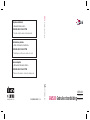 1
1
-
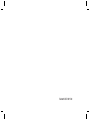 2
2
-
 3
3
-
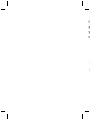 4
4
-
 5
5
-
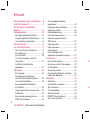 6
6
-
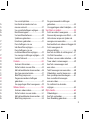 7
7
-
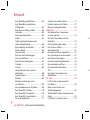 8
8
-
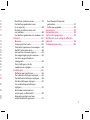 9
9
-
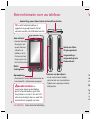 10
10
-
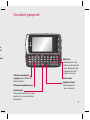 11
11
-
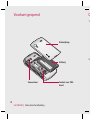 12
12
-
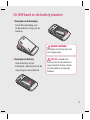 13
13
-
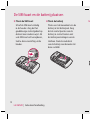 14
14
-
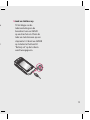 15
15
-
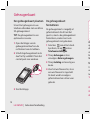 16
16
-
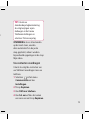 17
17
-
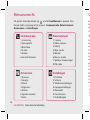 18
18
-
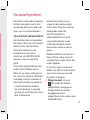 19
19
-
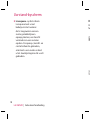 20
20
-
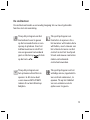 21
21
-
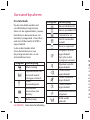 22
22
-
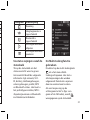 23
23
-
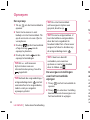 24
24
-
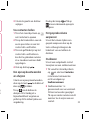 25
25
-
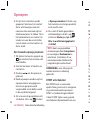 26
26
-
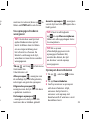 27
27
-
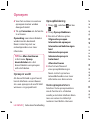 28
28
-
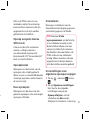 29
29
-
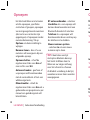 30
30
-
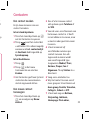 31
31
-
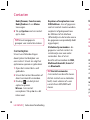 32
32
-
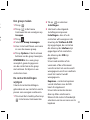 33
33
-
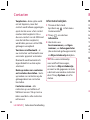 34
34
-
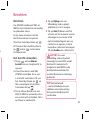 35
35
-
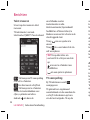 36
36
-
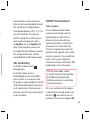 37
37
-
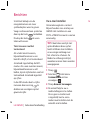 38
38
-
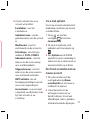 39
39
-
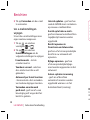 40
40
-
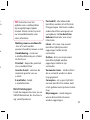 41
41
-
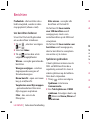 42
42
-
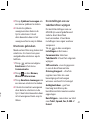 43
43
-
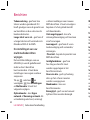 44
44
-
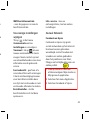 45
45
-
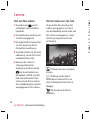 46
46
-
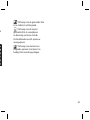 47
47
-
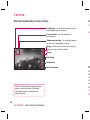 48
48
-
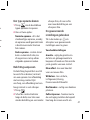 49
49
-
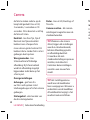 50
50
-
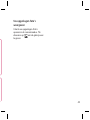 51
51
-
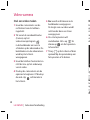 52
52
-
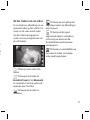 53
53
-
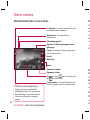 54
54
-
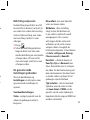 55
55
-
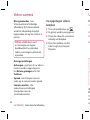 56
56
-
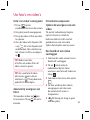 57
57
-
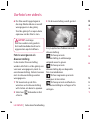 58
58
-
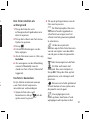 59
59
-
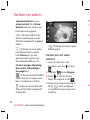 60
60
-
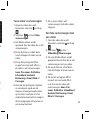 61
61
-
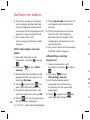 62
62
-
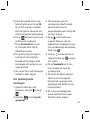 63
63
-
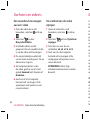 64
64
-
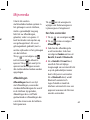 65
65
-
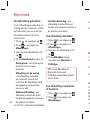 66
66
-
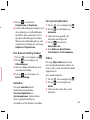 67
67
-
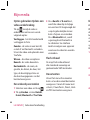 68
68
-
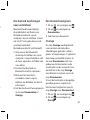 69
69
-
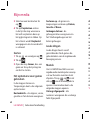 70
70
-
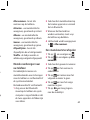 71
71
-
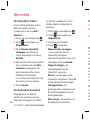 72
72
-
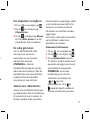 73
73
-
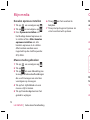 74
74
-
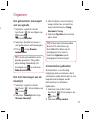 75
75
-
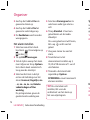 76
76
-
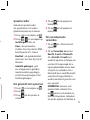 77
77
-
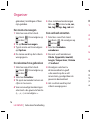 78
78
-
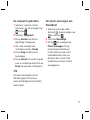 79
79
-
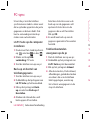 80
80
-
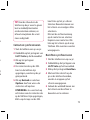 81
81
-
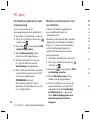 82
82
-
 83
83
-
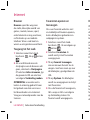 84
84
-
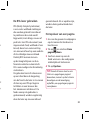 85
85
-
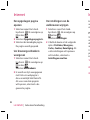 86
86
-
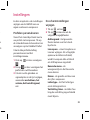 87
87
-
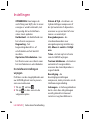 88
88
-
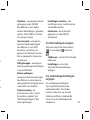 89
89
-
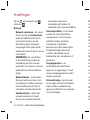 90
90
-
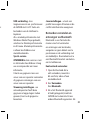 91
91
-
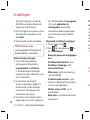 92
92
-
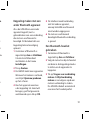 93
93
-
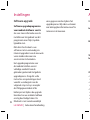 94
94
-
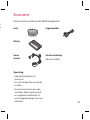 95
95
-
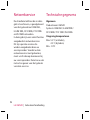 96
96
-
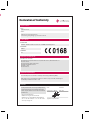 97
97
-
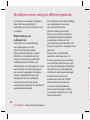 98
98
-
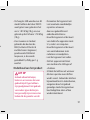 99
99
-
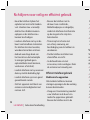 100
100
-
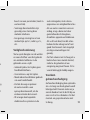 101
101
-
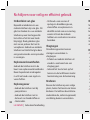 102
102
-
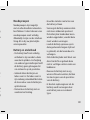 103
103
-
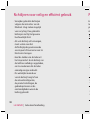 104
104
-
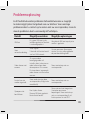 105
105
-
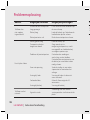 106
106
-
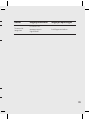 107
107
-
 108
108
-
 109
109
-
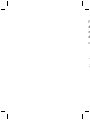 110
110
-
 111
111
-
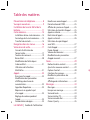 112
112
-
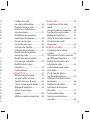 113
113
-
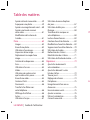 114
114
-
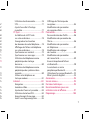 115
115
-
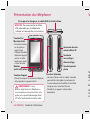 116
116
-
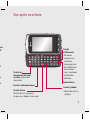 117
117
-
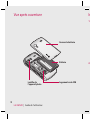 118
118
-
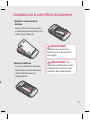 119
119
-
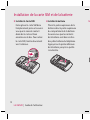 120
120
-
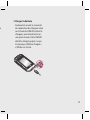 121
121
-
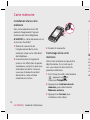 122
122
-
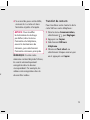 123
123
-
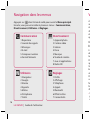 124
124
-
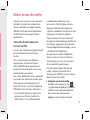 125
125
-
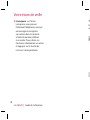 126
126
-
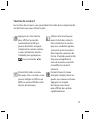 127
127
-
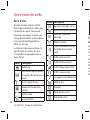 128
128
-
 129
129
-
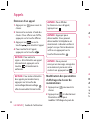 130
130
-
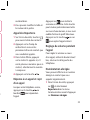 131
131
-
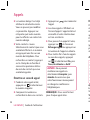 132
132
-
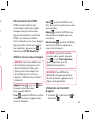 133
133
-
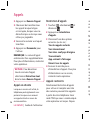 134
134
-
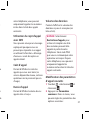 135
135
-
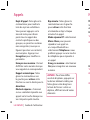 136
136
-
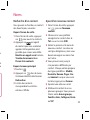 137
137
-
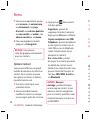 138
138
-
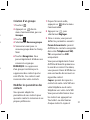 139
139
-
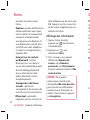 140
140
-
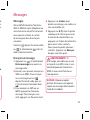 141
141
-
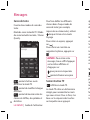 142
142
-
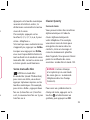 143
143
-
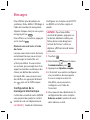 144
144
-
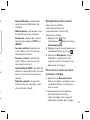 145
145
-
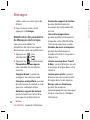 146
146
-
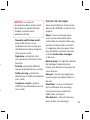 147
147
-
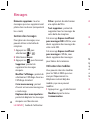 148
148
-
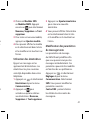 149
149
-
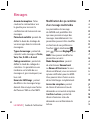 150
150
-
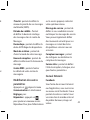 151
151
-
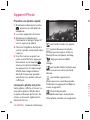 152
152
-
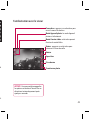 153
153
-
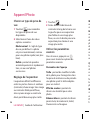 154
154
-
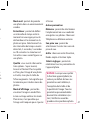 155
155
-
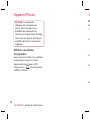 156
156
-
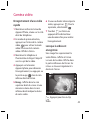 157
157
-
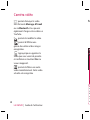 158
158
-
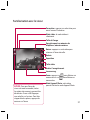 159
159
-
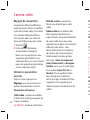 160
160
-
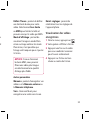 161
161
-
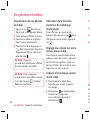 162
162
-
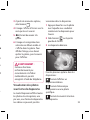 163
163
-
 164
164
-
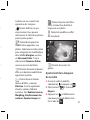 165
165
-
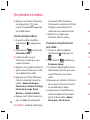 166
166
-
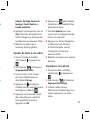 167
167
-
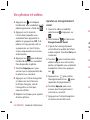 168
168
-
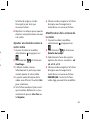 169
169
-
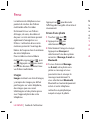 170
170
-
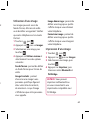 171
171
-
 172
172
-
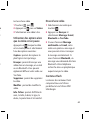 173
173
-
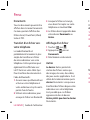 174
174
-
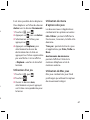 175
175
-
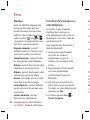 176
176
-
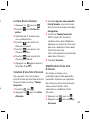 177
177
-
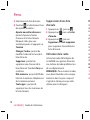 178
178
-
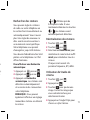 179
179
-
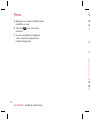 180
180
-
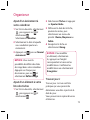 181
181
-
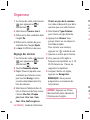 182
182
-
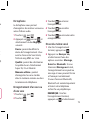 183
183
-
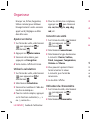 184
184
-
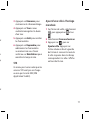 185
185
-
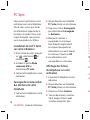 186
186
-
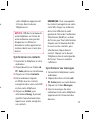 187
187
-
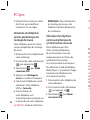 188
188
-
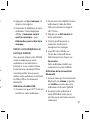 189
189
-
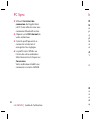 190
190
-
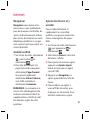 191
191
-
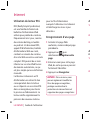 192
192
-
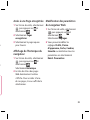 193
193
-
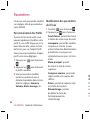 194
194
-
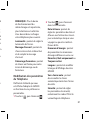 195
195
-
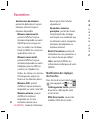 196
196
-
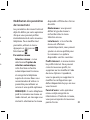 197
197
-
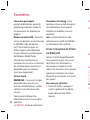 198
198
-
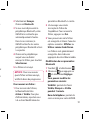 199
199
-
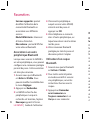 200
200
-
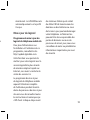 201
201
-
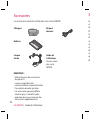 202
202
-
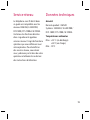 203
203
-
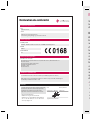 204
204
-
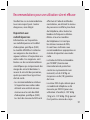 205
205
-
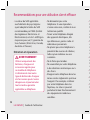 206
206
-
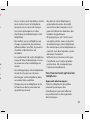 207
207
-
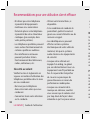 208
208
-
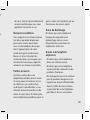 209
209
-
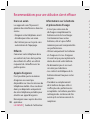 210
210
-
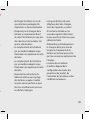 211
211
-
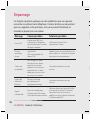 212
212
-
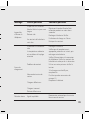 213
213
-
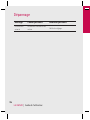 214
214
-
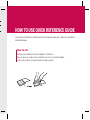 215
215
-
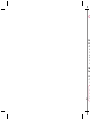 216
216
-
 217
217
-
 218
218
-
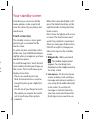 219
219
-
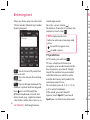 220
220
-
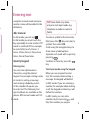 221
221
-
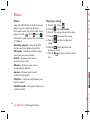 222
222
-
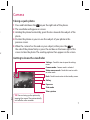 223
223
-
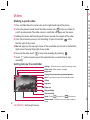 224
224
-
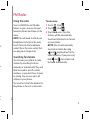 225
225
-
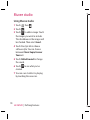 226
226
-
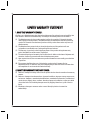 227
227
-
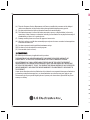 228
228
-
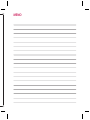 229
229
-
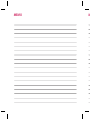 230
230
-
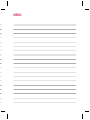 231
231
-
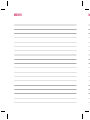 232
232
-
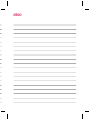 233
233
-
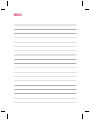 234
234